Page 1
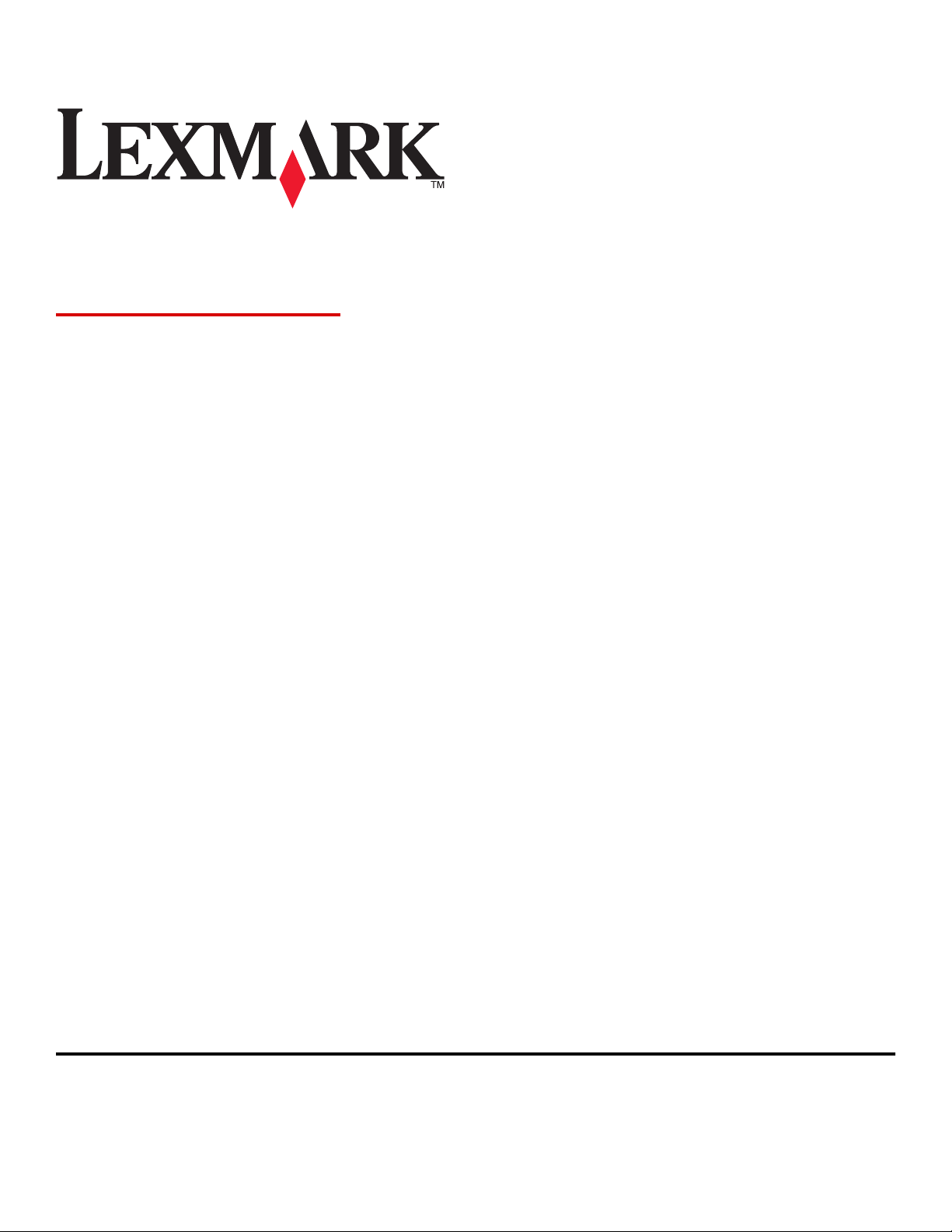
C54x Serisi
Kullanıcı Kılavuzu
www.lexmark.com
Page 2
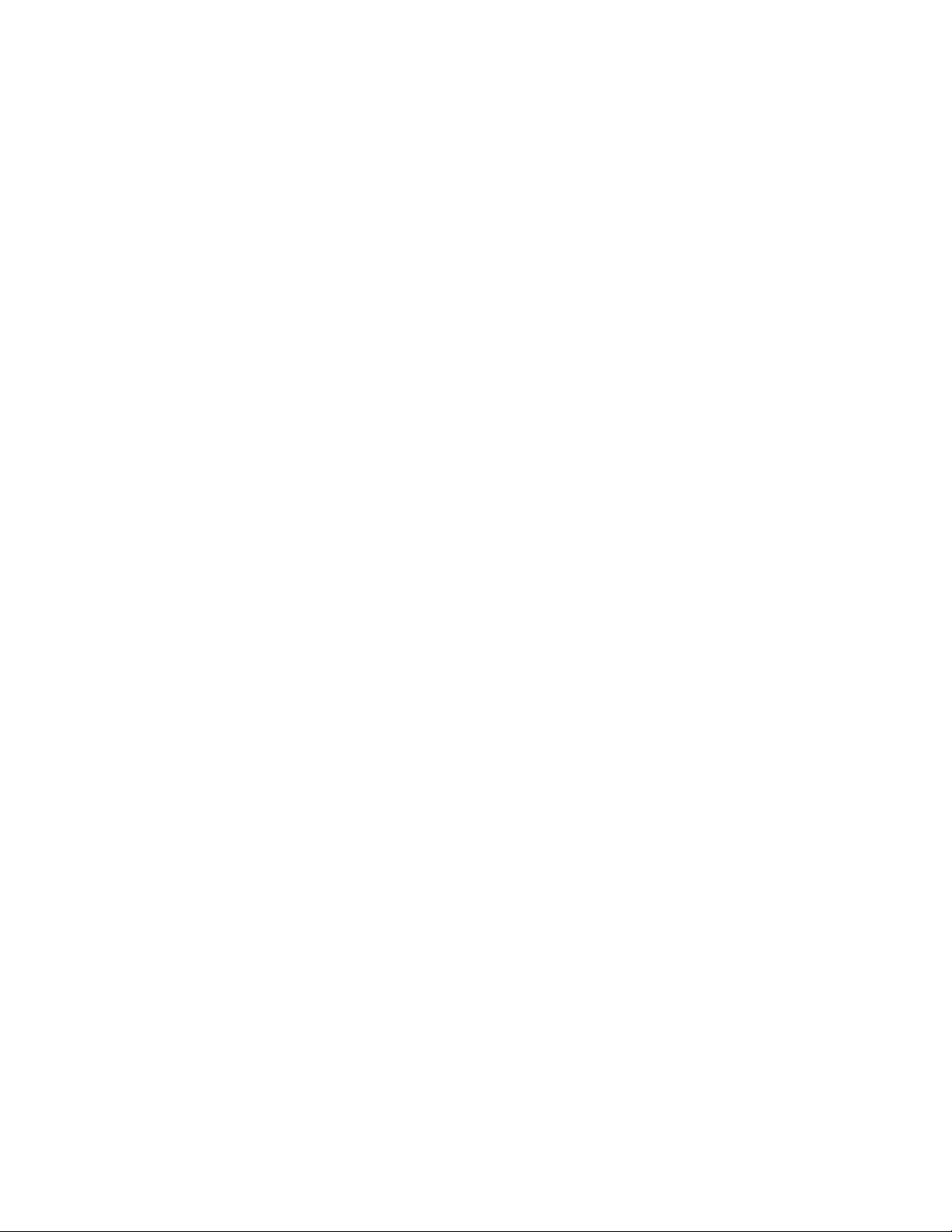
Page 3
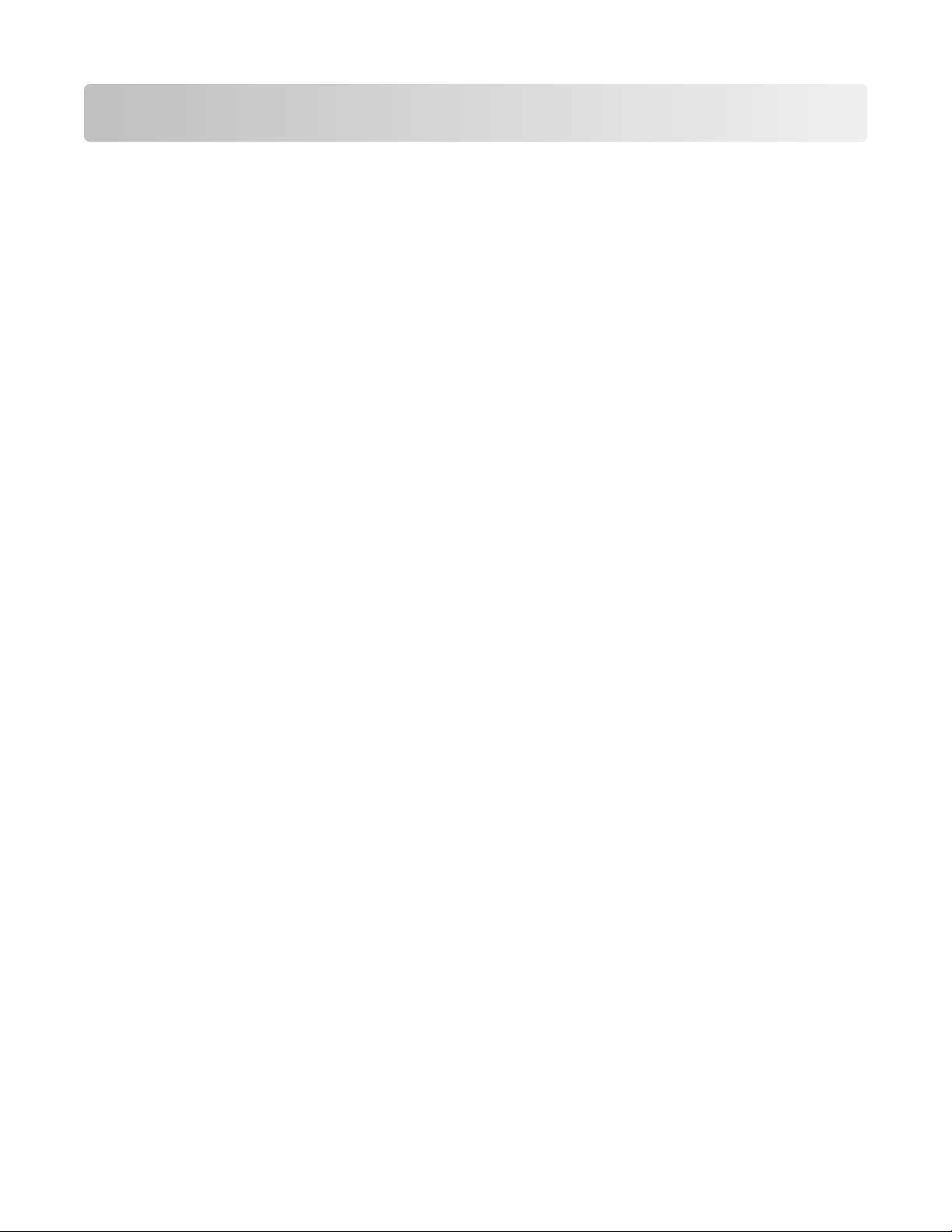
İçindekiler
Güvenlik bilgileri...................................................................................9
Yazıcıyı tanıma....................................................................................10
Yazıcı hakkında bilgi bulma......................................................................................................10
Yazıcı yapılandırmaları.............................................................................................................11
Yazıcı için konum seçme..........................................................................................................12
Yazıcı kontrol panelini anlama..................................................................................................14
Ek yazıcı ayarları.................................................................................15
Dahili seçenekleri yükleme.......................................................................................................15
Kullanılabilir seçenekler ....................................................................................................................15
Dahili seçenekleri takmak için sistem kartına erişme ........................................................................16
Bellek kartı takma..............................................................................................................................19
Önbellek kartı takma .........................................................................................................................21
Donanım seçeneklerini takma..................................................................................................23
650-sayfalık çift çekmece takma .......................................................................................................23
Kabloları takma.........................................................................................................................24
Yazıcı ayarlarını doğrulama......................................................................................................25
Menü ayarları sayfaları yazdırma......................................................................................................25
Ağ kurulumu sayfası yazdırma..........................................................................................................26
Yazıcıyı yazılımını kurma.........................................................................................................26
Yazıcı yazılımını yükleme .................................................................................................................26
Yazıcı sürücüsündeki kullanılabilir seçenekleri güncelleme..............................................................27
Kablosuz yazdırmayı kurma.....................................................................................................28
Yazıcıyı kablosuz ağa kurmak için gerek duyacağınız bilgiler ..........................................................28
Kablosuz ağa yazıcıyı kurma (Windows) ..........................................................................................29
Yazıcıyı kablosuz ağa yükleme (Macintosh) .....................................................................................30
Kablolu ağa yazıcıyı kurma ...............................................................................................................33
Kağıt ve özel ortam yükleme.............................................................36
Tepsileri bağlantılandırma ve tepsilerin bağlantısını kaldırma.................................................36
Tepsileri bağlantılandırma.................................................................................................................36
Tepsilerin bağlantısını kaldırma ........................................................................................................36
Özel Tür <x> adı atama ....................................................................................................................36
Kağıt Boyutunu ve Kağıt Türünü ayarlama..............................................................................37
Universal kağıt ayarlarını yapılandırma....................................................................................37
Standart 250-sayfalık tepsiyi yükleme......................................................................................38
İsteğe bağlı 650-sayfalık çift çekmeceye kağıt yükleme..........................................................41
İçindekiler
3
Page 4
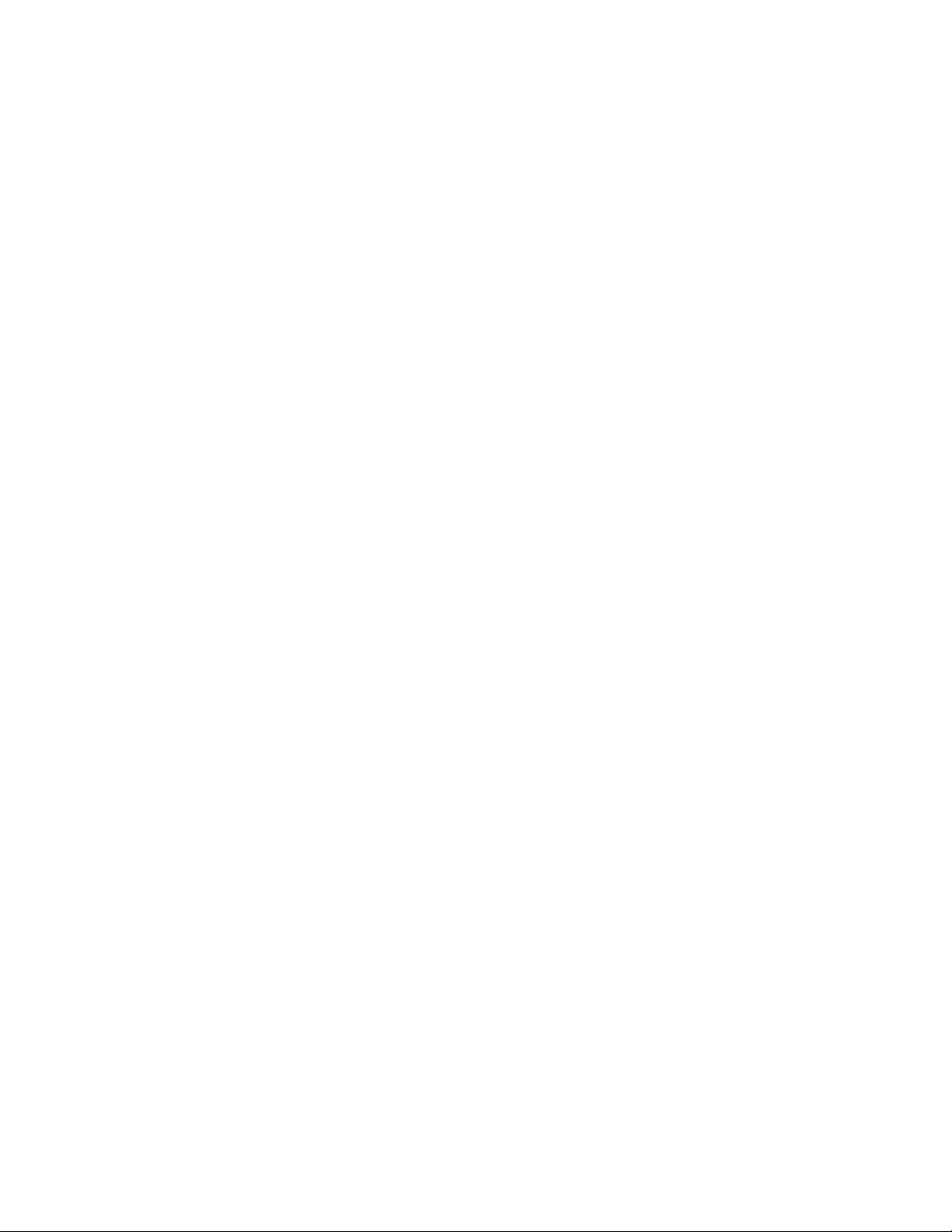
Çok amaçlı besleyiciyi kullanma...............................................................................................42
Elle besleyici kullanma.............................................................................................................44
Kağıt ve özel ortamlar kılavuzu.........................................................46
Kağıtlarla ilgili kurallar...............................................................................................................46
Kağıt özellikleri ..................................................................................................................................46
Kabul edilemez kağıtlar.....................................................................................................................47
Kağıt seçme ......................................................................................................................................47
Matbu formları ve antetli kağıtları seçme ..........................................................................................47
Kağıtları saklama......................................................................................................................48
Desteklenen kağıt boyutları, türleri ve ağırlıkları......................................................................48
Yazıcı tarafından desteklenen kağıt boyutları ...................................................................................48
Yazıcı tarafından desteklenen kağıt türleri........................................................................................50
Yazıcı tarafından desteklenen kağıt türleri ve ağırlıkları ...................................................................50
Kağıt kapasiteleri...............................................................................................................................52
Geri dönüştürülmüş kağıt ve diğer ofis kağıtlarını kullanma .............................................................52
Yazdırma..............................................................................................54
Belge yazdırma.........................................................................................................................54
Özel belgeleri yazdırma............................................................................................................55
Antetli kağıtları kullanma hakkında ipuçları.......................................................................................55
Saydamları kullanma hakkında ipuçları ............................................................................................56
Zarfları kullanma hakkında ipuçları ...................................................................................................57
Kağıt etiketleri kullanma hakkında ipuçları ........................................................................................57
Stok kartı kullanma hakkında ipuçları ...............................................................................................58
Flash sürücüden yazdırma.......................................................................................................59
Bilgi sayfaları yazdırma............................................................................................................60
Bir yazı tipi örnek listesini yazdırma ..................................................................................................60
Dizin listesi yazdırma ........................................................................................................................60
Yazdırma kalitesi sınama sayfalarını yazdırma.................................................................................60
Yazıcı kontrol panelinden bir yazdırma işini iptal etme .....................................................................61
Bilgisayardan bir yazdırma işini iptal etme ........................................................................................61
Sıkışmaları giderme............................................................................63
Sıkışmaları önleme...................................................................................................................63
Kağıt sıkışmalarını ve yerlerini anlama.....................................................................................64
200 kağıt sıkışması...................................................................................................................65
201 kağıt sıkışması...................................................................................................................65
202 kağıt sıkışması...................................................................................................................66
230 kağıt sıkışması...................................................................................................................68
235 kağıt sıkışması...................................................................................................................68
İçindekiler
4
Page 5
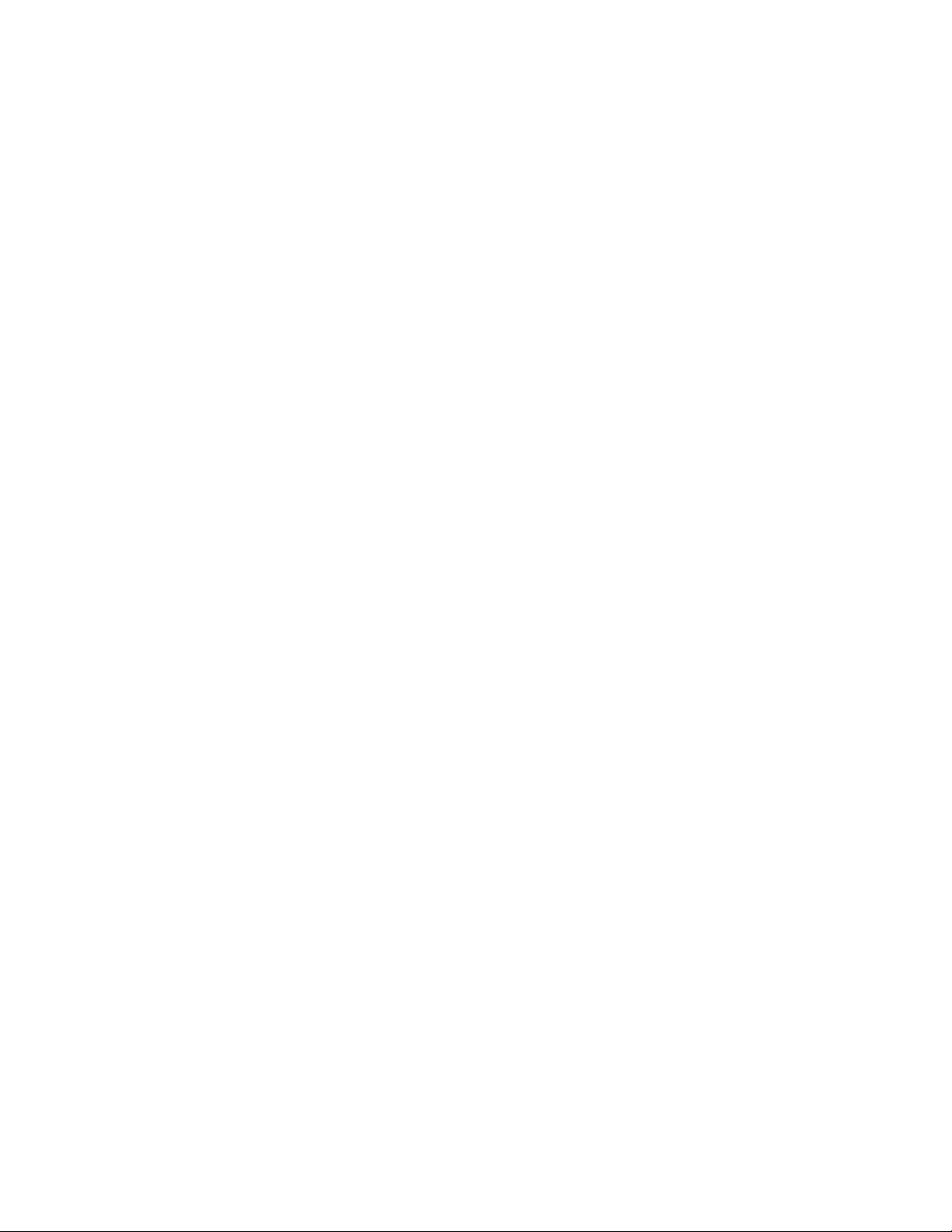
242 kağıt sıkışması...................................................................................................................68
250 kağıt sıkışması...................................................................................................................69
Yazıcı menülerini anlama...................................................................70
Menü listesi...............................................................................................................................70
Sarf Malz. menüsü....................................................................................................................71
Kağıt menüsü...........................................................................................................................71
Varsayılan Kaynak menüsü ..............................................................................................................71
Kağıt Türü/Boyutu menüsü ...............................................................................................................72
Kağıt Dokusu menüsü.......................................................................................................................75
Kağıt Ağırlığı menüsü........................................................................................................................76
Kağıt Yükleme menüsü .....................................................................................................................78
Özel Türler menüsü...........................................................................................................................79
Universal Ayarları menüsü ................................................................................................................79
Raporlar....................................................................................................................................80
Menü Ayarları Sayfası menüsü .........................................................................................................80
Aygıt İstatistikleri menüsü .................................................................................................................80
Ağ Kurulumu Sayfası menüsü...........................................................................................................81
Profil Listesi menüsü .........................................................................................................................81
Fontları Yazdır menüsü.....................................................................................................................81
Dizin Yazdır menüsü .........................................................................................................................81
Yazdırma Kusurları menüsü..............................................................................................................81
Demo Yazdır menüsü .......................................................................................................................82
Varlık Raporu menüsü ......................................................................................................................82
Ağ/Bğlnt. Nokt...........................................................................................................................82
Etkin NIC menüsü .............................................................................................................................82
Ağ menüsü ........................................................................................................................................82
Kablosuz menüsü..............................................................................................................................83
USB menüsü .....................................................................................................................................84
Ayarlar......................................................................................................................................86
Genel Ayarlar menüsü ......................................................................................................................86
Ayarlar menüsü .................................................................................................................................88
Son İşlem menüsü ............................................................................................................................89
Kalite menüsü ...................................................................................................................................91
Yardımcı programlar menüsü............................................................................................................94
PDF menüsü .....................................................................................................................................94
PostScript menüsü ............................................................................................................................95
PCL Öykün menüsü ..........................................................................................................................95
Resim menüsü ..................................................................................................................................98
PictBridge menüsü ............................................................................................................................98
Flash sürücü menüsü........................................................................................................................99
İçindekiler
5
Page 6
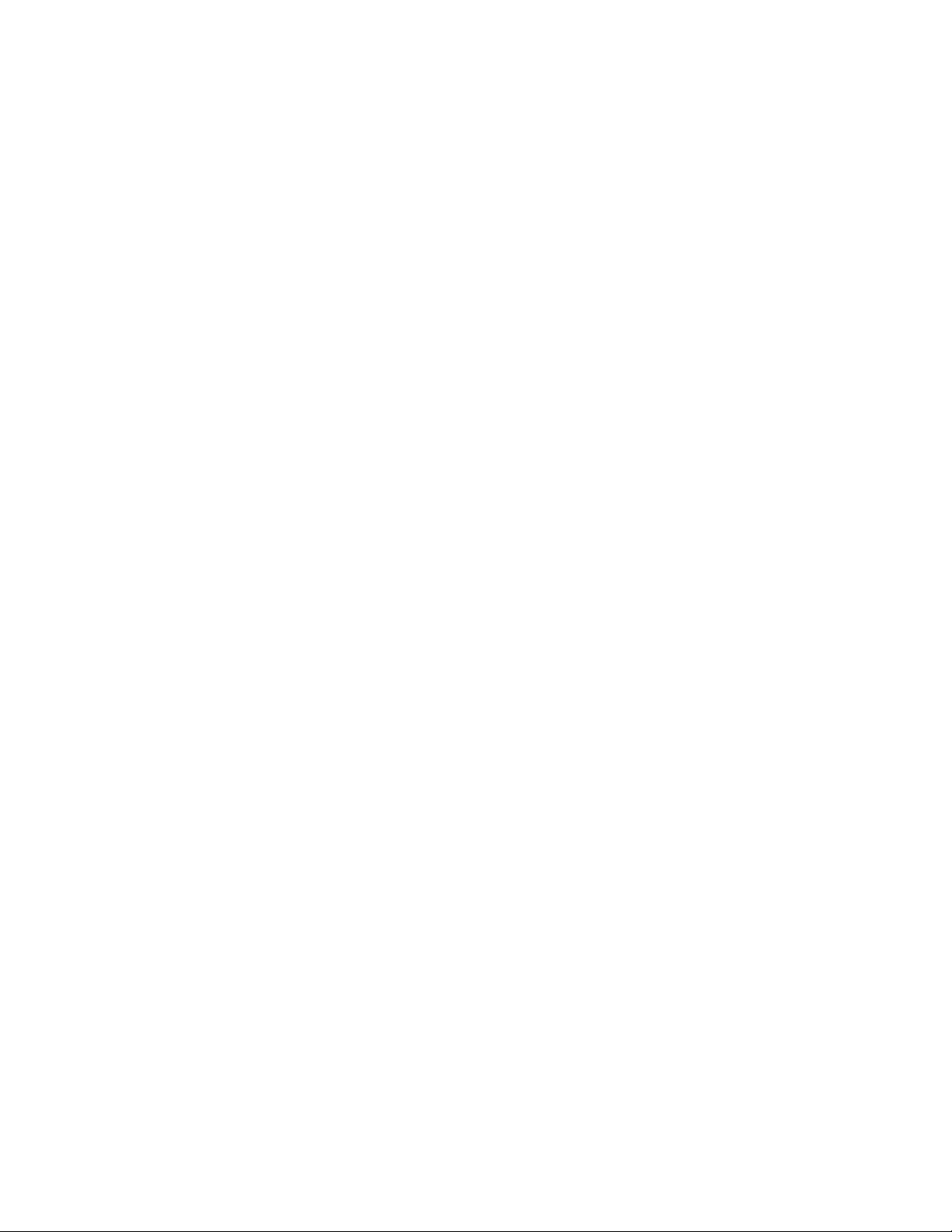
Yazıcı mesajlarını anlama................................................................101
Durum ve hata mesajları listesi..............................................................................................101
Yazıcının bakımını yapma................................................................111
Sarf malzemelerini saklama...................................................................................................111
Sarf malzemelerinden tasarruf etme......................................................................................111
Sarf malzemelerinin durumunu kontrol etme..........................................................................111
Yazıcı kontrol panelinden sarf malzemelerinin durumunu kontrol etme..........................................111
Sarf malzemelerinin durumunu bir ağ bilgisayarından kontrol etme ...............................................111
Sarf malzemesi sipariş etme..................................................................................................112
Toner kartuşu sipariş etme..............................................................................................................112
Görüntüleme kitlerini sipariş etme...................................................................................................113
Atık toner şişesi sipariş etme ..........................................................................................................113
Sarf malzemelerini değiştirme................................................................................................113
Atık toner şişesini değiştirme ..........................................................................................................113
Siyah görüntüleme kitini değiştirme ................................................................................................117
Siyah ve renkli görüntüleme kitlerini değiştirme ..............................................................................122
Toner kartuşunu değiştirme ............................................................................................................127
Developer birimini değiştirme..........................................................................................................129
Yazıcının dışını temizleme.....................................................................................................135
Lexmark ürünlerinin geri dönüşümü.......................................................................................136
Yazıcıyı taşıma.......................................................................................................................136
Yazıcıyı taşımadan önce.................................................................................................................136
Yazıcıyı başka bir yere taşıma ........................................................................................................136
Yazıcıyı uzak bir yere nakletme ......................................................................................................136
İdari destek........................................................................................137
Varsayılan fabrika ayarlarını geri yükleme.............................................................................137
Güç Tasarrufunu Ayarlama....................................................................................................137
Yerleşik Web Sunucusu'nu kullanma.....................................................................................138
E-posta uyarıları kurma..........................................................................................................138
Sarf malzemesi bildirimlerini yapılandırma.............................................................................138
Yazıcı ayarlarını diğer yazıcılara kopyalama..........................................................................139
Sorun giderme..................................................................................140
Temel yazıcı sorunlarını giderme...........................................................................................140
Yazdırma sorunlarını çözme...................................................................................................140
Yazıcı kontrol paneli ekranı boş veya yalnızca baklava dilimleri gösteriliyor ..................................140
USB sürücüsü okuma hatası mesajı görüntüleniyor .......................................................................140
İçindekiler
6
Page 7
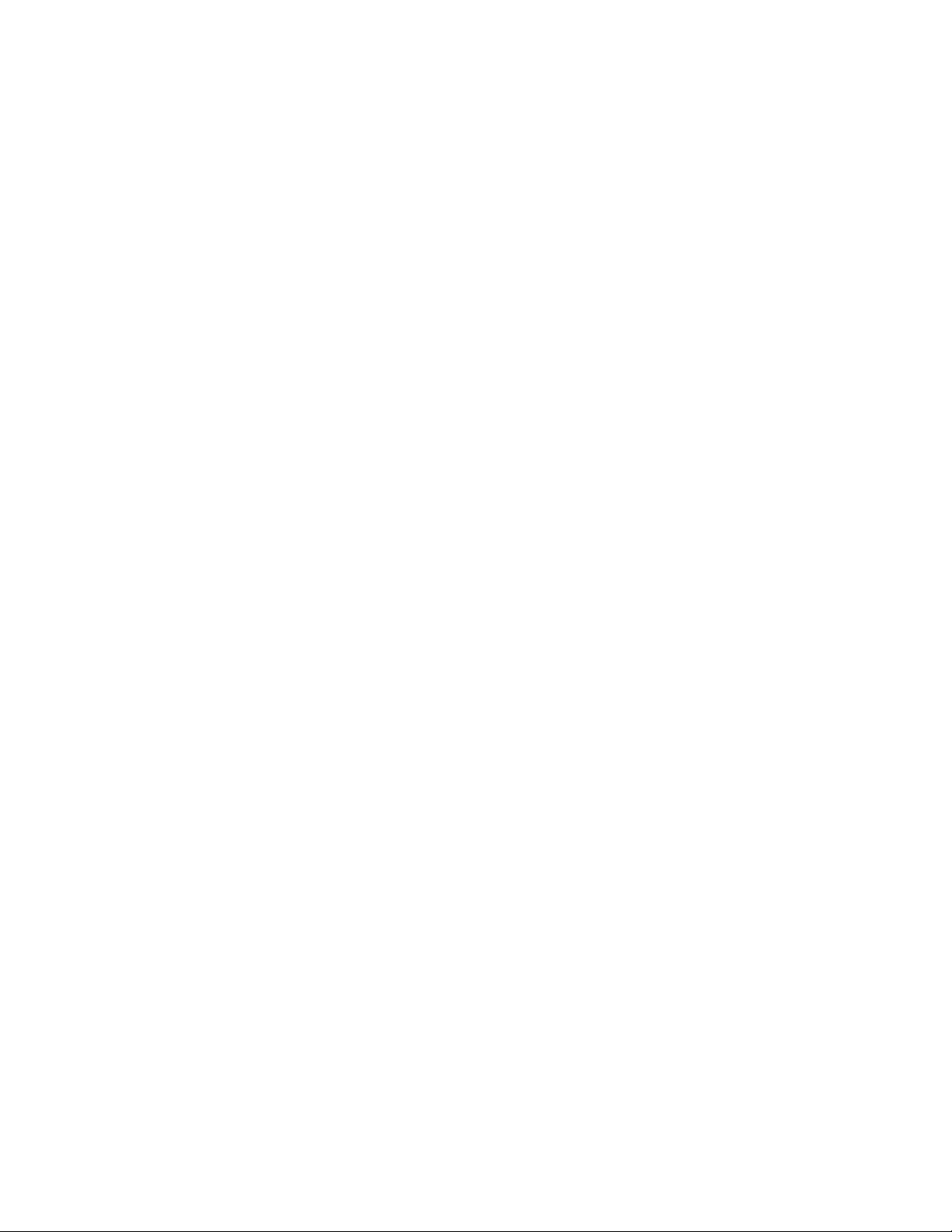
İşler yazdırılmıyor............................................................................................................................140
İşlerin yazdırılması beklenenden uzun sürüyor ...............................................................................141
İş yanlış tepsiden veya yanlış kağıda yazdırılıyor ...........................................................................141
Hatalı karakterler yazdırılıyor ..........................................................................................................142
Tepsi bağlantılandırma çalışmıyor ..................................................................................................142
Büyük işler harmanlanmıyor............................................................................................................142
Beklenmeyen sayfa kesilmeleri oluşuyor ........................................................................................142
Seçenek sorunlarını çözme....................................................................................................143
Seçenek doğru çalışmıyor veya kurulduktan sonra kapanıyor........................................................143
Çekmeceler .....................................................................................................................................143
Önbellek kartı ..................................................................................................................................144
Çok amaçlı besleyici .......................................................................................................................144
Bellek kartı ......................................................................................................................................144
Kağıt besleme sorunlarını çözme...........................................................................................144
Kağıt çok sık sıkışıyor .....................................................................................................................144
Sıkışma temizlendikten sonra kağıt sıkışması mesajı kalıyor .........................................................145
Sıkışma giderildikten sonra sıkışan sayfa yeniden yazdırılmıyor ....................................................145
Yazdırma kalitesi sorunlarını çözme.......................................................................................146
Yazdırma kalitesi sorunlarını görme................................................................................................146
Boş sayfalar ....................................................................................................................................146
Karakterler tırtıklı veya kenarları düz değil......................................................................................147
Kırpılmış resimler ............................................................................................................................147
Koyu çizgiler....................................................................................................................................147
Gri arka plan....................................................................................................................................148
Hatalı kenar boşlukları ....................................................................................................................148
Açık renkli çizgi, beyaz çizgi veya yanlış renkte çizgi .....................................................................149
Kağıt kıvrılması ...............................................................................................................................149
Yazdırma düzensizlikleri .................................................................................................................149
Yazdırılan sayfa çok koyu ...............................................................................................................150
Yazdırılan sayfa çok açık ................................................................................................................151
Tekrarlayan kusurlar .......................................................................................................................153
Çarpık yazdırılıyor ...........................................................................................................................153
Tamamen renkli sayfalar.................................................................................................................153
Sayfada toner sisi veya arka plan gölgesi var.................................................................................154
Toner çıkıyor ...................................................................................................................................154
Toner benekleri var .........................................................................................................................155
Saydam yazdırma kalitesi kötü .......................................................................................................155
Eşitsiz yazdırma yoğunluğu ............................................................................................................155
Renk kalitesi sorunlarını çözme..............................................................................................156
Yanlış renk konumu ........................................................................................................................156
Renkli yazdırma ile ilgili sık sorulan sorular ....................................................................................156
Müşteri Destek Merkezine Başvurma.....................................................................................159
İçindekiler
7
Page 8
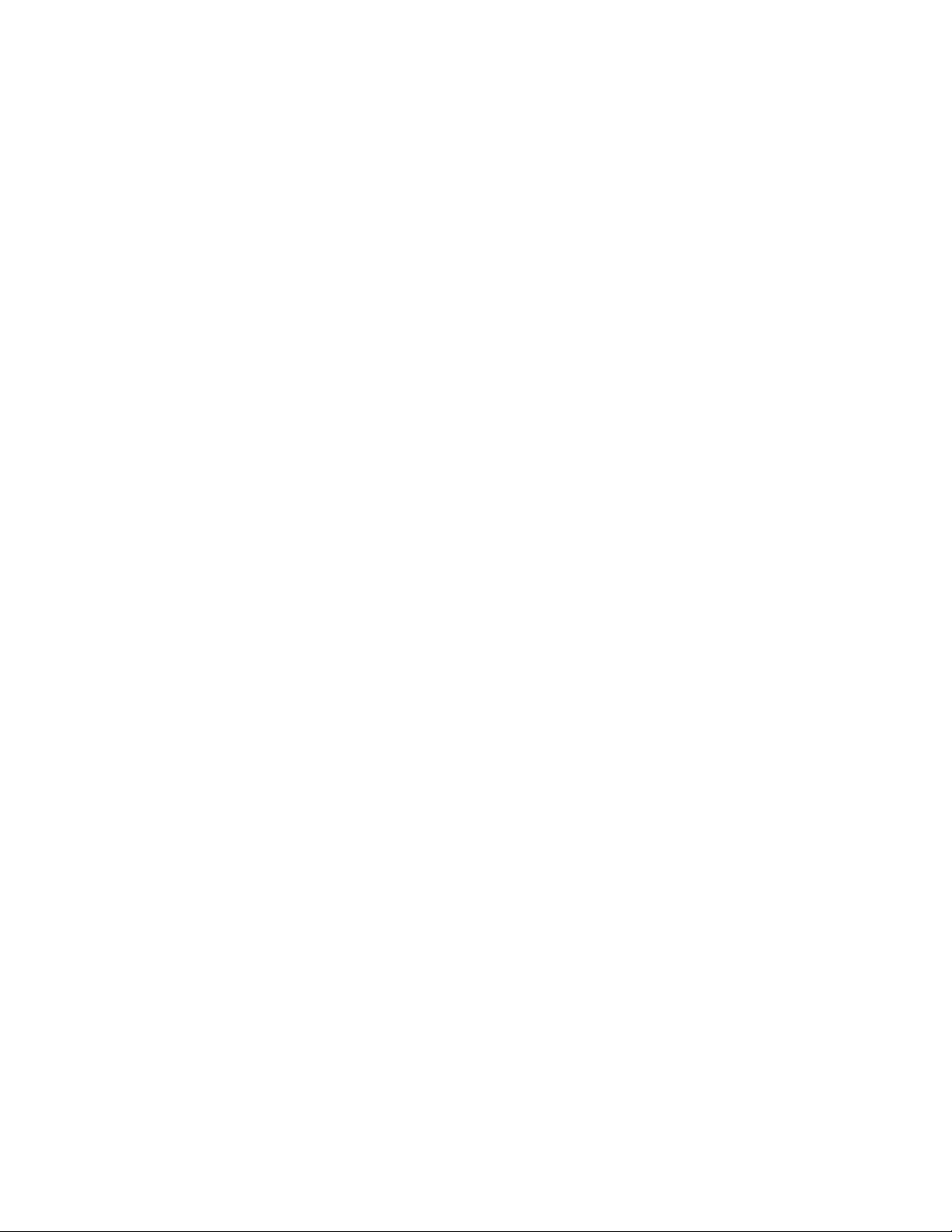
Uyarılar..............................................................................................160
Ürün bilgileri............................................................................................................................160
Sürüm uyarısı.........................................................................................................................160
Industry Canada bildirimleri....................................................................................................162
Enerji tüketimi.........................................................................................................................167
Dizin...................................................................................................173
İçindekiler
8
Page 9
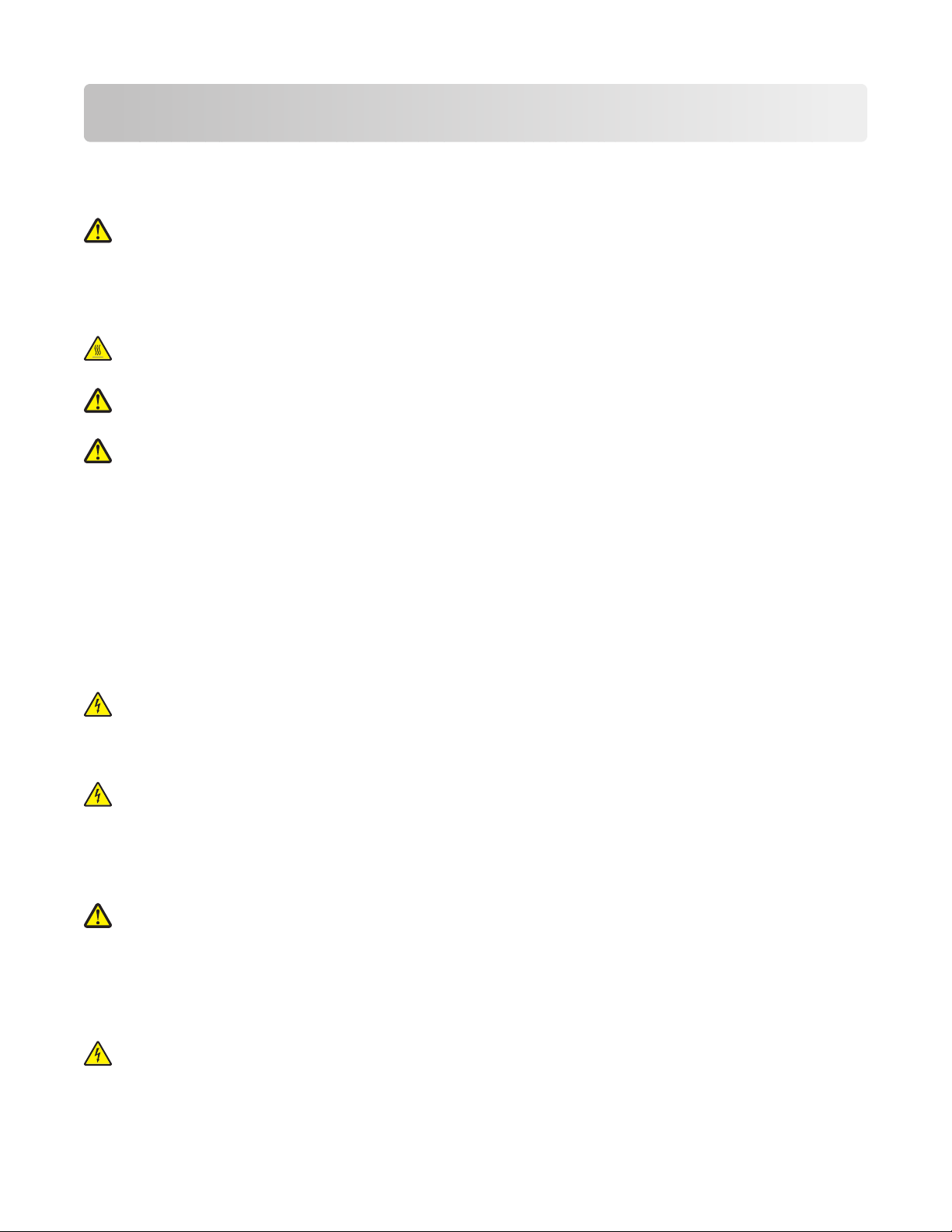
Güvenlik bilgileri
Güç kablosunu, ürünün yakınında bulunan doğru topraklanmış ve kolayca erişilebilen bir elektrik prizine takın.
Bu ürünü su veya nemli yerlerde tutmayın veya kullanmayın.
DİKKAT—YARALANMA TEHLİKESİ: Bu üründe bir lazer düzeneği kullanılmaktadır. Burada belirtilenler
dışında kontrol veya ayar veya prosedür kullanımı tehlikeli radyasyon enerjisi yayılmasına neden olabilir.
Bu ürün yazdırma ortamını ısıtan bir yazdırma prosesi kullanır ve ısınma bazı ortamların emisyon yaymasına
neden olabilir. Muhtemel zararlı emisyonların önüne geçmek için, kullanım kılavuzunda yazdırma ortamı
seçimi ile ilgili bölümü anlamanız gerekir.
DİKKAT—SICAK YÜZEY: Yazıcının içi sıcak olabilir. Sıcak bir yüzeyin neden olabileceği bir yaralanma
riskini azaltmak için, dokunmadan önce yüzeyin soğumasını bekleyin.
DİKKAT—YARALANMA TEHLİKESİ: Yazıcı ağırlığı 18 kg'dan (40 lb) fazladır ve güvenli bir şekilde
kaldırmak için en az iki deneyimli kişi gerekir.
DİKKAT—YARALANMA TEHLİKESİ: Yaralanmamak veya yazıcıya zarar vermemek için yazıcıyı
taşımadan önce aşağıdaki kurallara uyun:
• Güç düğmesini kullanarak yazıcıyı kapatın ve güç kablosunun fişini prizden çekin.
• Yazıcıyı taşımadan önce tüm kablolarını çıkarın.
• Çekmeceyi ve yazıcıyı aynı anda kaldırmaya çalışmak yerine, yazıcıyı isteğe bağlı çekmeceden kaldırın
ve bir kenara koyun.
Not: Yazıcıyı isteğe bağlı çekmeceden kaldırmak için yazıcının iki yanındaki tutma yerlerini kullanın.
Yalnızca bu ürünle birlikte verilen kabloyu veya üreticinin izin verdiği yedek kabloyu kullanın.
Bu ürünü kamuya ait anahtarlı telefon şebekesine bağlarken, yalnızca bu ürünle verilen telekomünikasyon
(RJ-11) kablosunu veya 26 AWG ya da daha üstü bir yedek kabloyu kullanın.
DİKKAT—ELEKTRİK ÇARPMA TEHLİKESİ: Yazıcıyı kurduktan sonra sistem katına erişiyor veya isteğe
bağlı donanım ya da bellek aygıtları takıyorsanız, devam etmeden önce yazıcıyı kapatın ve güç kablosunu
prizden çıkarın. Yazıcıya bağlı başka aygıtlarınız varsa, bu aygıtları kapatın ve yazıcıya giden tüm
kabloları çıkarın.
DİKKAT—ELEKTRİK ÇARPMA TEHLİKESİ: Tüm dış bağlantıların (Ethernet ve telefon sistem
bağlantıları gibi) işaretli eklenti bağlantı noktalarına doğru yapılmış olduğundan emin olun.
Bu ürün, üreticiye ait parçalar kullanılarak sıkı küresel güvenlik standartlarına uygun olacak şekilde
tasarlanmış, test edilmiş ve bu standartlara uygun olduğu onaylanmıştır. Bazı parçaların güvenlik özellikleri
daima açık olmayabilir. Üretici, başka yedek parçaların kullanılmasından sorumlu değildir.
DİKKAT—YARALANMA TEHLİKESİ: Güç kablosunu bükmeyin, eğmeyin, çarpmayın veya üzerine ağır
nesneler koymayın. Güç kablosunu aşınma veya baskıya maruz bırakmayın. Güç kablosunu mobilya ve
duvarlar gibi nesnelerin arasına sıkıştırmayın. Güç kablosu hatalı kullanılırsa, yangın veya elektrik
çarpması riski oluşabilir. Hatalı kullanım işaretleri olup olmadığını kontrol etmek için güç kablosunu
düzenli olarak inceleyin. İncelemeden önce güç kablosunu elektrik prizinden çıkartın.
Bu elkitabında açıklananlar dışındaki hizmet ve onarımlar için yetkili servise başvurun.
DİKKAT—ELEKTRİK ÇARPMA TEHLİKESİ: Yazıcının dış yüzeyini temizlerken elektrik çarpması riskini
önlemek için, devam etmeden önce güç kablosunu prizden çıkarın ve yazıcının tüm kablolarını sökün.
BU YÖNERGELERİ SAKLAYIN.
Güvenlik bilgileri
9
Page 10
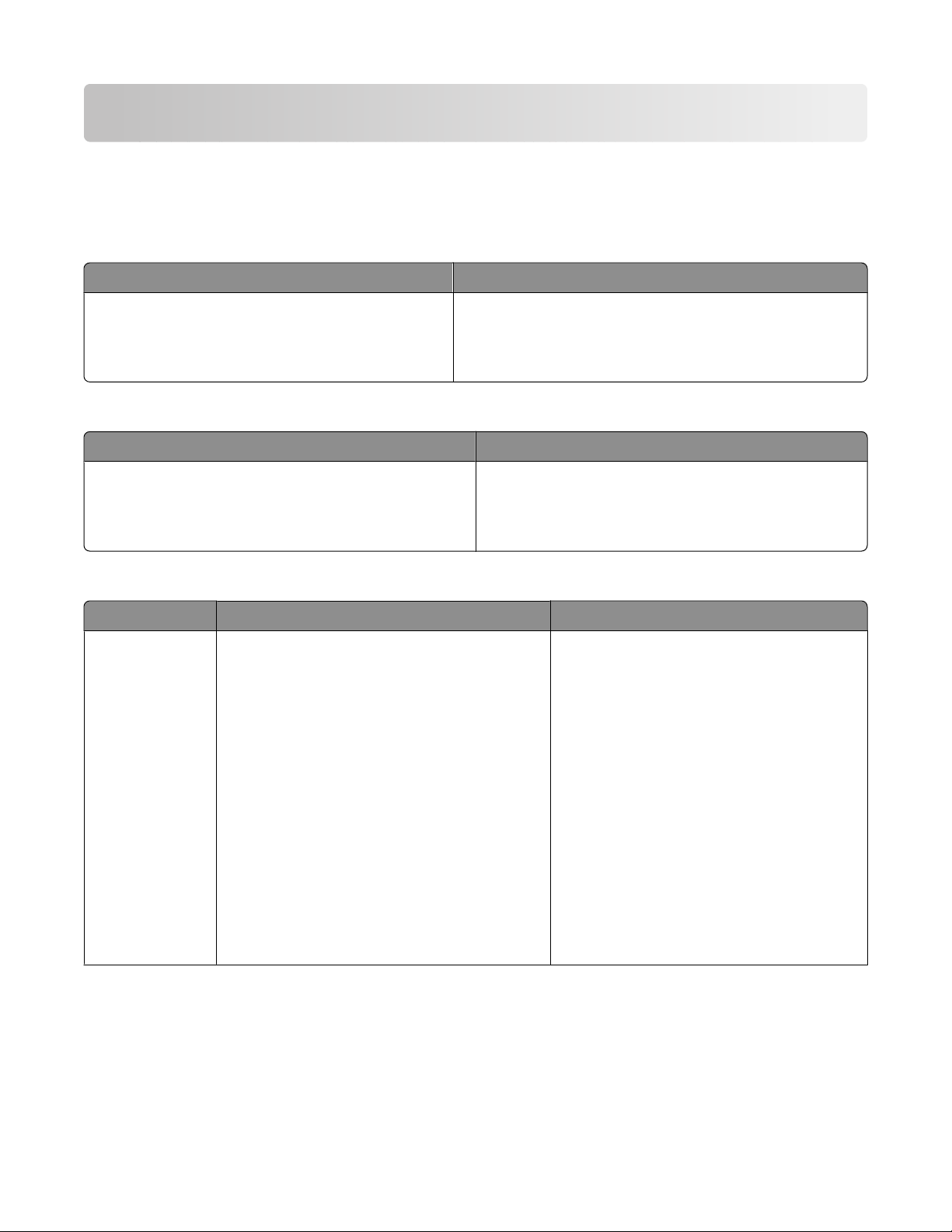
Yazıcıyı tanıma
Yazıcı hakkında bilgi bulma
Kurulum bilgileri
Açıklama Bulunacak yer
Kurulum bilgileri yazıcının kurulmasına ilişkin
yönergeler sağlar. Hangisine gereksinim
duyduğunuza bağlı olarak yerel, ağ veya kablosuz
kuruluma ilişkin yönergeleri izleyin.
Kurulum bilgilerini yazıcı kutusunun yan tarafında veya
www.lexmark.com adresindeki Lexmark Web sitesinde
bulabilirsiniz.
Yardım
Açıklama Bulunacak yer
Yardım, yazılımı kullanmaya ilişkin yönergeler sağlar. Herhangi bir Lexmark yazılım programında Help
(Yardım), Tips (İpuçları) Help (Yardım) veya
Help (Yardım) Help Topics (Yardım Konuları)
öğelerini tıklatın.
Müşteri desteği
Açıklama Bulunacak yer (Kuzey Amerika) Bulunacak yer (dünyadaki diğer ülkeler)
Telefon desteği Bize ulaşacağınız numara
• ABD: 1-800-332-4120
Pazartesi-Cuma (8:00 -23:00 ET)
Cumartesi (Öğlen-18:00 ET)
• Kanada: 1-800-539-6275
Pazartesi-Cuma (8:00 -23:00 ET)
Cumartesi (Öğlen-18:00 ET)
• Meksika: 001-888-377-0063
Pazartesi-Cuma (8:00 -20:00 ET)
Not: Telefon numaraları ve destek saatleri
önceden bildirilmeksizin değiştirilebilir. En
son kullanılabilir telefon numaraları için
yazıcınızla birlikte gelen basılı garanti bildirimine bakın.
Telefon numaraları ve destek saatleri
ülkeye veya bölgeye göre değişiklik gösterebilir.
www.lexmark.com adresinde Web
sitemizi ziyaret edin. Bir ülke veya bölge
seçin ve ardından Müşteri Desteği
bağlantısını seçin.
Not: Lexmark ile irtibat kurma hakkında ek
bilgi için yazıcınızla birlikte gelen basılı
garanti belgesine bakın.
Yazıcıyı tanıma
10
Page 11
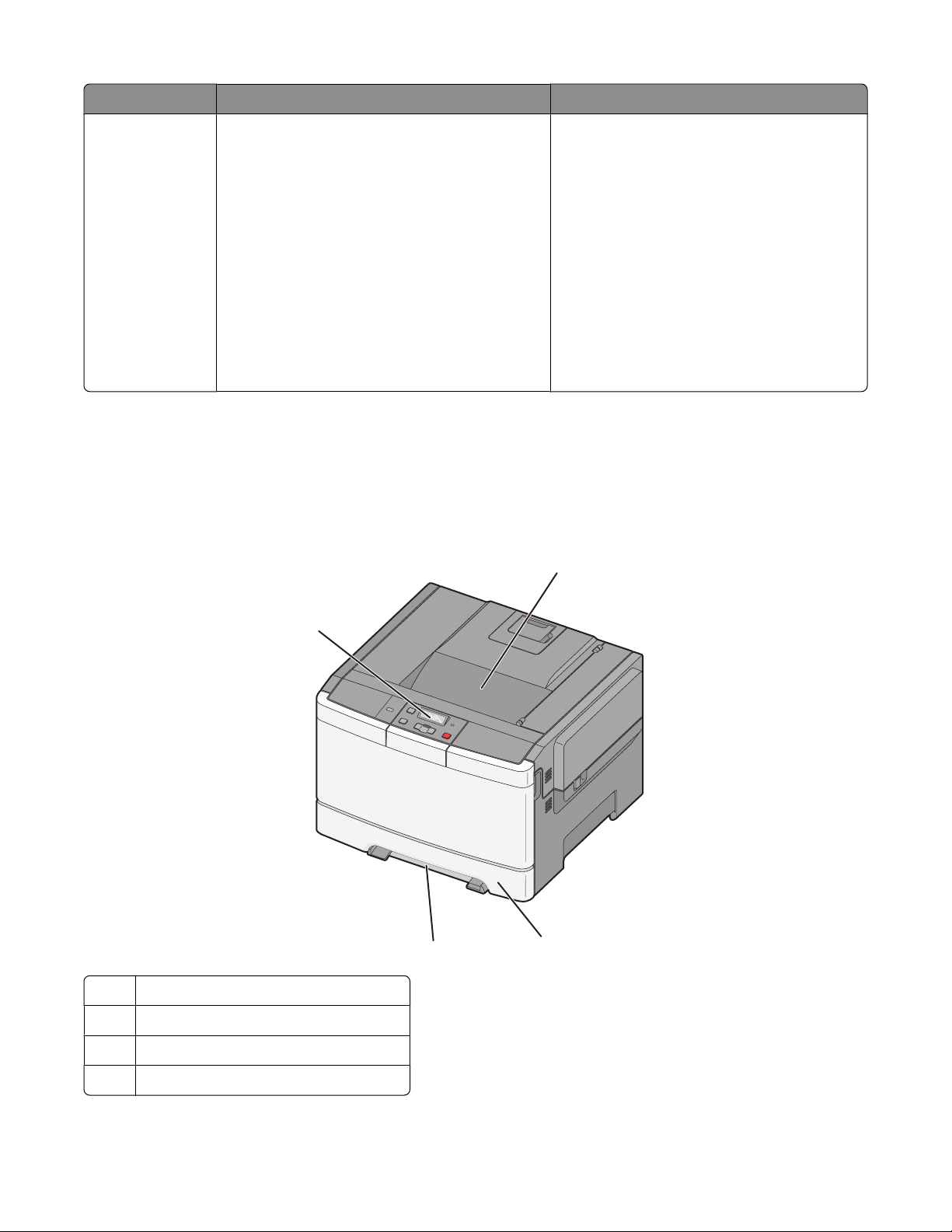
Açıklama Bulunacak yer (Kuzey Amerika) Bulunacak yer (dünyadaki diğer ülkeler)
E-posta desteği E-posta desteği için Web sitemizi ziyaret
edin: www.lexmark.com.
1 SUPPORT (DESTEK) öğesini tıklatın.
2 Technical Support (Teknik Destek)
öğesini tıklatın.
3 Yazıcı türünüzü seçin.
4 Yazıcı modelinizi seçin.
5 Destek Araçları bölümünde e-Mail
Support (e-Posta Desteği) öğesini
tıklatın.
6 Formu doldurup Submit Request (İsteği
Gönder) öğesini tıklatın.
Yazıcı yapılandırmaları
Temel model
Aşağıdaki şekilde temel yazıcı modeli gösterilmektedir:
E-posta desteği ülkeye veya bölgeye göre
değişiklik gösterip bazı durumlarda mevcut
olmayabilir.
www.lexmark.com adresinde Web
sitemizi ziyaret edin. Bir ülke veya bölge
seçin ve ardından Müşteri Desteği
bağlantısını seçin.
Not: Lexmark ile irtibat kurma hakkında ek
bilgi için yazıcınızla birlikte gelen basılı
garanti belgesine bakın.
1
4
1 Standart çıkış selesi
2 Standart 250-sayfalık tepsi (Tepsi 1)
3 Elle besleyici
3
2
4 Yazıcı kontrol paneli
Yazıcıyı tanıma
11
Page 12
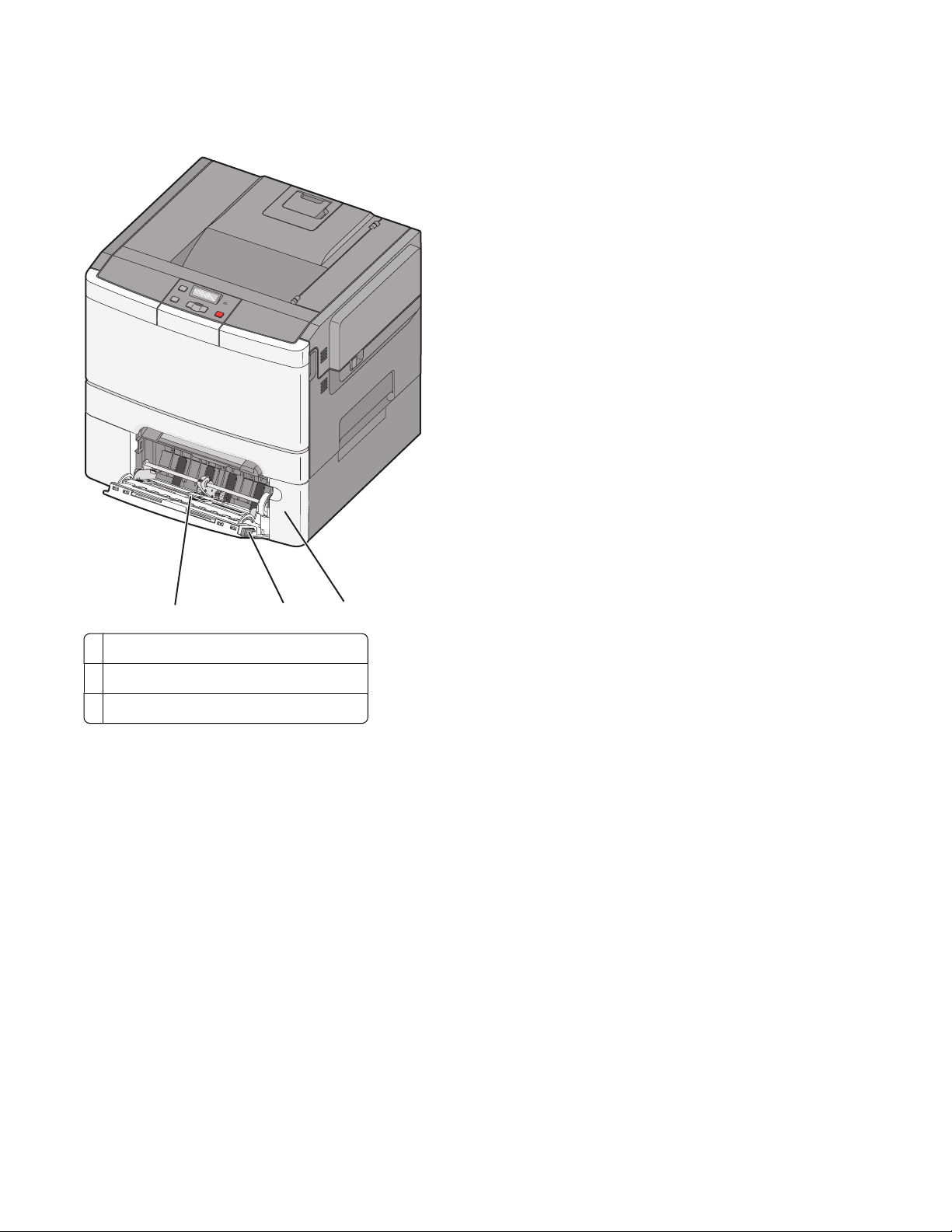
Tam yapılandırılmış model
Aşağıdaki şekilde, 650-sayfalık çift çekmeceli tam yapılandırılmış yazıcı gösterilmektedir:
3
1 650-sayfalık çift çekmece (Tepsi 2)
2 Çok amaçlı besleyici mandalı
3 Çok amaçlı besleyici
2
1
Yazıcı için konum seçme
Yazıcı için konum seçerken, tepsileri ve kapakları açmak için yeterince yer bırakın. Herhangi bir seçenek
takmayı düşünüyorsanız, bunlar için de yer bırakın. Şunlar önemlidir:
• Odadaki hava akışının en son ASHRAE 62 standardı revizyonunu karşıladığından emin olunması.
• Düz, sağlam ve sabit bir yüzey sağlanması.
• Yazıcıyı:
– Klimaların, ısıtıcıların veya vantilatörlerin doğrudan hava akışından uzak tutun
– Doğrudan güneş ışığı, aşırı nem veya sıcaklık değişimlerinden uzak tutun
– Temiz, kuru ve tozdan uzak tutun
• Düzgün havalandırma için yazıcının etrafında aşağıda önerilen miktarda alan bırakın:
Yazıcıyı tanıma
12
Page 13
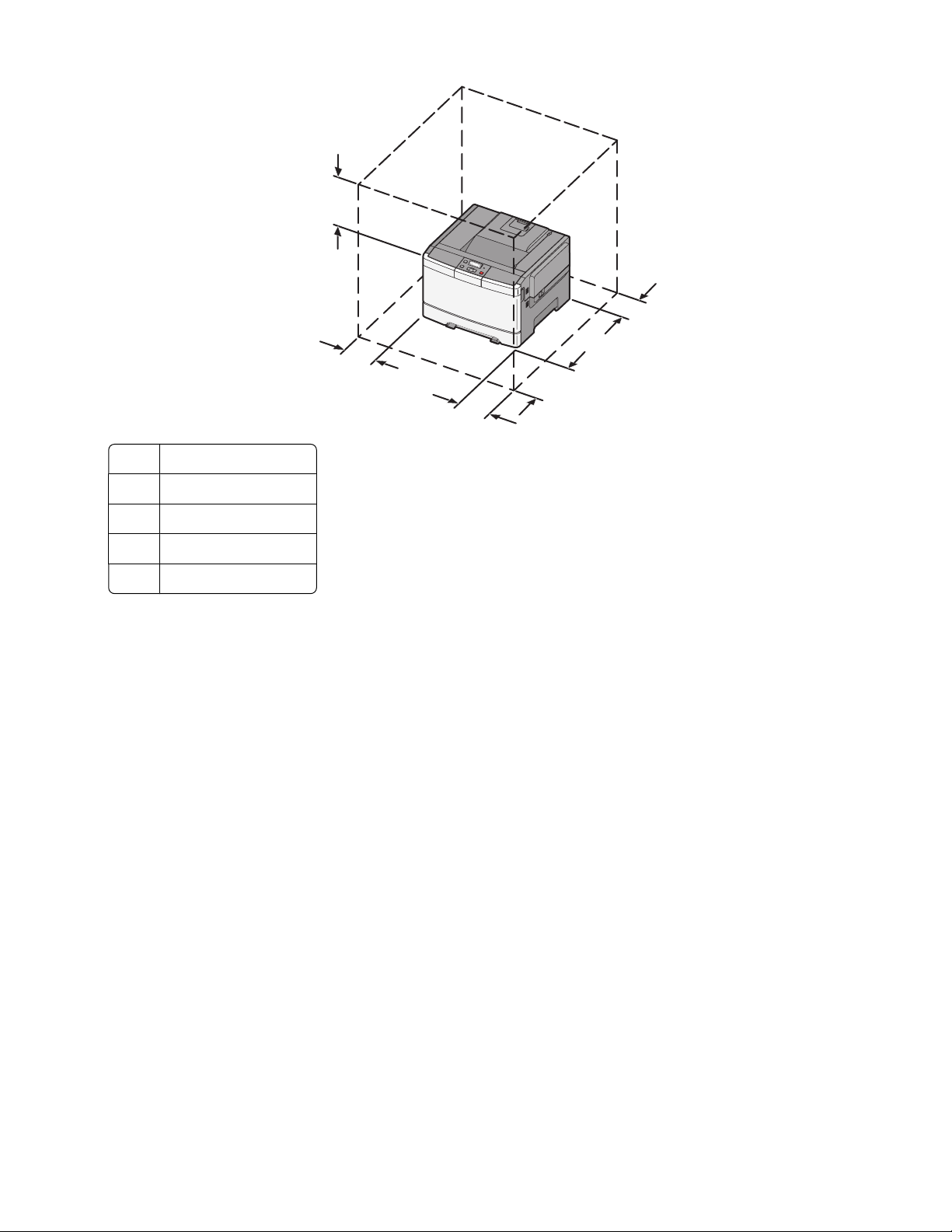
5
4
2
3
1 304,8 mm (12,0 inç)
2 508 mm (20,0 inç)
3 304,8 mm (12,0 inç)
4 304,8 mm (12,0 inç)
5 508 mm (20,0 inç)
Yazıcıyı kurarken, etrafında şekilde gösterilen şekilde boşluk bırakın.
1
Yazıcıyı tanıma
13
Page 14
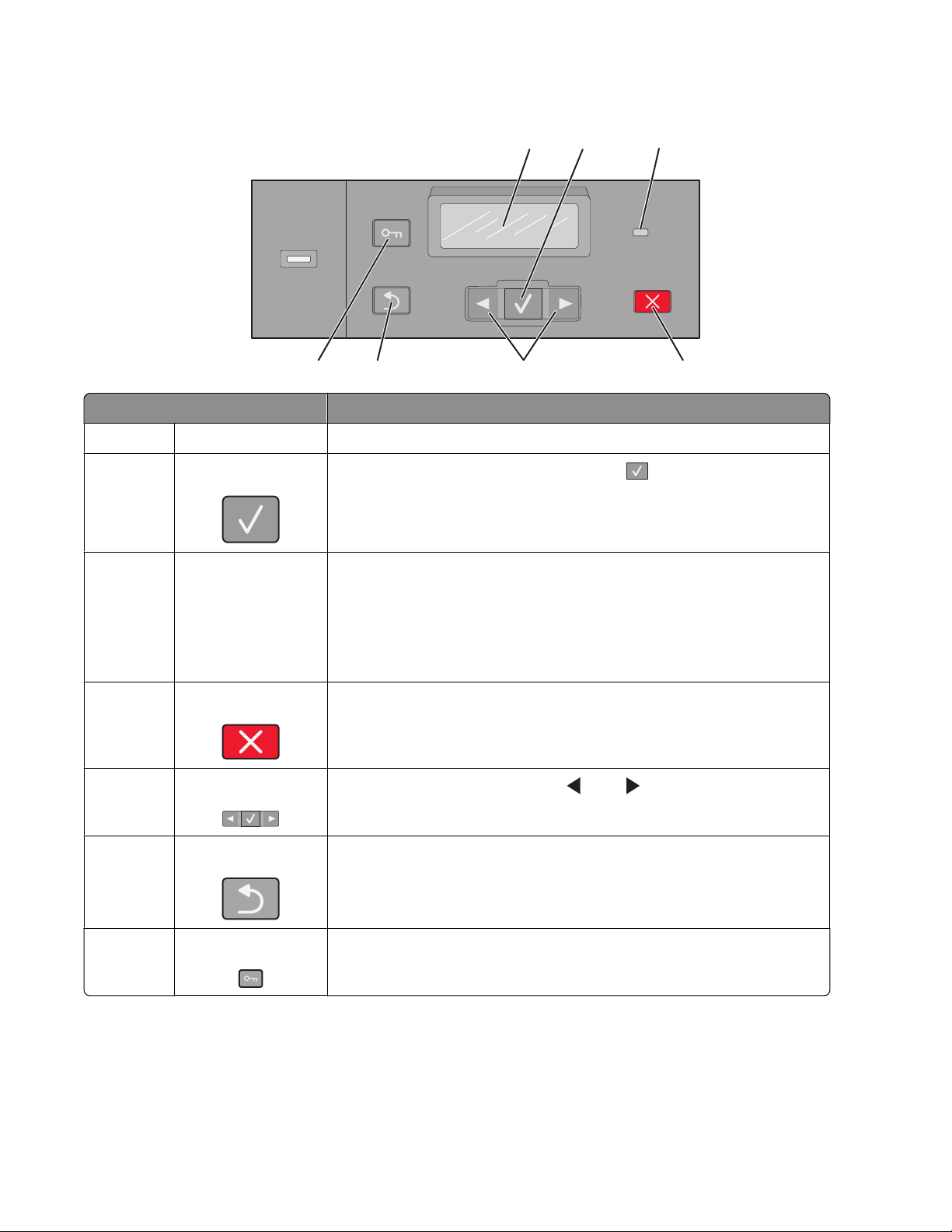
Yazıcı kontrol panelini anlama
Menus
12 3
Back
Kontrol paneli öğesi Açıklama
1 Görüntüle Ekranda yazıcının durumunu bildiren mesajları ve resimleri gösterir
2 Seç
3 Gösterge ışığı Yazıcının durumunu belirtir:
Bir menü öğesinde işlem başlatmak için düğmesine basın.
Stop
4567
• Kapalı-Güç kapalı.
• Yanıp sönen yeşil-Yazıcı ısınıyor, veri işliyor veya yazdırıyor.
• Sürekli yeşil-Yazıcı açık, ama boşta.
• Sürekli kırmızı-Kullanıcı müdahalesi gerekiyor.
4 Durdur/İptal Yazıcının tüm faaliyetlerini durdurur
Ekranda Durduruldu görüntülendiğinde bir seçenekler listesi verilir.
5 Gezinme düğmeleri
6 Geri Önceki ekrana geri döndürür
7 Menü Menü dizinini açar
Menü listelerinde gezinmek için veya düğmesine basın.
Not: Menüler yalnızca yazıcı Hazır durumundayken kullanılabilir.
Yazıcıyı tanıma
14
Page 15

Ek yazıcı ayarları
Dahili seçenekleri yükleme
DİKKAT—ELEKTRİK ÇARPMA TEHLİKESİ: Yazıcıyı kurduktan sonra sistem katına erişiyor veya isteğe
bağlı donanım ya da bellek aygıtları takıyorsanız, devam etmeden önce yazıcıyı kapatın ve güç kablosunu
prizden çıkarın. Yazıcıya bağlı başka aygıtlarınız varsa, bu aygıtları kapatın ve yazıcıya giden tüm
kabloları çıkarın.
Yazıcınızın bağlanma yeteneklerini ve bellek kapasitesini isteğe bağlı kartlar ekleyerek arttı
bölümdeki talimatlar elinizdeki kartları nasıl takacağınızı açıklamaktadır; bu bilgileri bir kartı çıkarmak için de
kullanabilirsiniz.
Not: Bu seçenekler yalnızca bazı yazıcı modellerinde bulunur.
rabilirsiniz. Bu
Kullanılabilir seçenekler
Not: Belirli seçenekler, seçili yazıcı modellerinde kullanılamaz.
Bellek kartları
• Yazıcı belleği
• Önbellek
• Yazı tipi kartları
Ek yazıcı ayarları
15
Page 16
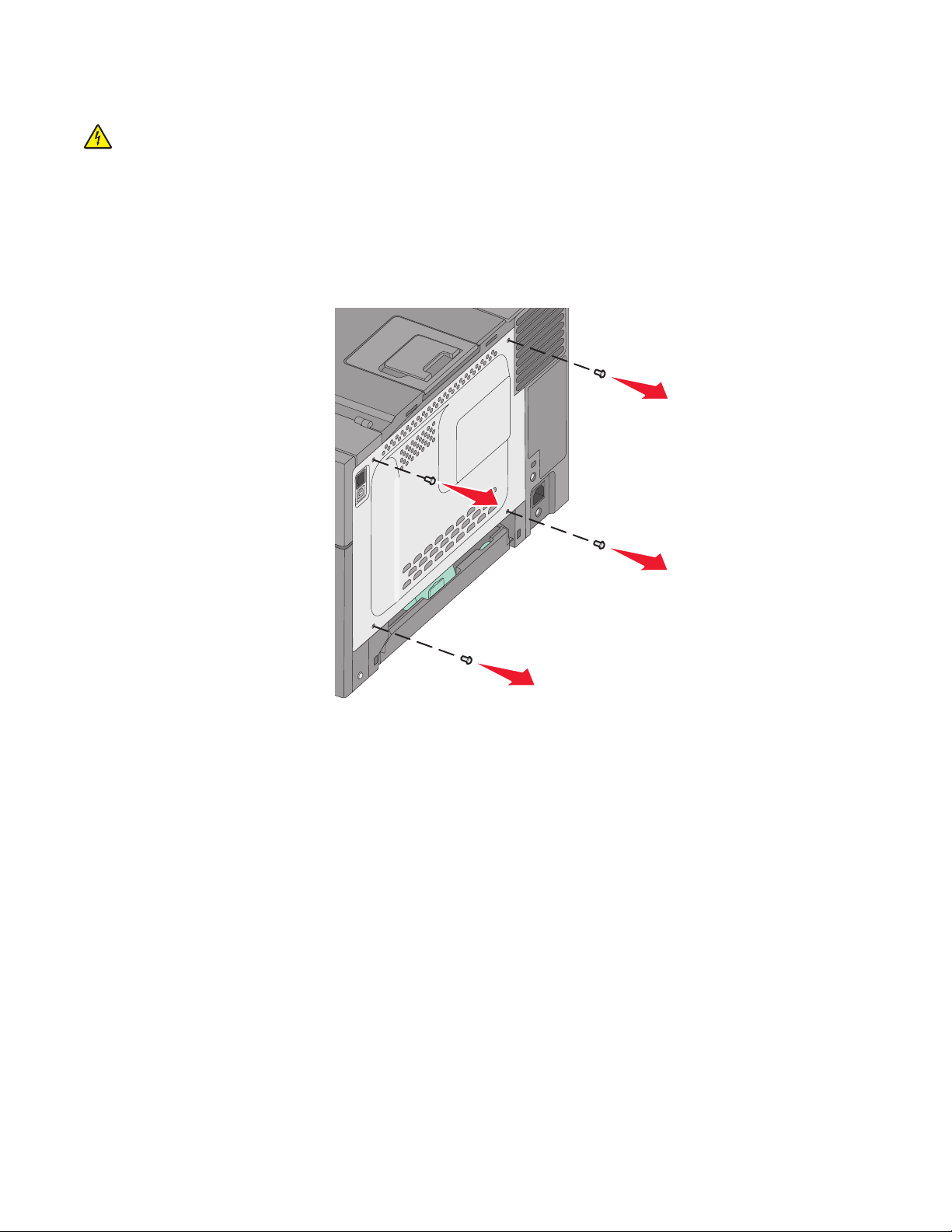
Dahili seçenekleri takmak için sistem kartına erişme
DİKKAT—ELEKTRİK ÇARPMA TEHLİKESİ: Yazıcıyı kurduktan sonra sistem katına erişiyor veya isteğe
bağlı donanım ya da bellek aygıtları takıyorsanız, devam etmeden önce yazıcıyı kapatın ve güç kablosunu
prizden çıkarın. Yazıcıya bağlı başka aygıtlarınız varsa, bu aygıtları kapatın ve yazıcıya giden tüm
kabloları çıkarın.
Not: Bu işlem için bir adet #2 Phillips tornavidası gerekir.
1 Kapağı çıkarın.
a Kapak üzerindeki vidaları saat yönünün tersine çevirin ve ardından çıkarın.
Ek yazıcı ayarları
16
Page 17
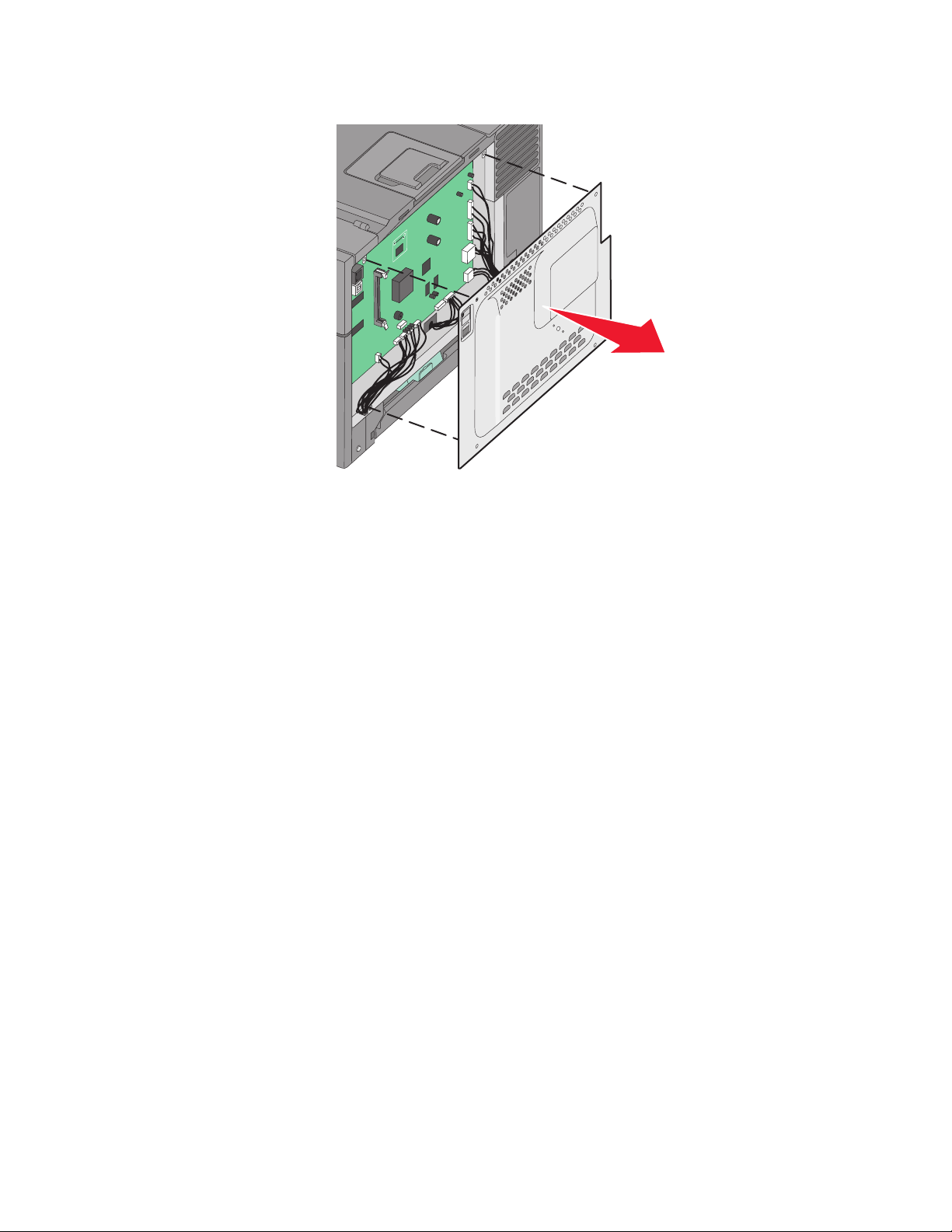
b Kapağı yazıcıdan hafifçe çekerek çıkarın.
Ek yazıcı ayarları
17
Page 18
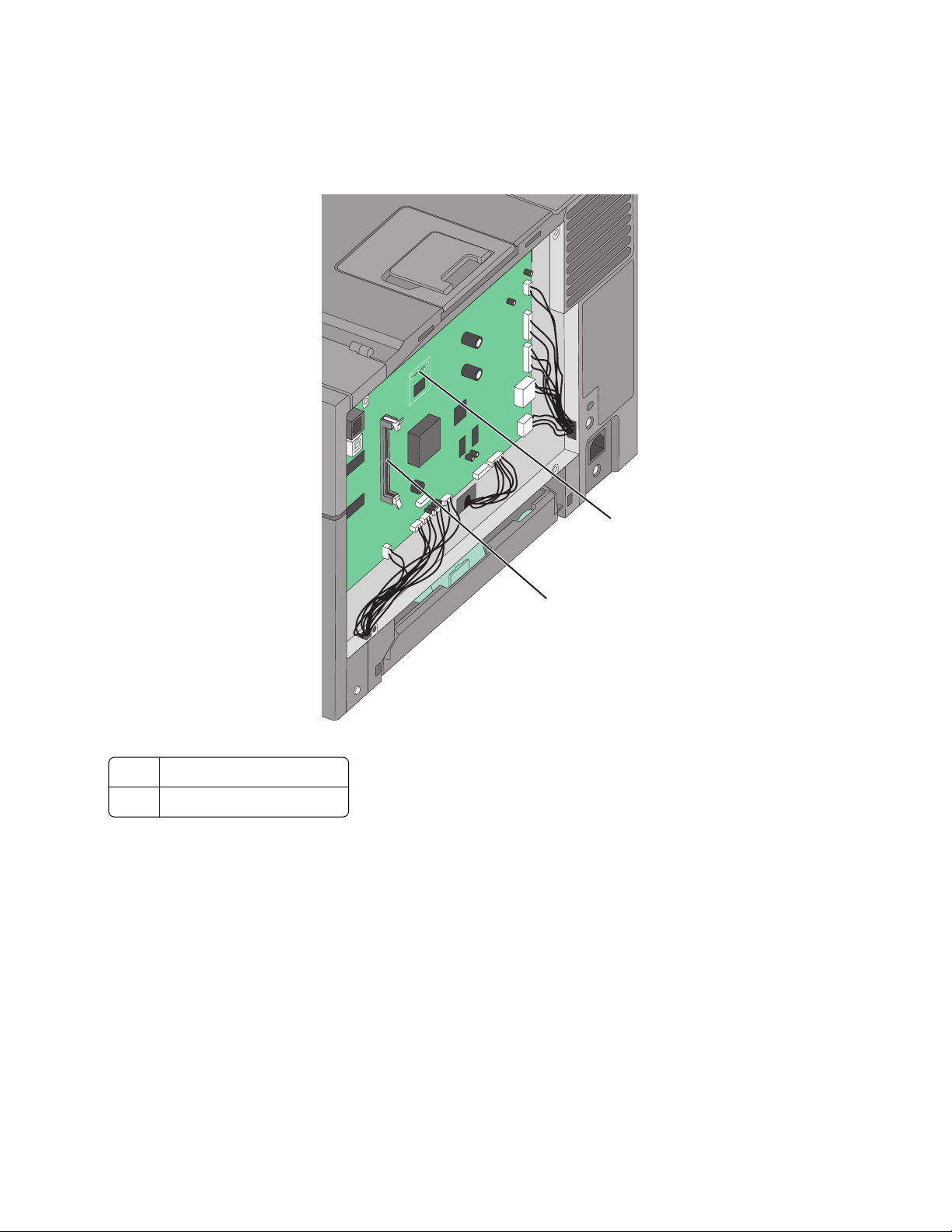
2 Doğru konektörü belirlemek için aşağıdaki şekli kullanın.
Uyarı—Hasar Tehlikesi: Sistem kartının elektrik bileşenleri statik elektrikten kolaylıkla zarar görür.
Sistem kartının elektronik bileşenlerine dokunmadan önce yazıcının üzerindeki herhangi bir metale
dokunun.
1
1 Önbellek kartı konektörü
2 Bellek kartı konektörü
2
Ek yazıcı ayarları
18
Page 19
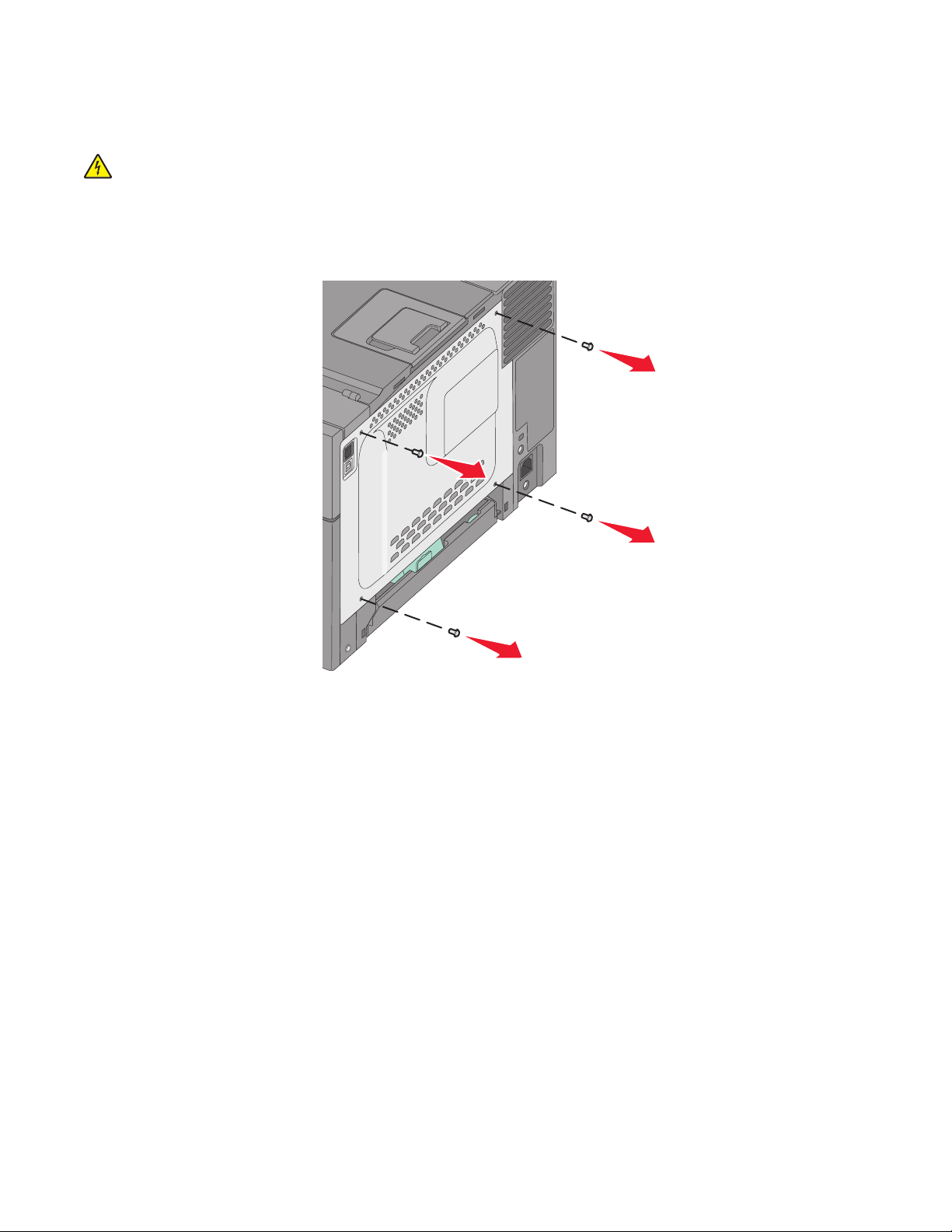
Bellek kartı takma
Sistem kartında isteğe bağlı bir bellek kartı için bir konektör bulunur.
DİKKAT—ELEKTRİK ÇARPMA TEHLİKESİ: Yazıcıyı kurduktan sonra sistem katına erişiyor veya isteğe
bağlı donanım ya da bellek aygıtları takıyorsanız, devam etmeden önce yazıcıyı kapatın ve güç kablosunu
prizden çıkarın. Yazıcıya bağlı başka aygıtlarınız varsa, bu aygıtları kapatın ve yazıcıya giden tüm
kabloları çıkarın.
1 Sistem kartına erişin.
Ek yazıcı ayarları
19
Page 20
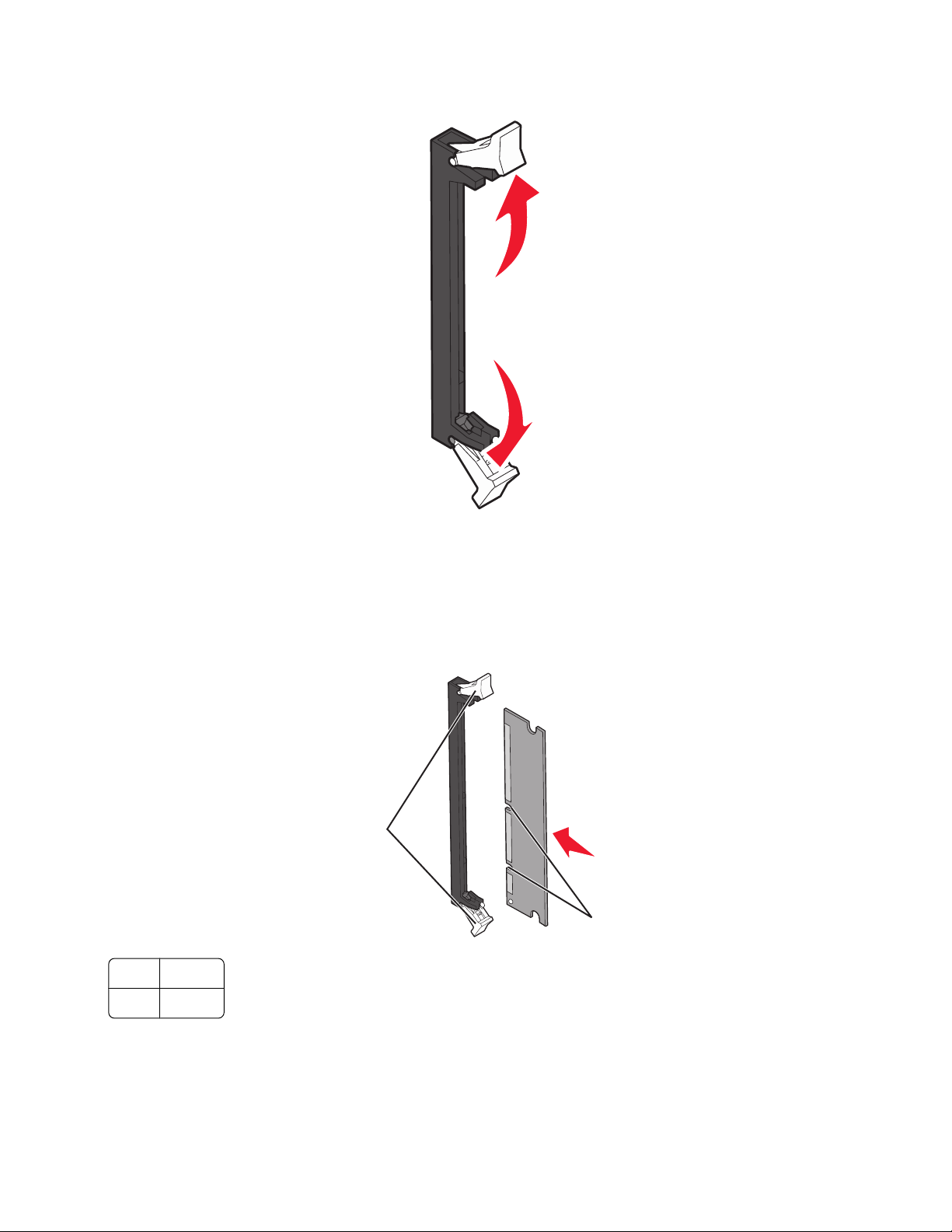
2 Konektör üzerindeki mandalları tamamen açın.
3 Bellek kartını ambalajından çıkarın.
Not: Kartın kenarındaki bağlantı noktalarına dokunmaktan kaçının.
4 Bellek kartının üzerindeki tırnakları konektörün üzerindeki kabartılarla hizalayın.
5 Bellek kartını yerine kilitleninceye kadar dümdüz konektöre doğru itin. Her mandalın bellek kartının her iki
tarafındaki çentiğe oturduğundan emin olun.
2
1
1 Çentik
2 Mandal
Ek yazıcı ayarları
20
Page 21
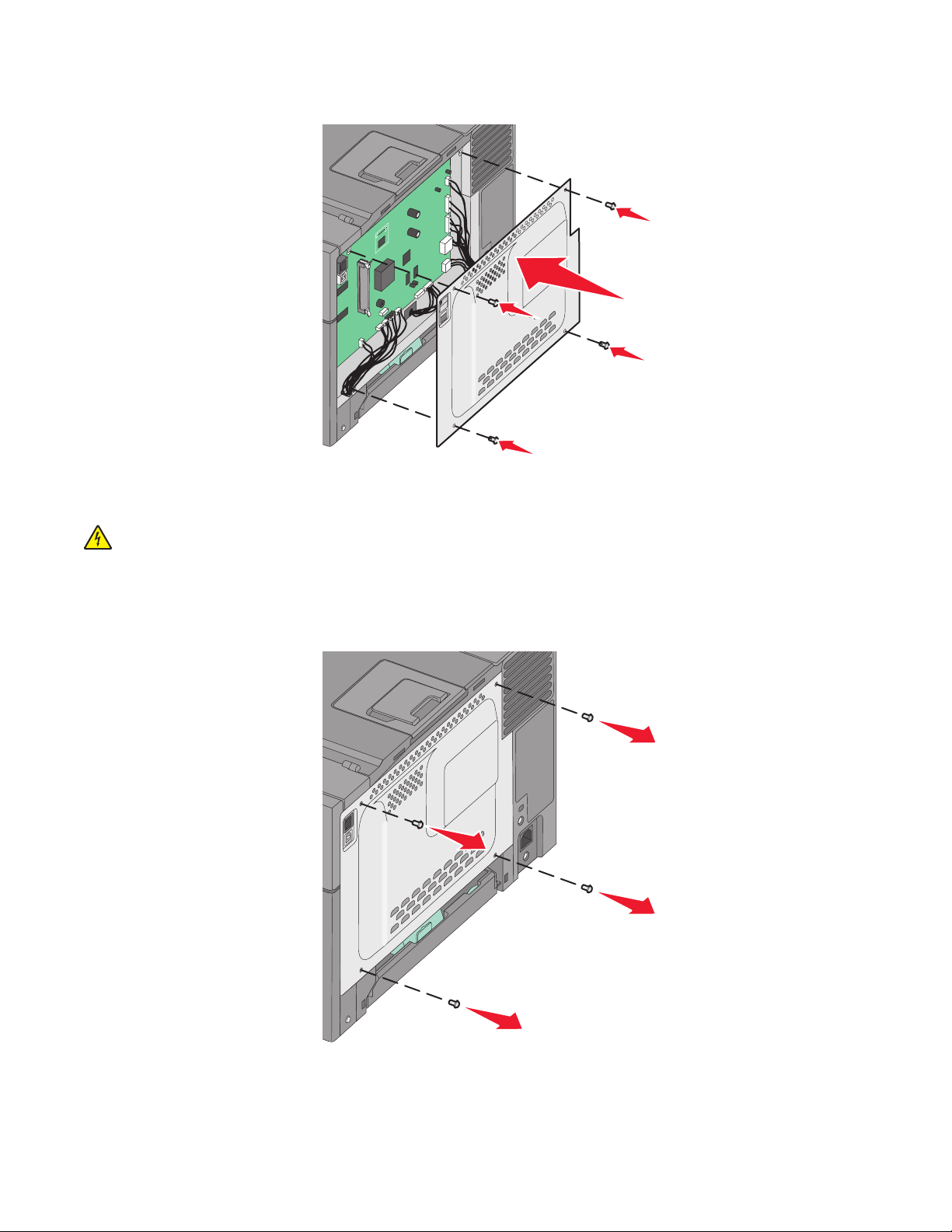
6 Sistem kartı erişim kapağını geri takın.
Önbellek kartı takma
DİKKAT—ELEKTRİK ÇARPMA TEHLİKESİ: Yazıcıyı kurduktan sonra sistem katına erişiyor veya isteğe
bağlı donanım ya da bellek aygıtları takıyorsanız, devam etmeden önce yazıcıyı kapatın ve güç kablosunu
prizden çıkarın. Yazıcıya bağlı başka aygıtlarınız varsa, bu aygıtları kapatın ve yazıcıya giden tüm
kabloları çıkarın.
1 Sistem kartına erişin.
Ek yazıcı ayarları
21
Page 22
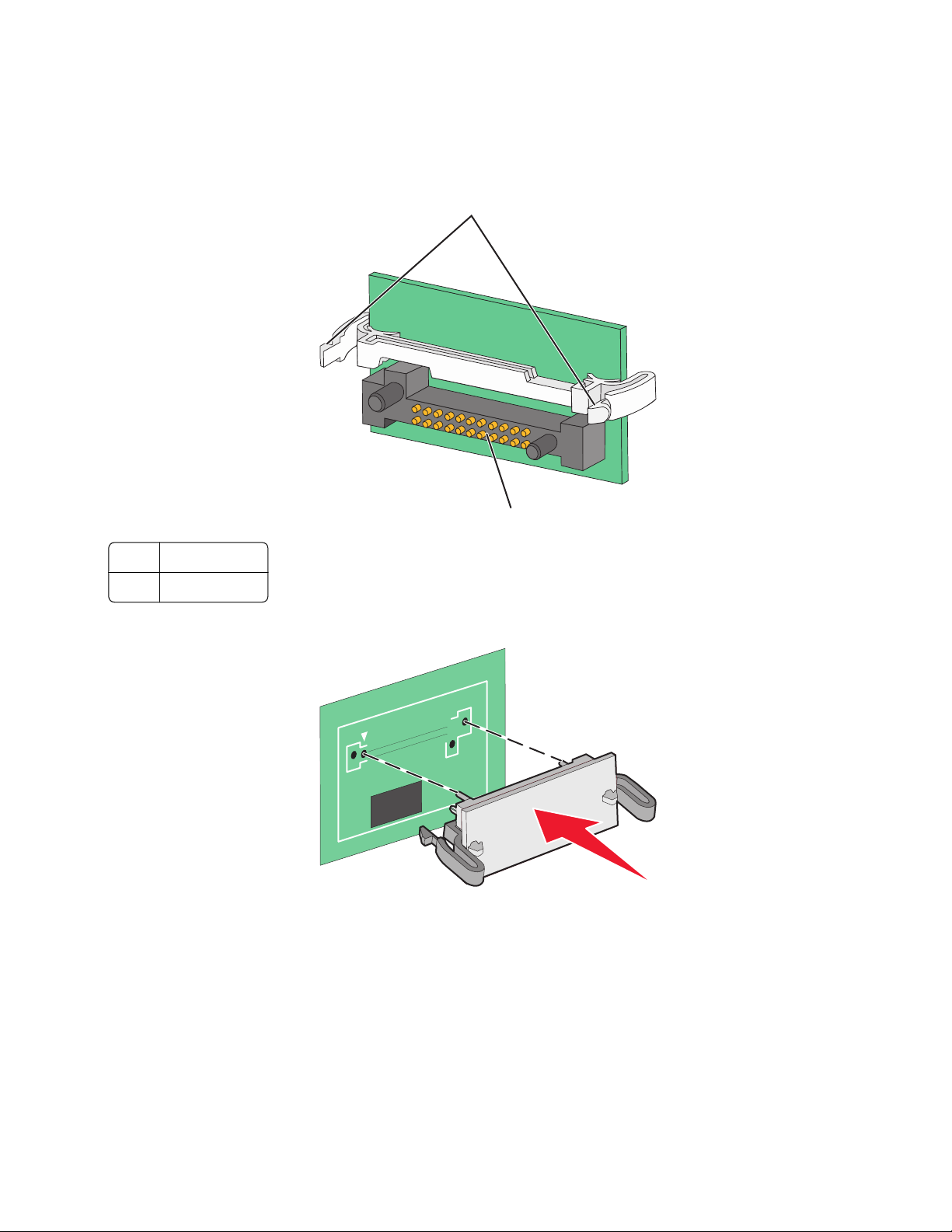
2 Bellek kartını ambalajından çıkarın.
121
Not: Kartın kenarındaki bağlantı noktalarına dokunmaktan kaçının.
3 Kartı yanlarından tutarak, kartın üzerindeki plastik pimleri sistem kartının üzerindeki deliklerle hizalayın.
Bu metal pimlerin de doğru hizalanmasını sağlar.
1
2
2
1 Plastik pimler
2 Metal pimler
4 Kartı kuvvetlice yerine itin.
Notlar:
• Konektör tüm uzunluğu boyunca sistem kartına dokunmalı ve dayanmalıdır.
• Konektörlere zarar vermemeye dikkat edin.
Ek yazıcı ayarları
22
Page 23
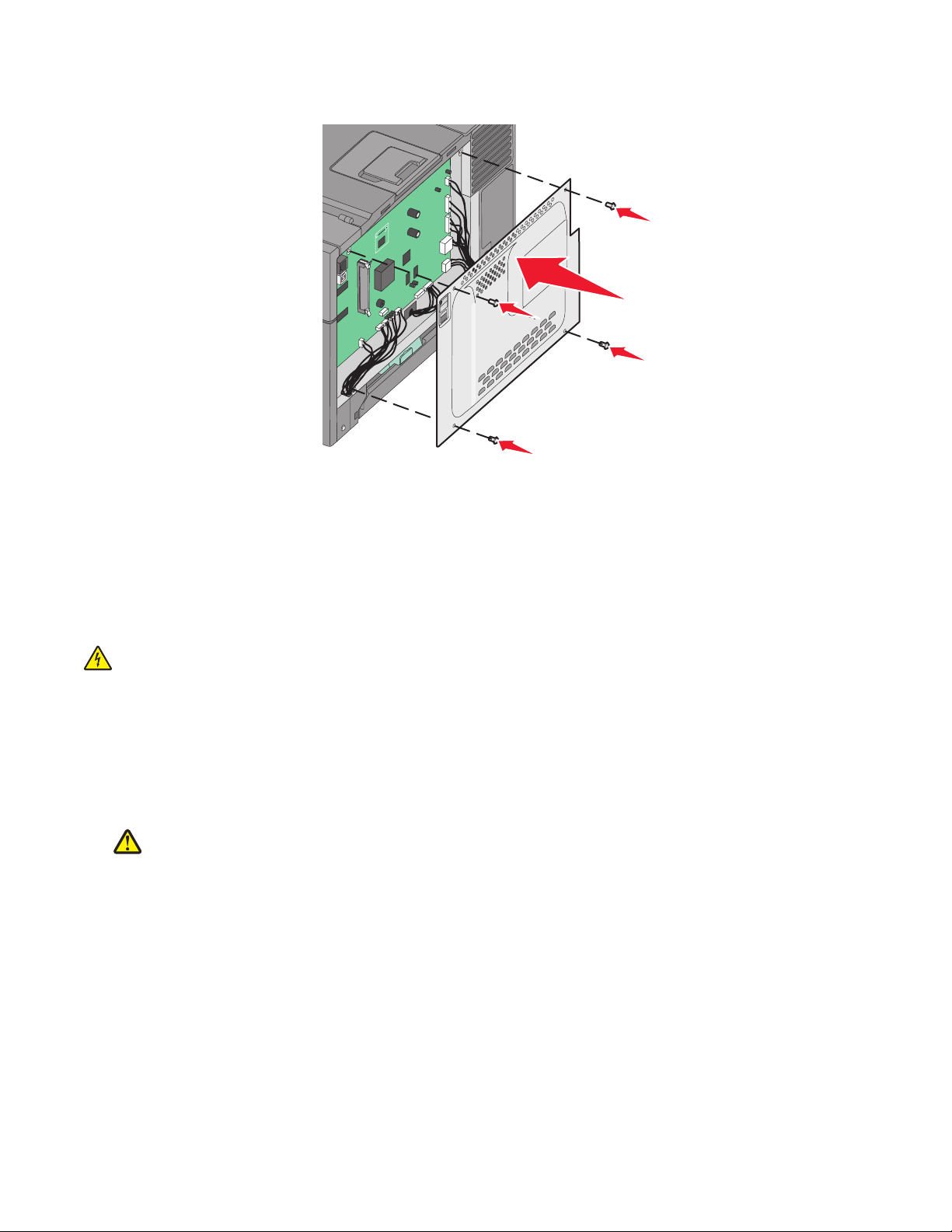
5 Sistem kartı kapağını yeniden takın.
Donanım seçeneklerini takma
650-sayfalık çift çekmece takma
Bu yazıcı 650 ilave kağıt sayfası yüklenmesini sağlayan isteğe bağlı bir çekmeceyi destekler. Çekmece bir
adet isteğe bağlı besleyici içerir.
DİKKAT—ELEKTRİK ÇARPMA TEHLİKESİ: Yazıcıyı kurduktan sonra sistem katına erişiyor veya isteğe
bağlı donanım ya da bellek aygıtları takıyorsanız, devam etmeden önce yazıcıyı kapatın ve güç kablosunu
prizden çıkarın. Yazıcıya bağlı başka aygıtlarınız varsa, bu aygıtları kapatın ve yazıcıya giden tüm
kabloları çıkarın.
1 650-sayfalık çift çekmeceyi paketinden çıkarın ve ambalaj malzemelerini ve toz kapağını çıkarın.
2 Çekmeceyi yazıcı için seçtiğiniz konuma yerleştirin.
3 Yazıcıyı 650-sayfalık çift çekmeceyle hizalayın ve yazıcıyı yerine indirin.
DİKKAT—YARALANMA TEHLİKESİ: Yazıcı ağırlığı 18 kg'dan (40 lb) fazladır ve güvenli bir şekilde
kaldırmak için en az iki deneyimli kişi gerekir.
Ek yazıcı ayarları
23
Page 24
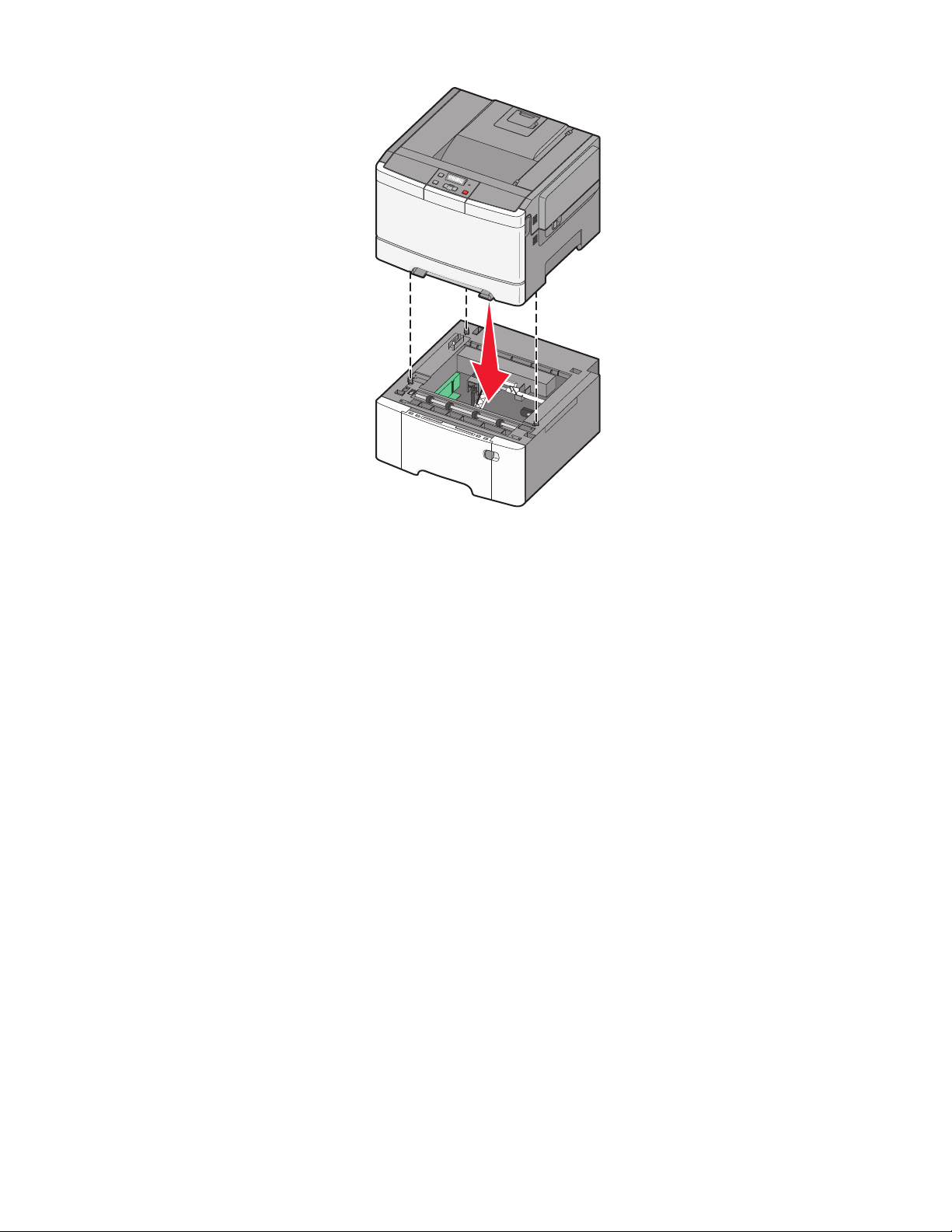
Kabloları takma
Yazıcıyı bilgisayara bir USB kablosu veya bir Ethernet kablosu kullanarak bağlayın. USB bağlantı noktası için
USB kablosu gerekir. Kablonun üzerindeki USB simgesini yazıcının üzerindeki USB simgesiyle
eşleştirdiğinizden emin olun. Uygun Ethernet kablosu ile Ethernet bağlantı noktasını eşleştirin.
Ek yazıcı ayarları
24
Page 25
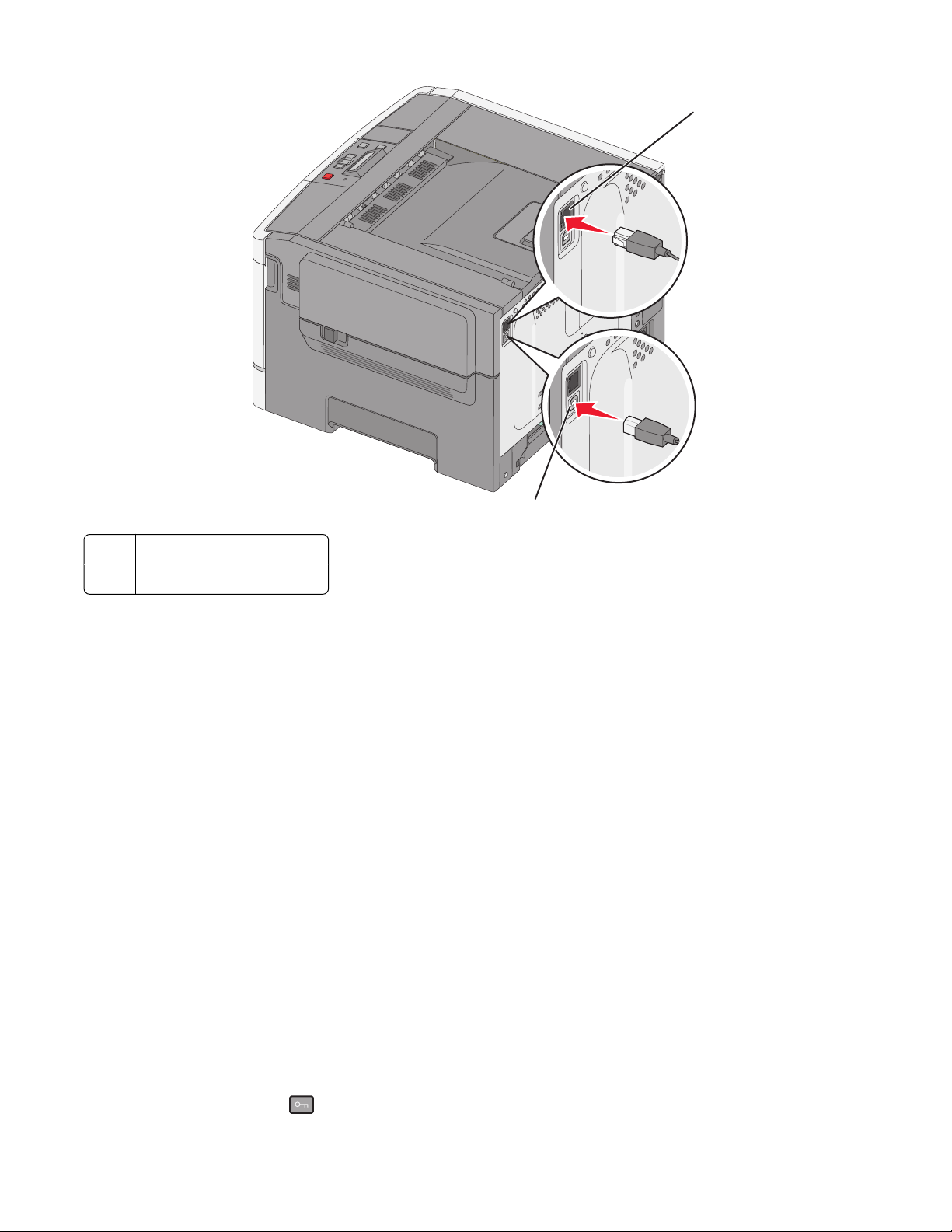
1 Ethernet bağlantı noktası
1
2
2 USB bağlantı noktası
Yazıcı ayarlarını doğrulama
Tüm donanım ve yazılım seçenekleri takıldıktan ve yazıcı açıldıktan sonra, aşağıdakileri yazdırarak yazıcının
doğru şekilde kurulduğundan emin olun:
• Menü ayarları sayfası-Tüm yazıcı seçeneklerinin doğru şekilde takıldığından emin olmak için bu sayfayı
kullanın. Sayfanın en altına doğru, takılı seçeneklerin bir listesi görüntülenir. Taktığınız bir seçenek listede
yer almıyorsa, doğru şekilde takılmamış demektir. Seçeneği çıkarıp tekrar takın.
• Ağ kurulumu sayfası-Yazıcınız bir ağ modeliyse ve bir ağa bağlıysa, ağ bağlantısını kontrol etmek için
bir ağ kurulumu sayfası yazdırın. Bu sayfa ağ üzerinden yazdırma yapılandırması için de önemli bilgiler
verir.
Menü ayarları sayfaları yazdırma
Geçerli menü ayarlarını gözden geçirmek ve yazıcı seçeneklerinin doğru takılıp takılmadığını kontrol etmek
için menü ayarları sayfası yazdırın.
Not: Menü öğesi ayarlarında herhangi bir değişiklik yapmadıysanız, bu durumda menü ayarları sayfasında
tüm varsayılan fabrika ayarları listelenir. Menülerden diğer ayarları seçip kaydettikten sonra bu ayarlar
varsayılan kullanıcı ayarları olarak varsayılan fabrika ayarlarının yerine geçer. Varsayılan kullanıcı ayarı siz
tekrar menüye erişip başka bir değer seçip kaydedinceye kadar geçerli olur. Varsayılan fabrika ayarlarını geri
yüklemek için bkz. “Varsayılan fabrika ayarlarını
geri yükleme”, sayfa 137.
1 Yazıcının açık olduğundan ve ekranda Hazır mesajının görüntülendiğinden emin olun.
2 Yazıcı kontrol panelinde düğmesine basın.
Ek yazıcı ayarları
25
Page 26
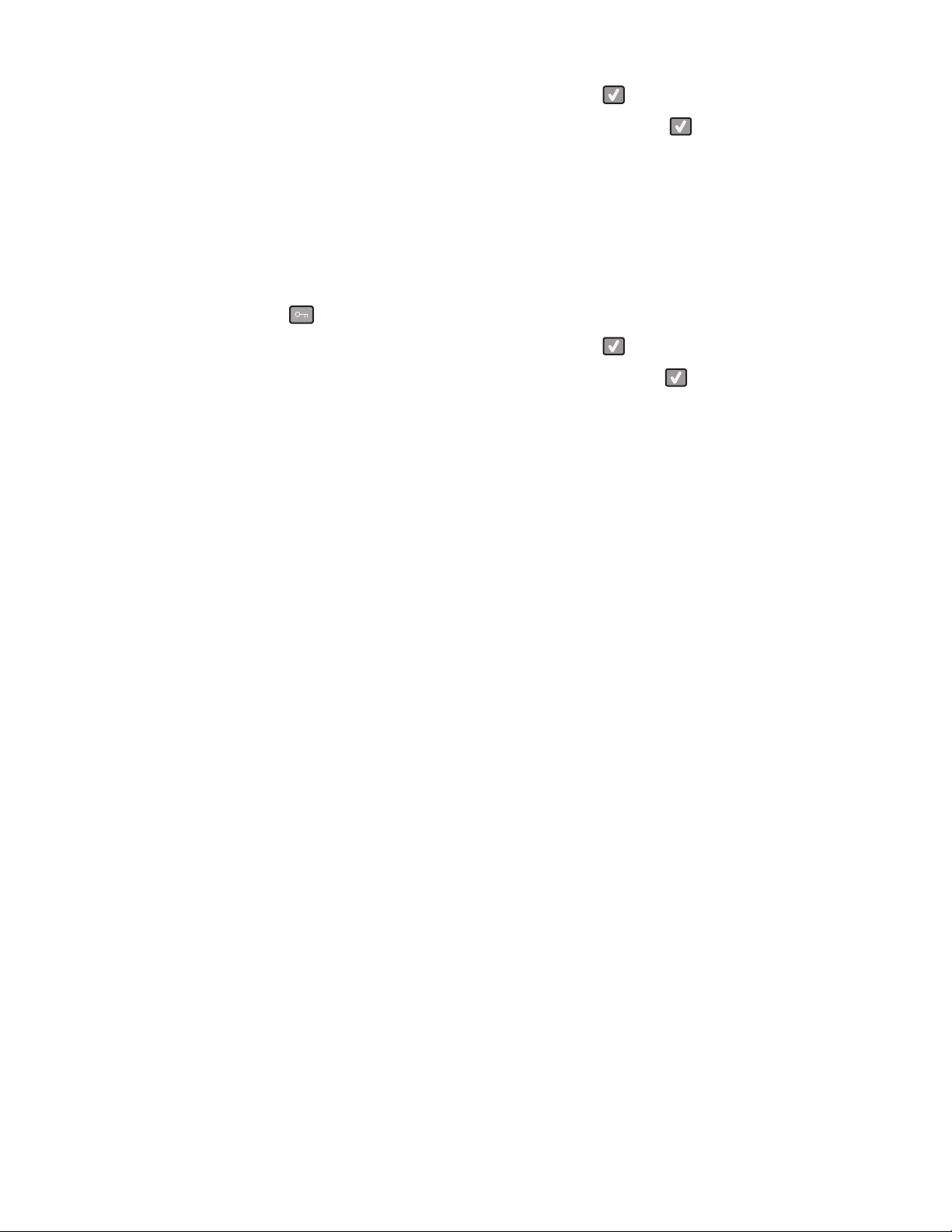
3 Raporlar mesajı görüntüleninceye kadar ok düğmelerine, ardından düğmesine basın.
4 Menü Ayarları Sayfası görüntüleninceye kadar ok düğmelerine ve sonra da düğmesine basın.
Menü ayarları sayfası yazdırıldıktan sonra Hazır mesajı görüntülenir.
Ağ kurulumu sayfası yazdırma
Yazıcı bir ağa bağlıysa, ağ bağlantısını kontrol etmek için bir ağ kurulumu sayfası yazdırın. Bu sayfa ağ
üzerinden yazdırma yapılandırması için de önemli bilgiler verir.
1 Yazıcının açık olduğundan ve ekranda Hazır mesajının görüntülendiğinden emin olun.
2 Yazıcı kontrol panelinde düğmesine basın.
3 Raporlar mesajı görüntüleninceye kadar ok düğmelerine, ardından düğmesine basın.
4 Ağ Kurulumu Sayfası görüntüleninceye kadar ok düğmelerine ve sonra da düğmesine basın.
Ağ kurulumu sayfası yazdırıldıktan sonra Hazır mesajı görüntülenir.
5 Ağ kurulumu sayfasının ilk bölümünü kontrol edin ve durumun "Bağlı" olduğundan emin olun.
Durum "Bağlı Değil" ise, LAN bağlantısı etkin olmayabilir veya ağ kablosu doğru çalışmıyor olabilir. Çözüm
için bir sistem destek personeline başvurun ve ardından başka bir ağ kurulumu sayfası yazdırın.
Yazıcıyı yazılımını kurma
Yazıcı yazılımını yükleme
Yazıcı sürücüsü, bilgisayarla yazıcının iletişimini sağlayan bir yazılımdır. Yazıcı yazılımı normalde yazıcının
ilk kurulumu sırasında yüklenir. Kurulumdan sonra yazılımı yüklemeniz gerekirse, şu yönergeleri izleyin:
Windows kullanıcıları için
1 Tüm açık yazılım programlarını kapatın.
2 Yazılım ve Belgeler CD'sini takın.
3 Ana yükleme iletişim kutusunda Install (Yükle) seçeneğini tıklatın.
4 Ekrandaki yönergeleri izleyin.
Macintosh kullanıcıları için
1 Tüm açık yazılım uygulamalarını kapatın.
2 Yazılım ve Belgeler CD'sini takın.
3 Finder masaüstünde otomatik olarak görüntülenen yazıcı CD'si simgesini çift tıklatın.
4 Install (Yükle) simgesini çift tıklatın.
5 Ekrandaki yönergeleri izleyin.
Ek yazıcı ayarları
26
Page 27
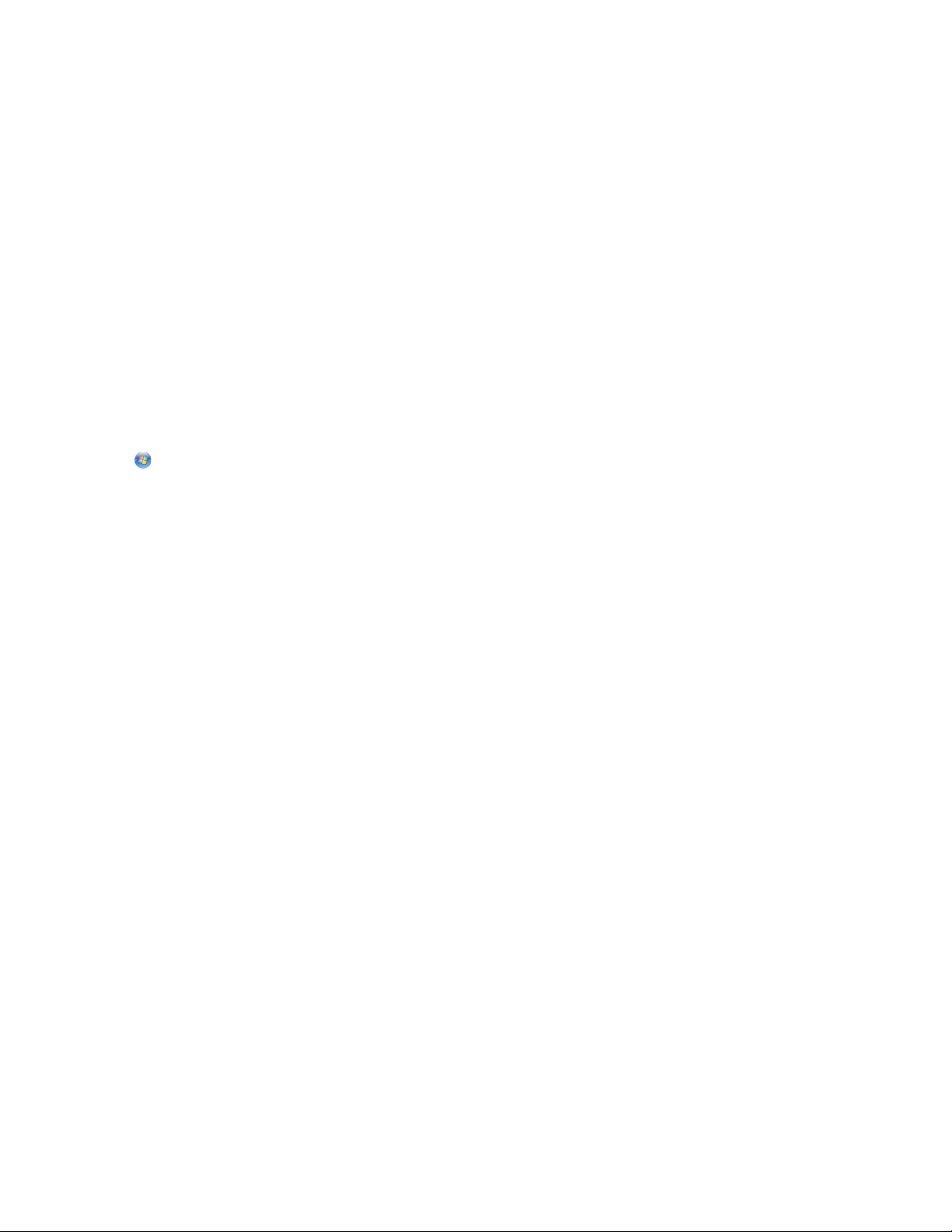
World Wide Web'i kullanma
1 www.lexmark.com adresindeki Lexmark Web sitesine gidin.
2 Sürücüler ve Yüklemeler menüsünde Driver Finder (Sürücü Bulucu) düğmesini tıklatın.
3 Yazıcınızı ve ardından işletim sisteminizi seçin.
4 Sürücüyü karşıdan yükleyin ve yazıcı yazılımını kurun.
Yazıcı sürücüsündeki kullanılabilir seçenekleri güncelleme
Yazıcı yazılımı yüklenip seçenekler takıldıktan sonra, bunların yazdırma işleri için kullanılabilir durumda
olmasını sağlamak üzere yazıcı sürücüsüne elle seçenekler eklemek gerekebilir.
Windows kullanıcıları için
1 Aşağıdakilerden birini yapın:
Windows Vista'da
düğmesini tıklatın.
a
b Control Panel (Denetim Masası) öğesini tıklatın.
c Hardware and Sound (Donanım ve Ses) öğesini tıklatın.
d Printers (Yazıcılar) öğesini tıklatın.
Windows XP'de
a
Start (Başlat) öğesini tıklatın.
b Printers and Faxes (Yazıcılar ve Fakslar) öğesini tıklatın.
Windows 2000'de
a
Start (Başlat) öğesini tıklatın.
b Settings (Ayarlar) Printers (Yazıcılar) öğelerini tıklatın.
2 Yazıcıyı seçin.
3 Yazıcıyı sağ-tıklatın ve Properties (Özellikler) öğesini seçin.
4 Seçenekleri Kur sekmesini tıklatın.
5 Kullanılabilir Seçenekler'in altına kurulmuş donanım seçeneklerini ekleyin.
6 Apply (Uygula) öğesini tıklatın.
Macintosh kullanıcıları için
Mac OS X sürüm 10.5'te
1
Apple menüsünde System Preferences (Sistem Tercihleri) seçeneğini belirleyin.
2 Print & Fax (Yazdır ve Faks Olarak Gönder) düğmesini tıklatın.
3 Yazıcıyı seçin ve ardından Options & Supplies (Seçenekler ve Sarf Malzemeleri) öğesini tıklatın.
Ek yazıcı ayarları
27
Page 28
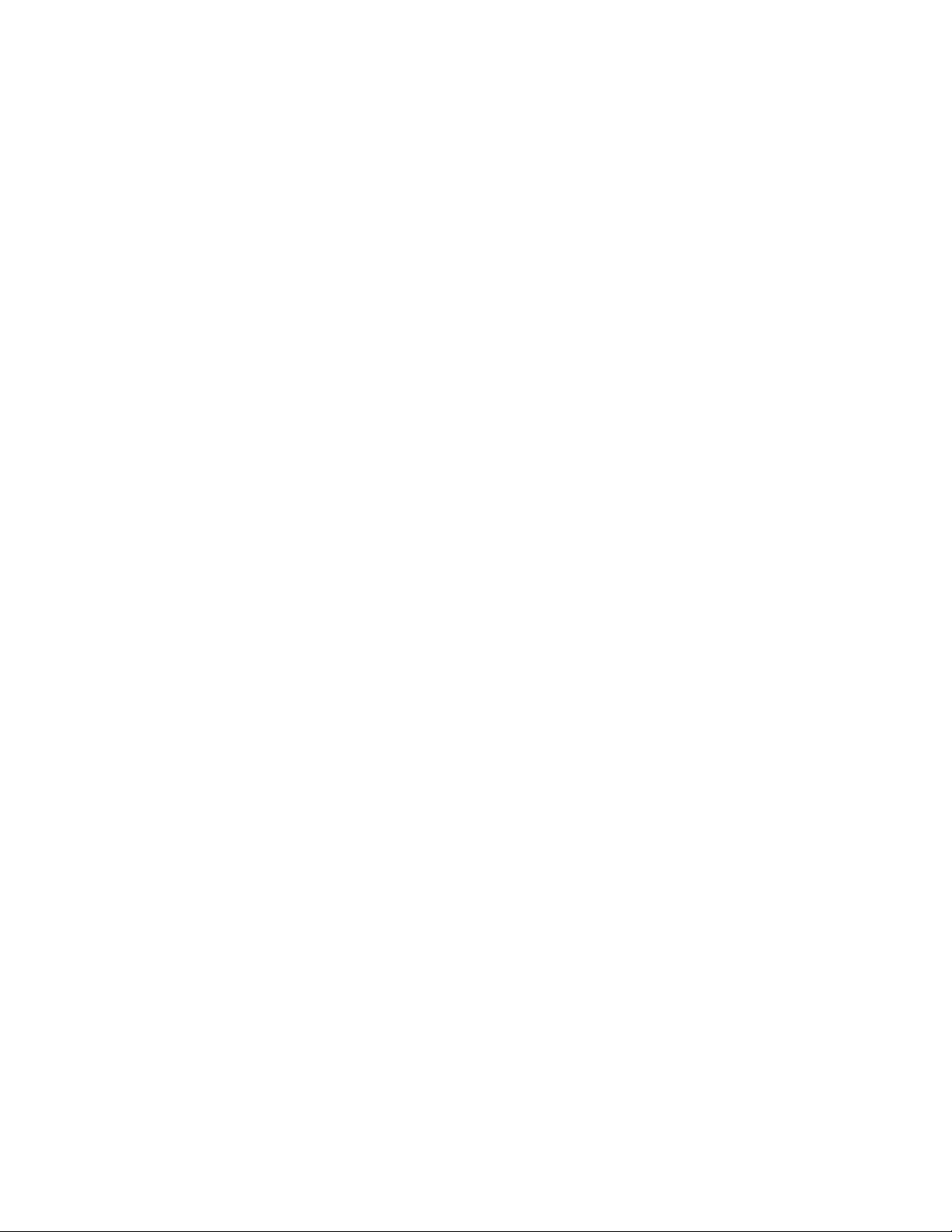
4 Driver (Sürücü) öğesini tıklatın ve kurulmuş donanım seçeneklerini ekleyin.
5 OK (Tamam) düğmesini tıklatın.
Mac OS X sürüm 10.4 ve daha öncesinde
1
Go (Git) menüsünde Applications (Uygulamalar) seçeneğini belirleyin.
2 Utilities (Yardımcı Programlar) öğesini çift-tıklatın ve ardından Print Center (Yazdırma Merkezi) ya da
Printer Setup Utility (Yazdırma Kurulumu Yardımcı Programı) öğesini çift-tıklatın.
3 Yazıcıyı seçin ve ardından Yazıcılar menüsünde Show Info (Bilgi Göster) seçeneğini belirleyin.
4 Açılır-menüde Installable Options (Kurulabilir Seçenekler) öğesini seçin.
5 Yüklenmiş donanım seçeneklerini ekleyin ve sonra Apply Changes (Değişiklikleri Uygula) öğesini
tıklatın.
Kablosuz yazdırmayı kurma
Yazıcıyı kablosuz ağa kurmak için gerek duyacağınız bilgiler
Not: Kurulum yazılımınız size yapmanızı söylemeden yükleme veya ağ kablolarını bağlamayın.
• SSID-SSID'ye ağ adı da denir.
• Kablosuz Modu (veya Ağ Modu)-Bu altyapı veya özel modu olabilir.
• Kanal (özel ağlar için)-Altyapı ağları için kanal varsayılan olarak otomatik olur.
Bazı özel ağlar için otomatik ayar da gerekir. Hangi kanalı seçeceğinizden emin değilseniz, sistem destek
personelinizle görüşün.
• Güvenlik Yöntemi-Güvenlik Yöntemi için üç temel seçenek vardır:
– WEP anahtarı
Ağınız birden fazla WEP anahtarı kullanıyorsa, sağlanan alanlara en fazla dört tanesini girin. Varsayılan
WEP Aktarım Anahtarı'nı seçerek ağda geçerli olarak kullanılan anahtarı seçin.
veya
– WPA veya WPA2 şifresi
WPA, ek güvenlik katmanı olarak şifreleme içerir. Seçenekler AES veya TKIP'dir. Şifreleme
yönlendiricide ve yazıcıda aynı türde ayarlanmalıdır, aksi takdirde yazıcı ağda iletişim kuramaz.
– Güvenlik yok
Kablosuz ağınız herhangi bir güvenlik türünü kullanmıyorsa, güvenlik bilginiz olmaz.
Not: Güvenilir olmayan bir kablosuz ağ kullanılması önerilmez.
Gelişmiş yöntemini kullanarak yazıcıyı bir 802.1X ağına yüklüyorsanız, aşağıdakilere ihtiyaç duyabilirsiniz:
• Kimlik doğrulama türü
• İç kimlik doğrulama türü
• 802.1X kullanıcı adı ve parolası
• Sertifikalar
Not: 802.1X güvenliğini yapılandırma hakkında daha fazla bilgi için, Yazılım ve Belgeler CD'sinde Ağ İletişim
Kılavuzu'na bakın.
Ek yazıcı ayarları
28
Page 29
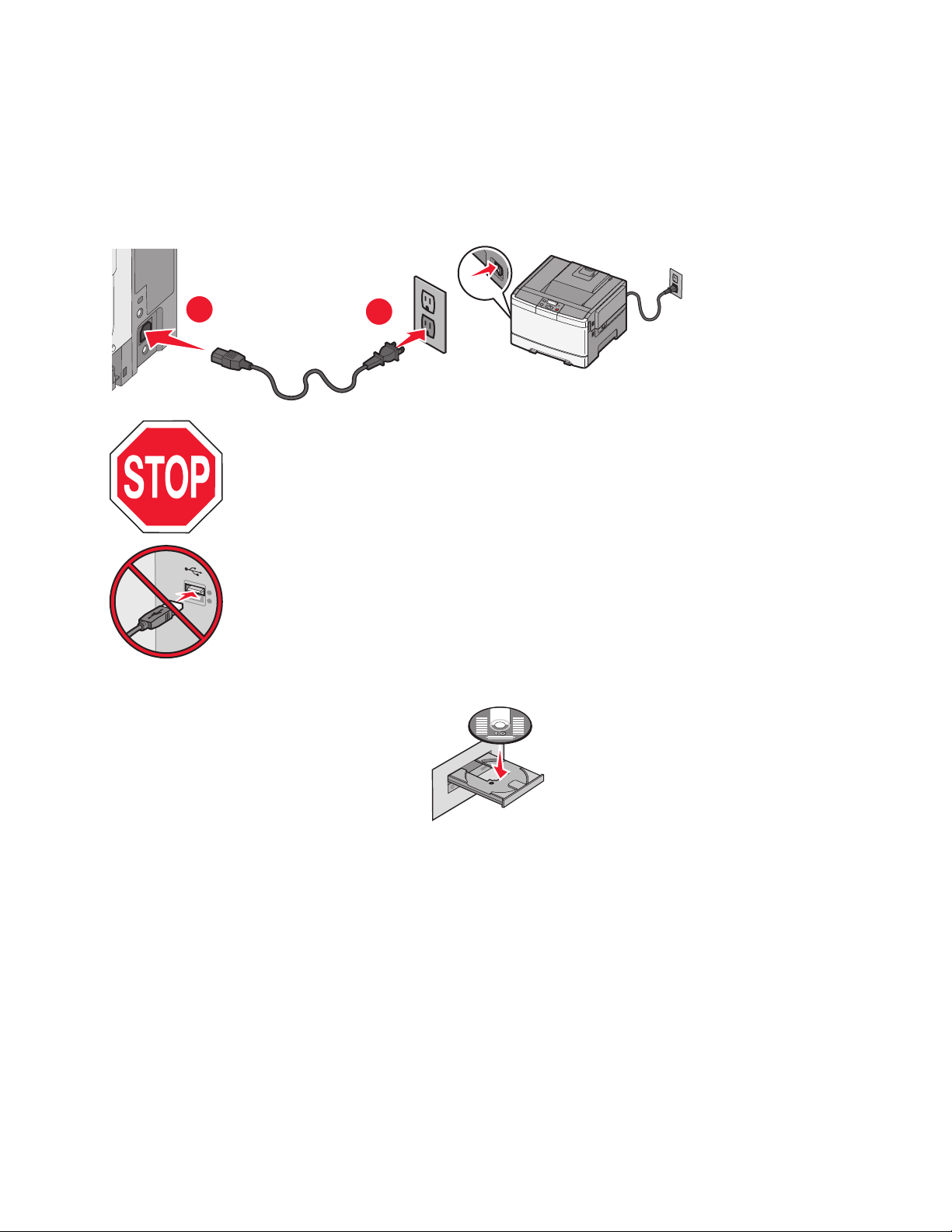
Kablosuz ağa yazıcıyı kurma (Windows)
Software and
Documentation
Yazıcıyı kablosuz ağa kurmadan önce şunlardan emin olun:
• Kablosuz ağın düzgün şekilde kurulduğundan ve çalıştığından.
• Kullandığınız bilgisayarın, yazıcıyı kurmak istediğiniz aynı kablosuz ağa bağlı olduğundan.
1 Güç kablosunu bağlayın ve yazıcıyı açın.
1
Yazıcının ve bilgisayarın açık ve hazır olmasına dikkat edin.
Ekranda yapmanız belirtilmeden USB kablosunu bağlamayın
2 Yazılım ve Belgeler CD'sini takın.
2
Software and
Documentation
Software and
Documentation
3 Install (Yükle) öğesini tıklatın.
4 Agree (Kabul Ediyorum) öğesini tıklatın.
5 Suggested (Önerilen) öğesini tıklatın.
6 Wireless Network Attach (Kablosuz Ağa Bağla) öğesini tıklatın.
Ek yazıcı ayarları
29
Page 30
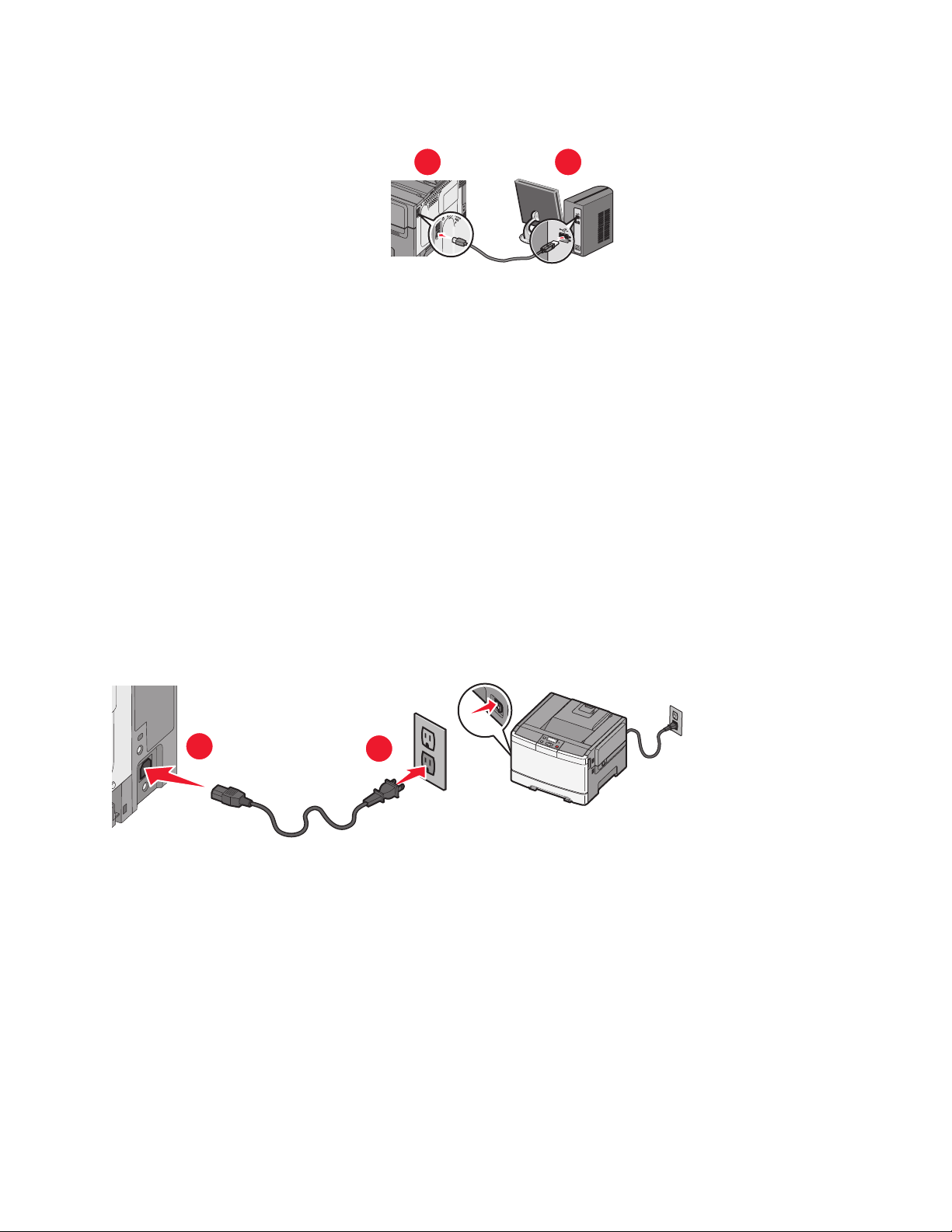
7 Kabloları aşağıdaki sırayla bağlayın:
a Kablosuz ağdaki bilgisayar ile yazıcının arasına geçici olarak bir USB kablosunu bağlayın.
1
Not: Yazıcı yapılandırıldıktan sonra, yazılım, kablosuz olarak yazdırma işlemi yapabilmeniz için geçici
USB kablosunu geçici olarak çıkarmanızı söyler.
b Yazıcınızın faks özelliği varsa, telefon kablosunu bağlayın.
8 Yazılım yüklemesini tamamlamak için ekrandaki-yönergeleri izleyin.
9 Kablosuz ağdaki diğer bilgisayarların kablosuz yazıcıyı kullanmasına izin vermek için, her bilgisayarda
adım 2-6 ve adım 8'i izleyin.
2
Yazıcıyı kablosuz ağa yükleme (Macintosh)
Yazıcıyı yapılandırmaya hazırlayın
1 Yazıcınızla birlikte gelen sayfada yazıcının MAC adresini bulun. Aşağıda verilen alana MAC adresinin son
altı hanesini yazın:
MAC adresi: ___ ___ ___ ___ ___ ___
2 Yazıcınızın faks özelliği varsa, telefon kablosunu bağlayın.
3 Elektrik kablosunu takın ve yazıcıyı çalıştırın.
1
2
Yazıcı bilgilerini girin
1 AirPort seçeneklerine erişin.
Mac OS X sürüm 10.5'te
a
Apple menüsünde System Preferences (Sistem Tercihleri) seçeneğini belirleyin.
b Network (Ağ) öğesini tıklatın.
c AirPort öğesini tıklatın.
Ek yazıcı ayarları
30
Page 31

Mac OS X sürüm 10.4 ve daha öncesinde
a
Go (Git) menüsünde Applications (Uygulamalar) seçeneğini belirleyin.
b Internet Connect (Internet Bağlantısı) öğesini çift-tıklatın.
c Araç çubuğunda AirPort öğesini tıklatın.
2 Ağ açılır-menüsünde print server xxxxxx (yazdırma sunucusu xxxxxxx) seçeneğini belirleyin, burada
x'ler MAC adresi sayfasında bulunan MAC adresinin son altı hanesidir.
3 Safari tarayıcısını açın.
4 Yer İmleri açılır menüsünde Show (Göster) seçeneğini belirleyin.
5 Collections (Toplamalar) altında Bonjour veya Rendevous seçeneğini belirleyin ve yazıcının adını
çift-tıklatın.
6 Yerleşik Web Sunucusunun ana sayfasından kablosuz ayar bilgilerinin bulunduğu sayfaya gidin.
Kablosuz erişim için yazıcıyı yapılandırın
1 Uygun alana ağınızın adını (SSID) yazın.
2 Kablosuz yönlendirici kullanıyorsanız Ağ Modu olarak Infrastructure (Altyapı) seçeneğini belirleyin.
3 Kablosuz ağınızı korumak için kullandığınız güvenlik türünü seçin.
4 Yazıcının kablosuz ağınıza katılması için gerekli güvenlik bilgilerini girin.
5 Submit (Gönder) düğmesini tıklatın.
6 Bilgisayarınızda AirPort uygulamasını açın:
Mac OS X sürüm 10.5'te
a
Apple menüsünde System Preferences (Sistem Tercihleri) seçeneğini belirleyin.
b Network (Ağ) öğesini tıklatın.
c AirPort öğesini tıklatın.
Mac OS X sürüm 10.4 ve daha öncesinde
a
Go (Git) menüsünde Applications (Uygulamalar) seçeneğini belirleyin.
b Internet Connect (Internet Bağlantısı) öğesini çift-tıklatın.
c Araç çubuğunda AirPort öğesini tıklatın.
7 Ağ açılır-menüsünden kablosuz ağınızı seçin.
Yazıcıyı kablosuz olarak kullanmak için bilgisayarınızı yapılandırın
Ağ yazıcısında yazdırabilmek için, her Macintosh kullanıcısı özel bir PostScript Printer Description (PPD)
dosyası yüklemeli ve Baskı Merkezi ya da Yazıcı Kurulumu Yardımcı Programı'nda bir yazıcı oluşturmalıdır.
1 Bilgisayara bir PPD dosyası yükleyin:
a CD veya DVD sürücüsüne Yazılım ve Belgeler CD'sini takın.
b Yazıcının yükleyici paketini çift tıklatın.
c Hoş Geldiniz ekranında Continue (Devam) öğesini tıklatın.
d Benioku dosyasını inceledikten sonra yeniden Continue (Devam) öğesini tıklatın.
Ek yazıcı ayarları
31
Page 32

e Lisans sözleşmesini inceledikten sonra Continue (Devam) düğmesini tıklatın ve ardından sözleşmenin
şartlarını kabul etmek için Agree (Kabul) düğmesini tıklatın.
f Bir Hedef seçin ve ardından Continue (Devam) düğmesini tıklatın.
g Kolay Yükleme ekranında Install (Yükle) düğmesini tıklatın.
h Kullanıcı parolasını yazın ve ardından OK (Tamam) düğmesini tıklatın.
Gerekli tüm yazılımlar bilgisayarınıza yüklenir.
i Yükleme tamamlandığında, Close (Kapat) düğmesini tıklatın.
2 Yazıcıyı ekleyin:
a IP ile yazdırma için:
Mac OS X sürüm 10.5'te
Apple menüsünde System Preferences (Sistem Tercihleri) seçeneğini belirleyin.
1
2 Print & Fax (Yazdır ve Faks Olarak Gönder) düğmesini tıklatın.
3 + öğesini tıklatın.
4 Listeden yazıcıyı seçin.
5 Add (Ekle) öğesini tıklatın.
Mac OS X sürüm 10.4'te
Go (Git) menüsünde Applications (Uygulamalar) seçeneğini belirleyin.
1
2 Utilities (Yardımcı programlar) öğesini çift-tıklatın.
3 Printer Setup Utility (Yazıcı Kurulumu Yardımcı Programı) veya Print Center (Baskı
Merkezi) öğelerini bulup çift-tıklatın.
4 Yazıcı Listesi'nde Add (Ekle) seçeneğini belirleyin.
5 Listeden yazıcıyı seçin.
6 Add (Ekle) öğesini tıklatın.
b AppleTalk ile yazdırma için:
Mac OS X sürüm 10.5'te
Apple menüsünde System Preferences (Sistem Tercihleri) seçeneğini belirleyin.
1
2 Print & Fax (Yazdır ve Faks Olarak Gönder) düğmesini tıklatın.
3 + öğesini tıklatın.
4 AppleTalk öğesini tıklatın.
5 Listeden yazıcıyı seçin.
6 Add (Ekle) öğesini tıklatın.
Mac OS X sürüm 10.4'te
Go (Git) menüsünde Applications (Uygulamalar) seçeneğini belirleyin.
1
2 Utilities (Yardımcı programlar) öğesini çift-tıklatın.
3 Print Center (Baskı Merkezi) veya Printer Setup Utility (Yazıcı Kurulumu Yardımcı
Programı) öğelerini bulup çift-tıklatın.
4 Yazıcı Listesi'nde Add (Ekle) seçeneğini belirleyin.
5 Default Browser (Varsayılan Tarayıcı) sekmesini seçin.
6 More Printers (Diğer Yazıcılar) öğesini tıklatın.
7 Açılır-menüde AppleTalk seçeneğini belirleyin.
8 İkinci açılır-menüde Local AppleTalk zone (Yerel AppleTalk bölgesi) seçeneğini belirleyin.
Ek yazıcı ayarları
32
Page 33

9 Listeden yazıcıyı seçin.
10 Add (Ekle) öğesini tıklatın.
Kablolu ağa yazıcıyı kurma
Yazıcıyı kablolu ağa yüklemek için aşağıdaki yönergeleri kullanın. Bu yönergeler Ethernet ve fiber optik ağ
bağlantıları için geçerlidir.
Yazıcıyı kablolu ağa yüklemeden önce şunlardan emin olun:
• Yazıcının başlangıç kurulumunu tamamladığınızdan.
• Yazıcının uygun kablo türüyle ağınıza bağlandığından.
Windows kullanıcıları için
1 Yazılım ve Belgeler CD'sini takın.
Hoş Geldiniz ekranının görüntülenmesini bekleyin.
Bir dakika sonra CD başlatılmazsa aşağıdakilerden birini yapın:
Windows Vista'da
düğmesini tıklatın.
a
b Aramayı Başlat kutusuna D:\setup.exe yazın, burada D CD veya DVD sürücünüzün harfidir.
Windows XP ve önceki sürümlerde
a
Start (Başlat) düğmesini tıklatın.
b Run (Çalıştır) öğesini tıklatın.
c D:\setup.exe yazın, burada D CD veya DVD sürücünüzün harfidir.
2 Install Printer and Software (Yazıcıyı ve Yazılımı Yükle) düğmesini tıklatın.
3 Lisans Sözleşmesini kabul etmek için Agree (Kabul Et) düğmesini tıklatın.
4 Suggested (Önerilen) seçeneğini belirleyin ve ardından Next (İleri) düğmesini tıklatın.
Not: Statik IP adresini, IPv6'yı kullanarak yazıcıyı yapılandırmak veya komut dosyalarını kullanarak
yazıcıları yapılandırmak için Custom (Özel) seçeneğini belirleyin ve ekrandaki yönergeleri izleyin.
5 Wired Network Attach (Kablolu Ağa Bağlı) seçeneğini belirleyin ve Next (İleri) düğmesini tıklatın.
6 Listeden yazıcınızın üreticisini seçin.
7 Listeden yazıcının modelini seçin ve ardından Next (İleri) düğmesini tıklatın.
8 Ağda keşfedilen yazıcılar listesinden yazıcıyı seçin ve Finish (Son) düğmesini tıklatın.
Not: Yapılandırılmış yazıcınız keşfedilen yazıcılar listesinde görünmüyorsa, Add Port (Bağlantı Noktası
Ekle) düğmesini tıklatın ve ekrandaki yönergeleri izleyin.
9 Yüklemeyi tamamlamak için ekrandaki yönergeleri izleyin.
Ek yazıcı ayarları
33
Page 34

Macintosh kullanıcıları için
1 Ağ DHCP sunucusunun yazıcıya bir IP adresi atamasını sağlayın.
2 Yazıcıdan bir ağ kurulumu sayfası yazdırın. Ağ kurulumu sayfası yazdırma hakkında bilgi almak için bkz.
“Ağ kurulumu sayfası yazdırma”, sayfa 26.
3 Ağ kurulum sayfasının TCP/IP bölümünde yazıcının IP adresini bulun. Yazıcıdan farklı bir alt ağdaki
bilgisayarlar için erişim yapılandırıyorsanız, IP adresi gerekir.
4 Sürücüleri yükleyin ve yazıcıyı ekleyin.
a Bilgisayara bir PPD dosyası yükleyin:
1 CD veya DVD sürücüsüne Yazılım ve Belgeler CD'sini takın.
2 Yazıcının yükleyici paketini çift tıklatın.
3 Hoş Geldiniz ekranında Continue (Devam) öğesini tıklatın.
4 Benioku dosyasını inceledikten sonra yeniden Continue (Devam) öğesini tıklatın.
5 Lisans sözleşmesini inceledikten sonra Continue (Devam) düğmesini tıklatın ve ardından
sözleşmenin şartlarını kabul etmek için Agree (Kabul) düğmesini tıklatın.
6 Bir Hedef seçin ve ardından Continue (Devam) düğmesini tıklatın.
7 Kolay Yükleme ekranında Install (Yükle) düğmesini tıklatın.
8 Kullanıcı parolasını yazın ve ardından OK (Tamam) düğmesini tıklatın.
Gerekli tüm yazılımlar bilgisayarınıza yüklenir.
9 Yükleme tamamlandığında, Close (Kapat) düğmesini tıklatın.
b Yazıcıyı ekleyin:
• IP ile yazdırma için:
Mac OS X sürüm 10.5'te
Apple menüsünde System Preferences (Sistem Tercihleri) seçeneğini belirleyin.
1
2 Print & Fax (Yazdır ve Faks Olarak Gönder) düğmesini tıklatın.
3 + öğesini tıklatın.
4 Listeden yazıcıyı seçin.
5 Add (Ekle) öğesini tıklatın.
Mac OS X sürüm 10.4 ve daha öncesinde
1
Go (Git) menüsünde Applications (Uygulamalar) seçeneğini belirleyin.
2 Utilities (Yardımcı programlar) öğesini çift-tıklatın.
3 Printer Setup Utility (Yazıcı Kurulumu Yardımcı Programı) veya Print Center (Yazdırma
Merkezi) öğesini çift-tıklatın.
4 Yazıcı Listesi'nde Add (Ekle) öğesini tıklatın.
5 Listeden yazıcıyı seçin.
6 Add (Ekle) öğesini tıklatın.
• AppleTalk ile yazdırma için:
Mac OS X sürüm 10.5'te
Apple menüsünde System Preferences (Sistem Tercihleri) seçeneğini belirleyin.
1
2 Print & Fax (Yazdır ve Faks Olarak Gönder) düğmesini tıklatın.
3 + öğesini tıklatın.
4 AppleTalk öğesini tıklatın.
Ek yazıcı ayarları
34
Page 35

5 Listeden yazıcıyı seçin.
6 Add (Ekle) öğesini tıklatın.
Mac OS X sürüm 10.4 ve daha öncesinde
Go (Git) menüsünde Applications (Uygulamalar) seçeneğini belirleyin.
1
2 Utilities (Yardımcı programlar) öğesini çift-tıklatın.
3 Print Center (Baskı Merkezi) veya Print Setup Utility (Yazıcı Kurulumu Yardımcı
Programı) öğesini çift-tıklatın.
4 Yazıcı Listesi'nde Add (Ekle) öğesini tıklatın.
5 Default Browser (Varsayılan Tarayıcı) sekmesini seçin.
6 More Printers (Diğer Yazıcılar) öğesini tıklatın.
7 Açılır-menüde AppleTalk seçeneğini belirleyin.
8 İkinci açılır-menüde Local AppleTalk zone (Yerel AppleTalk bölgesi) seçeneğini belirleyin.
9 Listeden yazıcıyı seçin.
10 Add (Ekle) öğesini tıklatın.
Not: Yazıcı listede görünmezse, IP adresini kullanarak yazıcıyı eklemeniz gerekebilir. Yardım için
sistem destek görevlisine başvurun.
Ek yazıcı ayarları
35
Page 36

Kağıt ve özel ortam yükleme
Bu bölümde, 250 sayfalık tepsi ve 650 sayfalık çift çekmece, çok amaçlı besleyici ve elle besleyiciye nasıl
yükleme yapılacağı açıklanmaktadır. Kağıt yönlendirme, Kağıt Boyutunu ve Kağıt Türünü ayarlama, tepsileri
bağlantılandırma ve tepsilerin bağlantısını kaldırma hakkında bilgiler de bu bölümde yer almaktadır.
Tepsileri bağlantılandırma ve tepsilerin bağlantısını kaldırma
Tepsileri bağlantılandırma
Tepsi bağlantılandırma işlevi, büyük yazdırma işleri veya birden çok kopya yazdırmak için kullanışlıdır.
Bağlantılı tepsilerden biri boşaldığında, kağıt bir sonraki bağlantılandırılmış tepsiden beslenir. Kağıt Boyutu
ve Kağıt Türü ayarları herhangi iki tepsi için aynı olduğunda bu tepsiler otomatik olarak bağlantılandırılır. Tüm
tepsiler için Kağıt Boyutu ayarının Kağıt Menüsünden elle yapılması gerekir. Tüm tepsiler için Kağıt Türü
ayarının Kağıt Türü menüsünden yapılması
Türü/Boyutu menüsünde yer alır.
Tepsilerin bağlantısını kaldırma
Bağlantısı kaldırılan tepsilerin diğer tepsilerle ayarları aynı değildir.
gerekir. Kağıt Türü menüsü ve Kağıt Türü menüsü, Kağıt
Bir tepsinin bağlantısını kaldırmak için, diğer tepsilerin ayarlarıyla eşleşmeyecek şekilde aşağıdaki tepsi
ayarlarını değiştirin:
• Kağıt Türü (örneğin: Düz Kağıt, Antetli Kağıt, Özel Tür <x>)
Kağıt Türü adları, kağıt özelliklerini açıklar. Kağıdınızı en iyi tanımlayan ad, bağlantılı tepsiler tarafından
kullanılıyorsa tepsiye farklı bir Kağıt Türü adı (örn. Özel Tür <x>) atayın veya kendi özel adınızı tanımlayın.
• Kağıt Boyutu (örneğin: letter, A4, statement)
Bir tepsinin Kağıt Boyutu ayarını değiştirmek için farklı bir kağıt boyutu yükleyin. Kağıt Boyutu ayarları
otomatik değildir; Kağıt Boyutu menüsünden elle ayarlanması gerekir.
Uyarı—Hasar Tehlikesi: Tepsiye yüklenen kağıt türünü olduğu gibi tanımlamayan bir Kağıt Türü adını
atamayın. Isıtıcının sıcaklığı belirtilen Kağıt Türüne göre değişiklik gösterir. Yanlış bir Kağıt Türü seçilirse kağıt
düzgün şekilde işlenmeyebilir.
Özel Tür <x> adı atama
Tepsiyi bağlantılandırmak veya tepsinin bağlantısını kaldırmak için bir Özel Tür <x> adı atayın.
Bağlantılandırmak istediğiniz her tepsiye aynı Özel Tür <x> adını ilişkilendirin. Yalnızca aynı özel adın atandığı
tepsiler bağlantılandırılır.
1 Yazıcının açık olduğundan ve ekranda Hazır mesajının görüntülendiğinden emin olun.
2 Yazıcı kontrol panelinde düğmesine basın.
3 Kağıt Menüsü görüntüleninceye kadar ok düğmelerine ve ardından düğmesine basın.
4 Boyut/Tür mesajı görüntüleninceye kadar ok düğmelerine ve sonra da düğmesine basın.
Kağıt ve özel ortam yükleme
36
Page 37

5 Ok düğmelerine basın ve ardından tepsiyi seçmek için düğmesine basın.
Kağıt Boyutu menüsü görüntülenir.
6 Kağıt Türü menüsü görüntüleninceye kadar ok düğmelerine basın.
7 düğmesine basın.
8 Özel Tür <x> veya başka bir özel ad görüntüleninceye kadar ok düğmelerine ve sonra da düğmesine
basın.
Değişiklikler gönderiliyor mesajı ve ardından Kağıt Menüsü görüntülenir.
9 düğmesine basın ve ardından Hazır durumuna geri dönmek için düğmesine basın.
Kağıt Boyutunu ve Kağıt Türünü ayarlama
Not: Kağıt Boyutu ve Kağıt Türü ayarları aynı olan tepsiler yazıcı tarafından otomatik olarak bağlantılandırılır.
Bağlantılandırılan bir tepside kağıt bittiğinde, yazıcı diğer tepsiden kağıt çeker.
Kağıt Boyutu ve Kağıt Türü ayarlarını değiştirmek için:
1 Yazıcının açık olduğundan ve ekranda Hazır mesajının görüntülendiğinden emin olun.
2 Yazıcı kontrol panelinde düğmesine basın.
3 Kağıt Menüsü görüntüleninceye kadar ok düğmelerine ve ardından düğmesine basın.
4 Boyut/Tür mesajı görüntüleninceye kadar ok düğmelerine ve sonra da düğmesine basın.
5 Doğru tepsi görüntülenene kadar ok düğmelerine, ardından düğmesine basın.
6 Boyut görüntülendiğinde düğmesine basın.
7 Doğru boyut görüntüleninceye kadar ok düğmelerine ve ardından düğmesine basın.
Değişiklikler gönderiliyor mesajı ve ardından Boyut görüntülenir.
8 Tür mesajı görüntüleninceye kadar ok düğmelerine ve ardından düğmesine basın.
9 Doğru tür görüntüleninceye kadar ok düğmelerine ve ardından düğmesine basın.
Değişiklikler gönderiliyor mesajı ve ardından Tür görüntülenir.
10 düğmesine basın ve ardından Hazır durumuna geri dönmek için düğmesine basın.
Universal kağıt ayarlarını yapılandırma
Universal Kağıt Boyutu, yazıcı menülerinde ön ayarlı bulunmayan kağıt boyutlarına yazdırma işlemi yapmanızı
sağlayan kullanıcı-tanımlı bir ayardır. Kağıt Boyutu menüsünde istediğiniz boyut bulunmuyorsa, belirtilen
tepsinin Kağıt Boyutunu Universal olarak ayarlayın. Ardından kağıdınız için aşağıdaki Universal boyut
ayarlarının tümünü belirtin:
• Ölçü birimi (inç veya milimetre)
• Dikey Yükseklik ve Dikey Genişlik
• Besleme Yönü
Not: Desteklenen en küçük Universal boyutu 76,2 x 127 mm'dir (3 x 5 inç); en büyük boyut ise
215,9 x 355,6 mm'dir (8,5 x 14 inç).
Kağıt ve özel ortam yükleme
37
Page 38

Bir ölçüm birimi belirtin
1 Yazıcının açık olduğundan ve ekranda Hazır mesajının görüntülendiğinden emin olun.
2 Yazıcı kontrol panelinde düğmesine basın.
3 Kağıt Menüsü görüntüleninceye kadar ok düğmelerine ve ardından düğmesine basın.
4 Universal Ayarları mesajı görüntüleninceye kadar ok düğmelerine ve sonra da düğmesine basın.
5 Ölçüm Birimi mesajı görüntüleninceye kadar ok düğmelerine ve sonra da düğmesine basın.
6 Doğru ölçüm birimi görüntüleninceye kadar ok düğmelerine ve ardından düğmesine basın.
Değişiklikler gönderiliyor mesajı ve ardından Universal Ayarları menüsü görüntülenir.
Kağıt yüksekliğini ve genişliğini belirtin
Universal kağıt boyutu için (dikey yönde) belirli bir yükseklik ve genişlik ölçümünün belirtilmesi, yazıcının arkalı
önlü yazdırma ve bir sayfaya birden çok sayfa yazdırma gibi standart özellikler dahil olmak üzere, boyutu
desteklemesini sağlar.
1 Universal Ayarları menüsünde, Dikey Genişlik veya Dikey Yükseklik görüntüleninceye kadar ok
düğmelerine ve ardından düğmesine basın.
Not: Kağıt yüksekliği ayarını yapmak için Dikey Yükseklik seçeneğini veya kağıt genişliği ayarını yapmak
için Kağıt Genişliği seçeneğini belirleyin.
2 Ayarı azaltmak veya artırmak için ok düğmelerine ve ardından düğmesine basın.
Değişiklikler gönderiliyor mesajı ve ardından Universal Ayarları menüsü görüntülenir.
Standart 250-sayfalık tepsiyi yükleme
Yazıcıda bir standart 250-sayfalık tepsi (Tepsi 1) vardır, ayrıca yazıcıda isteğe bağlı 650-sayfalık çift çekmece
de bulunabilir. 250-sayfalık tepsi ve 650-sayfalık çift tepsi, aynı boyut ve türde kağıtları destekler.
1 Tepsiyi dışarı doğru çekin.
Not: Tepsileri bir iş yazdırılırken veya ekranda Meşgul görüntülenirken çıkarmayın. Aksi takdirde kağıt
sıkışabilir.
Kağıt ve özel ortam yükleme
38
Page 39

2 Uzunluk kılavuzu tırnağını gösterildiği gibi sıkıştırın ve kılavuzu yüklenen kağıt boyutu için doğru konuma
kaydırın.
Not: Kılavuzun konumunu belirlemeye yardımcı olması için tepsinin alt kısmındaki boyut göstergelerini
kullanın.
Kağıt ve özel ortam yükleme
39
Page 40

3 Kağıt, letter-boyutlu kağıttan daha uzunsa, tepsinin arkasındaki yeşil tırnağı bastırarak uzatın.
4 Kağıtları ileri geri esnetip gevşetin ve ardından havalandırın. Kağıtları katlamayın veya buruşturmayın.
Kenarları düz bir yüzeyde düzleştirin.
5 Kağıt yığınını yazdırma yüzü yukarı bakacak şekilde yükleyin.
6 Kağıt kılavuzlarının kağıdın kenarlarına sabitlendiğinden emin olun.
Not: Resmin sayfaya düzgün şekilde hizalanması için, kağıt kenarlarına kenar kılavuzlarının sıkıca
yerleştirildiğinden emin olun.
Kağıt ve özel ortam yükleme
40
Page 41

7 Tepsiyi içeri sokun.
8 Tepside daha önce yüklenenden farklı bir kağıt türü veya boyutu yüklüyse, yazıcı kontrol panelinden
tepsinin Kağıt Türü ya da Kağıt Boyutu ayarını değiştirin.
Not: Bir kağıt tepsisinde aynı anda çeşitli kağıt boyutları veya türlerinin kullanılması sıkışmalara neden
olur.
İsteğe bağlı 650-sayfalık çift çekmeceye kağıt yükleme
650-sayfalık çift çekmece, 550-sayfalık bir tepsi ve 100-sayfalık bir çok amaçlı besleyici içerir. Bu çekmece
standart tepsi ile aynı şekilde yüklenir. Tek fark, şekilde gösterildiği gibi kılavuz çıkıntılarının görünümü ve
kağıt göstergelerinin konumudur.
1 Uzunluk kılavuz çıkıntıları
2 Boyut göstergeleri
3 Genişlik kılavuz çıkıntıları
1
2
3
Kağıt ve özel ortam yükleme
41
Page 42

Çok amaçlı besleyiciyi kullanma
1 Çok amaçlı besleyicinin mandalını sola itin.
2 Çok amaçlı besleyiciyi açın.
3 Uzatmayı tutun ve tamamen açılana kadar dümdüz dışarı çekin.
4 Kağıdı yerleştirme için hazırlayın.
• Kağıtları ileri geri esnetip gevşetin ve ardından havalandırın. Kağıtları katlamayın veya buruşturmayın.
Kenarları düz bir yüzeyde düzleştirin.
• Saydam ortamları kenarlarından tutun ve havalandırın. Kenarları düz bir yüzeyde düzleştirin.
Not: Saydam ortamların yazdırma yüzlerine dokunmaktan kaçının. Ortamı çizmemeye dikkat edin.
Kağıt ve özel ortam yükleme
42
Page 43

• Zarf yığınını ileri geri esneterek gevşetin ve ardından havalandırın. Kenarları düz bir yüzeyde
düzleştirin.
5 Yığın yüksekliği sınırlayıcısını ve çıkıntısını bulun.
Not: Kağıdı yığın yükseklik sınırlayıcısının altına zorla sokarak maksimum yığın yüksekliğini aşmayın.
2
1
4
3
1 Tırnak
2 Yığın yükseklik sınırlayıcısı
3 Genişlik kılavuzu
4 Boyut göstergeleri
6 Kağıdı yükleyin ve ardından genişlik kılavuzunu kağıt yığınının kenarına hafifçe değene kadar kaydırın.
• Kağıt, stok kartı ve saydam ortamları önerilen yazdırma yüzleri alta bakacak ve üst kenarları önce
girecek şekilde yükleyin.
• Zarfları kapak tarafları yukarı bakacak şekilde yükleyin.
Uyarı—Hasar Tehlikesi: Asla pullu, çıtçıtlı, kopçalı, pencereli, astarlı veya kendiliğinden-yapışkanlı
kağıtları kullanmayın. Bu zarflar yazıcıya ciddi şekilde zarar verebilir..
Notlar:
• Çok amaçlı besleyiciyi bir iş yazdırılırken açmayın veya kapatmayın.
• Bir seferde yalnızca bir kağıt boyutu veya türü yükleyin.
Kağıt ve özel ortam yükleme
43
Page 44

7 Kağıdın hafifçe itilerek çok amaçlı besleyicide gidebileceği yere kadar gittiğinden emin olun. Kağıtlar çok
amaçlı besleyicide düz durmalıdır. Kağıdın çok amaçlı besleyicide gevşek bir şekilde yerleştiğinden ve
kıvrılmadığından veya bükülmediğinden emin olun.
8 Yazıcı kontrol panelinden, Kağıt Boyutu ve Kağıt Türü ayarlarını yapın.
Elle besleyici kullanma
1 Bir elle yazdırma işi gönderin:
Windows kullanıcıları için:
a Belge açıkken, File (Dosya) Print (Yazdır) öğelerini tıklatın.
b Properties (Özellikler), Preferences (Tercihler), Options (Seçenekler) ya da Setup (Ayar) öğesini
tıklatın.
c Manual Paper (Elle Kağıt) seçeneğini belirleyin.
d OK (Tamam) düğmesini tıklatın.
e OK (Tamam) veya Print (Yazdır) öğesini tıklatın.
Macintosh kullanıcıları için:
a Belge açıkken, File (Dosya) > Print (Yazdır) öğelerini tıklatın.
b Kopya ve Sayfa Sayısı veya Genel açılır menüsünden, Manual Paper (Elle Kağıt) öğesini seçin.
c OK (Tamam) veya Print (Yazdır) öğesini tıklatın.
2 Elle <tür> <boyut> Yükle görüntülendiğinde, ön yüzü aşağı bakacak şekilde kağıdı elle besleyiciye
yükleyin. Zarfları kapak tarafları yukarı bakacak şekilde yükleyin.
Notlar:
• Kağıdın uzun kenarını elle besleyicinin sağ tarafına dayayarak hizalayın.
• Mümkün olan en iyi yazdırma kalitesini elde etmek için, yalnızca lazer yazıcıları için tasarlanmış yüksek
kaliteli kağıt kullanın.
Kağıt ve özel ortam yükleme
44
Page 45

3 Genişlik kılavuzunu sayfaya hafifçe dokunacak şekilde kaydırın. Genişlik kılavuzunu kağıda bastırmayın,
aksi takdirde kağıt zarar görebilir.
4 Kağıdı durana kadar itin. Yazıcı kağıdı kendisi daha ileri çekecektir.
5 Yazıcı kontrol panelinden, Kağıt Boyutu ve Kağıt Türü ayarlarını yapın.
Kağıt ve özel ortam yükleme
45
Page 46

Kağıt ve özel ortamlar kılavuzu
Özel ortamlara yazdırma hakkında ek bilgiler Lexmark.com/publications adresindeki Stok Kartı ve Etiket
Kılavuzu içinde bulunabilir.
Kağıtlarla ilgili kurallar
Kağıt özellikleri
Aşağıdaki kağıt özellikleri yazdırma kalitesini ve güvenilirliğini etkiler. Yeni stok kartını değerlendirirken bu
özellikleri dikkate alın.
Ağırlık
Yazıcı 60 - 176 g/m2 (16 - 47 lb bond) ağırlığında uzun grenli kağıdı otomatik olarak besleyebilir. Ağırlığı
2
75 g/m
En iyi performans için, 80 g/m
(7,2 x 10,1 inç) daha küçük kağıtlar için, 90 g/m
Kıvrılma
Kıvrılma, kağıdın kenarlarından bükülme eğilimidir. Aşırı kıvrılma besleme sorunlarına yol açabilir. Kağıt aşırı
sıcaklığa maruz kaldığı yazıcıdan geçtikten sonra da kıvrılma oluşabilir. Kağıdın sıcak, nemli, soğuk veya kuru
ortamlarda açıkta saklanması yazdırmadan önce kağıdın kıvrılmasına katkıda bulunabilir ve besleme
sorunlarına yol açabilir.
(20 lb) altındaki kağıtlar doğru beslenmek için yeterince sert olmayabilir ve sıkışmalara neden olabilir.
2
(21 lb bond) ağırlığında uzun grenli kağıt kullanın. 182 x 257 mm'den
2
veya daha ağır kağıtları öneririz.
Düzgünlük
Kağıdın düzgünlüğü yazdırma kalitesini etkiler. Kağıt çok kabaysa, ısıtıcı doğru ısıtamayabilir. Kağıt çok
düzgünse, kağıt besleme veya yazdırma kalitesi sorunlarına neden olabilir. Daima 100 ve 300 Sheffield
noktası aralığındaki kağıtları kullanın, ancak en iyi yazdırma kalitesi sonuçları 150 ve 200 Sheffield noktası
arasında elde edilir.
Nem içeriği
Nem içeriği hem yazdırma kalitesini hem yazıcının kağıdı doğru besleme yeteneğini etkiler. Kağıdı kullanma
zamanı gelene kadar orijinal ambalajında tutun. Bu, kağıdın performansını düşürebilecek nem değişikliklerine
maruz kalmasını sınırlar.
Kağıdı yazdırmadan önceki 24-48 saat içinde orijinal ambalajıyla yazıcıyla aynı ortamda saklayarak hazırlayın.
Kağıdı sakladığınız veya depoladığınız ortam yazıcının bulunduğu ortamdan çok farklı
süresini birkaç güne çıkarın. Kalın kağıtlar için daha uzun bir hazırlama süresi gerekebilir.
ysa, bu bekletme
Gren yönü
Gren, kağıt liflerinin bir kağıt yaprağı yönündeki hizalanmasını belirtir. Gren, ya kağıt uzunluğu yönünde uzun
grenli ya da kağıt genişliği yönünde kısa grenli olur.
60 - 176 g/m
2
(16 - 47 lb bond) ağırlığında kağıt için uzun gren kullanın.
Kağıt ve özel ortamlar kılavuzu
46
Page 47

Lif içeriği
Çoğu yüksek-kaliteli fotokopi kağıdı % 100 kimyasal olarak işlenmiş odun hamurundan yapılır. Bu içerik kağıda
yüksek bir kararlılık sağlar ve bu sayede daha az besleme sorunu oluşur ve daha yüksek bir yazdırma kalitesi
elde edilir. Pamuk elyafı gibi elyaflar içeren kağıtlar kağıdın kullanımını olumsuz etkileyen özelliklere sahiptir.
Kabul edilemez kağıtlar
Aşağıdaki kağıt türlerinin bu yazıcıyla kullanılması önerilmez:
• Karbonsuz kağıt, karbonsuz kopya kağıdı (CCP) veya karbon gerektirmeyen kağıt (NCR) olarak da bilinen,
karbon kağıdı kullanmadan kopya çıkarmak için kullanılan kimyasal olarak işlenmiş kağıtlar
• Yazıcıya bulaşabilecek kimyasallar içiren matbu kağıtlar
• Yazıcının ısıtıcısının sıcaklığından etkilenebilecek matbu kağıtlar
• Optik karakter tanıma (OCR) formları gibi ±2.3 mm'den (±0.9 inç'ten) daha büyük hedef alanları (sayfa
üzerinde belirli bir yazdırma konumu) gerektiren matbu kağıtlar
Bazı durumlarda, yazdırma konumu bir yazılım uygulaması tarafından ayarlanarak bu formlara başarıyla
yazdırılabilir.
• Kaplamalı kağıtlar (silinebilir bond), sentetik kağıtlar, termal kağıtlar
• Kaba-kenarlı, kaba veya ağır dokulu yüzeyi olan kağıtlar veya kıvrılmış kağıtlar
• EN12281:2002 (Avrupa) yönergelerine uygun olmayan geri dönüştürülmüş kağıtlar
• Ağırlığı 60 g/m
• Çok-parçalı formlar veya belgeler
2
(16 lb'den) düşük kağıtlar
Kağıt seçme
Doğru kağıt kullanımı sıkışmaları önler ve sorunsuz yazdırılmasını sağlar.
Sıkışmaların ve düşük yazdırma kalitesinin önüne geçmek için:
• Her zaman yeni ve hasarsız kağıt kullanın.
• Kağıt yüklemeden önce, kağıdın önerilen yazdırma yüzünü öğrenin. Bu bilgi genellikle kağıt paketinin
üzerinde bulunur.
• Kesilmiş veya elle koparılmış kağıt kullanmayın.
• Farklı boyut, tür ve ağırlıklardaki kağıtları aynı kaynakta kullanmayın, aksi takdirde kağıt sıkışabilir.
• Fotokopi makineleri veya yazıcılar için özel olarak tasarlanmamış kaplamalı kağıtları kullanmayın.
Matbu formları ve antetli kağıtları seçme
Matbu form ve antetli kağıt seçerken bu kuralları kullanın.
• 60 - 176 g/m
• Offset taş baskısı veya kabartma yazdırma prosedürleri için yalnıza matbu form veya antetli kağıt kullanın.
• Kaba veya ağır dokulu yüzeyi olan kağıtlardan kaçının.
Fotokopi makinelerinde kullanılmak üzere tasarlanmış ısıya-dayanıklı mürekkeplerle baskı yapılmış kağıtları
kullanın. Mürekkep erimeksizin veya zararlı emisyon yaymaksızın 200°C (392°F) sıcaklığa dayanabilecek
özellikte olmalıdır. Tonerin içindeki reçineden etkilenmeyen mürekkepleri kullanın. Oksidasyonla-kuruyan
veya yağ-esaslı mürekkepler bu şartlara genellikle uygundur, ama bu durum lateks mürekkepleri için geçerli
olmayabilir. Emin değilseniz, kağıt tedarikçinize başvurun.
2
ağırlığında kağıt için uzun gren kullanın.
Kağıt ve özel ortamlar kılavuzu
47
Page 48

Antetli kağıtlar gibi matbu kağıtlar da erimeksizin veya zararlı emisyon yaymaksızın 200°C (392°F) sıcaklığa
dayanabilecek özellikte olmalıdır.
Kağıtları saklama
Sıkışmaların ve baskı kalitesi eşitsizliklerini gidermeye katkıda bulunmak için bu kağıt saklama kurallarını
uygulayın.
• En iyi sonuçlar için, kağıtlarınızı 21°C (70°F) sıcaklıkta ve bağıl nemin % 40 olduğu bir ortamda saklayın.
Çoğu etiket üreticisi 18 - 24°C (65 - 75°F) arasında bir sıcaklıkta ve bağıl nemi % 40 ile 60 derecesinde
bir ortamda yazdırmanızı önermektedir.
• Kağıtlarınızı mümkünse kartonlarında tutarak, zemin yerine bir palet veya raf üzerinde saklayın.
• Kağıt paketlerini düz bir zeminde saklayın.
• Kağıt paketlerinin üzerine hiçbir şey koymayın.
Desteklenen kağıt boyutları, türleri ve ağırlıkları
Aşağıdaki tablolarda standart ve isteğe bağlı kağıt kaynakları ve destekledikleri kağıtlar hakkında bilgi
verilmektedir.
Not: Listelenmeyen bir kağıt boyutu için, listelenen en yakın büyük boyutu seçin.
Yazıcı tarafından desteklenen kağıt boyutları
Kağıt
boyutu
A4 210 x 297 mm
A5 148 x 210 mm
JIS B5 182 x 257 mm
A6 105 x 148 mm
Statement 140 x 216 mm
Letter 216 x 279 mm
Folio 216 x 330 mm
*
Universal seçeneği belirlendiğinde, yazılım programı tarafından boyut belirtilmediği sürece sayfa
216 x 356 mm (8,5 x 14 inç) olarak biçimlendirilir.
Boyutlar 250-sayfalık
tepsi
(standart)
(8,3 x 11,7 inç)
(5,83 x 8,3 inç)
(7,2 x 10,1 inç)
X X X
(4,1 x 5,8 inç)
X X X
(5,5 x 8,5 inç)
(8,5 x 11 inç)
(8,5 x 13 inç)
550-yapraklık
tepsi (isteğe
bağlı)
İsteğe
bağlı çok
amaçlı
besleyici
Elle
besleyici
Arkalı
önlü
X
X
Standart
çıkış
tepsisi
Kağıt ve özel ortamlar kılavuzu
48
Page 49

Kağıt
boyutu
Boyutlar 250-sayfalık
tepsi
(standart)
550-yapraklık
tepsi (isteğe
bağlı)
İsteğe
bağlı çok
amaçlı
besleyici
Elle
besleyici
Arkalı
önlü
Standart
çıkış
tepsisi
Oficio
(Mexico)
216 x 340 mm
(8,5 x 13 inç)
Legal 216 x 356 mm
(8,5 x 14 inç)
Executive 184 x 267 mm
(7,3 x 10,5 inç)
*
Universal
148 x 210 mm
(5,8 x 8,3 inç) 216 x 356 mm
(8,5 x 14 inç)
76,2 x 127 mm
(3 x 5 inç) en
fazla
216 x 356 mm
(8,5 x 14 inç)
210 x 279 mm
(8,3 x 11 inç) 216 x 356 mm
(8,5 x 14 inç)
7 3/4 Zarf
(Monarch)
98 x 191 mm
(3,9 x 7,5 inç)
X
X
X X X
X X X
9 Zarf 98 x 225 mm
X X X
(3,9 x 8,9 inç)
10 Zarf 105 x 241 mm
X X X
(4,1 x 9,5 inç)
DL Zarf 110 x 220 mm
X X X
(4,3 x 8,7 inç)
B5 Zarf 176 x 250 mm
X X X
(6,9 x 9,8 inç)
C5 Zarf 162 x 229 mm
X X X
(6,4 x 9 inç)
Monarch 105 x 241 mm
X X X
(4,1 x 9,5 inç)
Diğer Zarf 98 x 162 mm
X X X
(3,9 x 6,3 inç) 176 x 250 mm
(6,9 x 9,8 inç)
*
Universal seçeneği belirlendiğinde, yazılım programı tarafından boyut belirtilmediği sürece sayfa
216 x 356 mm (8,5 x 14 inç) olarak biçimlendirilir.
Kağıt ve özel ortamlar kılavuzu
49
Page 50

Yazıcı tarafından desteklenen kağıt türleri
Kağıt türü Standart
250-sayfalık
tepsi (Tepsi 1)
İsteğe bağlı
550-sayfalık
tepsi (Tepsi 2)
İsteğe bağlı
çok amaçlı
besleyici
Elle
besleyici
Arkalı
önlü
Standart
çıkış selesi
Kağıt
Stok kartı X
Saydamlar* X X
Zarflar X X X
Kağıt etiketler X
* Standart tepsi, elle besleyici ve isteğe bağlı çok amaçlı besleyiciden 12A8240 ve 12A8241 parça numaralı
Lexmark saydamlar desteklenir.
Yazıcı tarafından desteklenen kağıt türleri ve ağırlıkları
Kağıt türü Standart
250-sayfalık tepsi
(Tepsi 1)
1, 2
Hafif
60 - 74,9 g/m2 uzun
gren (16 - 19,9 lb
bond)
1, 2
Düz
75 - 89,9 g/m2 uzun
gren (20 - 23,8 lb
bond)
1, 2
Ağır
90 - 104,9 g/m2 uzun
gren (23,9 - 27,8 lb
bond)
Stok kartı
1, 2
105 - 176 g/m2 uzun
gren (27,8 - 47 lb
bond)
1
Kağıt türlerinin desteklenen kağıt ağırlıklarıyla eşleşmesi için ayarlanması gerekir.
2
Arkalı önlü birimi, 60-105 g/m2 (16-28 lb) ağırlıkları arasında uzun grenli bond kağıdı destekler. Arkalı önlü
birimi, stok kartlarını, saydamları, zarfları ve etiketleri desteklemez.
3
60 - 176 g/m2 (16 - 47 lb bond) ağırlığındaki kağıtlar için, uzun grenli elyaf öneririz.
4
Standart tepsi, elle besleyici ve isteğe bağlı çok amaçlı besleyiciden 12A8240 ve 12A8241 parça numaralı
Lexmark saydamlar desteklenir.
5
Basınca duyarlı bölge yazıcıya önce girmelidir.
6
90 g/m2 (24 lb) bond, yüzde 100 pamuklu içeriğin maksimum ağırlığıdır.
7
105 g/m2 (28 lb) bond zarflar yüzde 25 pamuklu içerikle sınırlıdır.
İsteğe bağlı
550-sayfalık tepsi
(Tepsi 2)
60 - 74,9 g/m2 uzun
gren (16 - 19,9 lb
bond)
75 - 89,9 g/m2 uzun
gren (20 - 23,8 lb
bond)
90 - 104,9 g/m2 uzun
gren (23,9 - 27,8 lb
bond)
105 - 176 g/m2 uzun
gren (27,8 - 47 lb
bond)
İsteğe bağlı çok
amaçlı besleyici
60 - 74,9 g/m2 uzun
gren (16 - 19,9 lb
bond)
75 - 89,9 g/m2 uzun
gren (20 - 23,8 lb
bond)
90 - 104,9 g/m2 uzun
gren (23,9 - 27,8 lb
bond)
105 - 176 g/m2 uzun
gren (27,8 - 47 lb
bond)
Elle besleyici
60 - 74,9 g/m2 uzun
gren (16 - 19,9 lb
bond)
75 - 89,9 g/m2 uzun
gren (20 - 23,8 lb
bond)
90 - 104,9 g/m2 uzun
gren (23,9 - 27,8 lb
bond)
105 - 176 g/m2 uzun
gren (27,8 - 47 lb
bond)
Kağıt ve özel ortamlar kılavuzu
50
Page 51

Kağıt türü Standart
250-sayfalık tepsi
(Tepsi 1)
Parlak kağıtlar
Kitap-88 - 176 g/m
uzun gren (60 120 lb kitap)
Kapak-162 176 g/m
(60 - 65 lb kapak)
2
uzun gren
İsteğe bağlı
550-sayfalık tepsi
(Tepsi 2)
2
Kitap-88 - 176 g/m
uzun gren (60 120 lb kitap)
Kapak-162 -
2
176 g/m
uzun gren
(60 - 65 lb kapak)
İsteğe bağlı çok
amaçlı besleyici
2
Kitap-88 - 176 g/m
uzun gren (60 120 lb kitap)
Kapak-162 -
2
176 g/m
uzun gren
(60 - 65 lb kapak)
Elle besleyici
2
Kitap-88 - 176 g/m
uzun gren (60 120 lb kitap)
Kapak-162 -
2
176 g/m
uzun gren
(60 - 65 lb kapak)
2
Stok kartı-
maksimum (uzun
3
gren)
Stok kartı-
maksimum (kısa
1
gren)
Saydamlar
4
Etiketlermaksimum
Zarflar
1
Kağıt türlerinin desteklenen kağıt ağırlıklarıyla eşleşmesi için ayarlanması gerekir.
2
Arkalı önlü birimi, 60-105 g/m2 (16-28 lb) ağırlıkları arasında uzun grenli bond kağıdı destekler. Arkalı önlü
5
6,7
Index Bristol-120 g
2
(67 lb)
/m
Etiket-120 g/m
2
(74 lb)
Kapak-135 g/m
2
(50 lb)
Index Bristol-163 g
2
(90 lb)
/m
Etiket-163 g/m
2
(100 lb)
Kapak-176 g/m
2
(65 lb)
170-180 g/m2 (45 48 lb)
Kağıt-131 g/m
2
(35 lb bond)
X X
Index Bristol-120 g
2
(67 lb)
/m
Etiket-120 g/m
2
(74 lb)
Kapak-135 g/m
2
(50 lb)
Index Bristol-163 g
2
(90 lb)
/m
Etiket-163 g/m
2
(100 lb)
Kapak-176 g/m
2
(65 lb)
-
Kağıt-131 g/m
2
(35 lb bond)
Index Bristol-120 g
2
(67 lb)
/m
Etiket-120 g/m
2
(74 lb)
Kapak-135 g/m
2
(50 lb)
Index Bristol-163 g
2
(90 lb)
/m
Etiket-163 g/m
2
(100 lb)
Kapak-176 g/m
2
(65 lb)
170-180 g/m2 (45 48 lb)
Kağıt-131 g/m
2
(35 lb bond)
60 - 105 g/m2 (16 28 lb bond)
Index Bristol-120 g
2
(67 lb)
/m
Etiket-120 g/m
2
(74 lb)
Kapak-135 g/m
2
(50 lb)
Index Bristol-163 g
2
(90 lb)
/m
Etiket-163 g/m
2
(100 lb)
Kapak-176 g/m
2
(65 lb)
170-180 g/m2 (45 48 lb)
Kağıt-131 g/m
2
(35 lb bond)
60 - 105 g/m2 (16 28 lb bond)
birimi, stok kartlarını, saydamları, zarfları ve etiketleri desteklemez.
3
60 - 176 g/m2 (16 - 47 lb bond) ağırlığındaki kağıtlar için, uzun grenli elyaf öneririz.
4
Standart tepsi, elle besleyici ve isteğe bağlı çok amaçlı besleyiciden 12A8240 ve 12A8241 parça numaralı
Lexmark saydamlar desteklenir.
5
Basınca duyarlı bölge yazıcıya önce girmelidir.
6
90 g/m2 (24 lb) bond, yüzde 100 pamuklu içeriğin maksimum ağırlığıdır.
7
105 g/m2 (28 lb) bond zarflar yüzde 25 pamuklu içerikle sınırlıdır.
Kağıt ve özel ortamlar kılavuzu
51
Page 52

Kağıt kapasiteleri
Giriş kapasiteleri
Kağıt türü Standart 250-sayfalık tepsi
(Tepsi 1)
Kağıt
Etiketler
250 sayfa
100
1
2
isteğe bağlı 550-yapraklık
çekmece (Tepsi 2)
550 sayfa
200
1
2
İsteğe bağlı çok amaçlı
tepsi
100 sayfa
50
Saydamlar 50 X 50
Zarflar X X 10
Diğer X X
1
75 g/m2 (20 lb) kağıt temel alınmıştır
2
Kapasite, etiket malzemesine ve yapısına bağlı olarak değişir.
3
Kapasite, ortamın ağırlığına ve türüne bağlı olarak değişir.
Çeşitli miktarlar
Çıkış kapasitesi
Kağıt türü
Kağıt
1
75 g/m2 (20 lb) kağıt temel alınmıştır
2
Kapasite, ortam özelliklerine ve yazıcının çalışma ortamına bağlı olarak değişebilir.
Standart 100-sayfalık çıkış selesi
100 sayfa
1
2
1
2
3
Geri dönüştürülmüş kağıt ve diğer ofis kağıtlarını kullanma
Lexmark, çevre bilincine sahip bir şirket olarak özellikle lazer (fotokopi makinesi) yazıcılarda kullanılmak üzere
üretilen geri dönüşümlü ofis kağıdı kullanımını desteklemektedir. 1998'de Lexmark ABD hükümetine ABD'deki
belli başlı öğütme tesislerinde imal edilen geri dönüştürülmüş kağıdın geri dönüştürülmemiş kağıt kadar iyi
beslendiğini gösteren bir çalışma sunmuştur. Ancak, tüm geri dönüştürülmüş kağıtların iyi besleneceğine
yönelik geniş kapsamlı bir açıklama yapılamaz.
Lexmark, sürekli olarak yazıcılarını geri dönüştürülmüş kağıtlarla (%20-100 tüketici sonrası atık) ve dünyanın
farklı yerlerinden gelen çe
özel oda testleri kullanılmıştır. Lexmark günümüzde geri dönüştürülmüş ofis kağıtları kullanımını olumsuz
etkileyecek hiçbir sebep bulamamış, ancak genel olarak aşağıdaki nitelik kurallarının geri dönüştürülmüş kağıt
için geçerli olduğu sonucuna varmıştır.
• Düşük nem içeriği (%4-5)
• Uygun düzgünlük (100-200 Sheffield noktası veya 140-350 Bendtsen noktası, Avrupa)
Not: Daha düzgün kağıtların bazıları (örn. premium 24 lb lazer kağıtlar, 50-90 Sheffield noktası) ve daha
pürüzlü kağıtlar (örn. premium pamuklu kağıtlar, 200-300 Sheffield noktası), yüzey dokusuna rağmen
lazer yazıcılarda düzgün çalışacak şekilde tasarlanmıştır. Bu tür kağıtları kullanmadan önce kağıt
üreticisine danışın.
• Uygun yapraktan yaprağa sürtünme katsayısı (0.4-0.6)
• Besleme yönündeki yeterli bükülme direnci
şitli test kağıtlarıyla sınamaktadır; testlerde, farklı sıcaklık ve nem koşullarını içeren
Kağıt ve özel ortamlar kılavuzu
52
Page 53

Geri dönüştürülmüş kağıt, düşük ağırlıklı (<60 g/m2 [16 lb bond]) ve/veya daha düşük kompaslı (<3,8 mil
[0,1 mm]) kağıt ve portre (veya kısa kenar) için kısa grenli kesilmiş kağıtlarla beslenen yazıcılarda güvenilir
kağıt beslemesi için gereken dirençle karşılaştırıldığında daha düşük bir bükülme direnci görülebilmektedir.
Lazer (fotokopi makinesi) yazdırma işlemlerinde bu tür kağıtları kullanmadan önce kağıt üreticisine danışın.
Bunların yalnızca genel kurallar olduğunu ve bu kurallara uygun kağıdın yine de herhangi bir lazer yazıcıda
kağıt besleme sorunlarına yol açabileceğini unutmayın (örneğin normal yazdırma koşullarında kağıt aşırı
derecede kı
vrıldığında).
Kağıt ve özel ortamlar kılavuzu
53
Page 54

Yazdırma
Bu bölümde yazdırma, yazıcı raporları ve iş iptal etme konuları ele alınmaktadır. Kağıt ve özel ortamların
seçimi ve işlenmesi, belgelerin ne kadar güvenilir bir şekilde yazdırılacağını belirler. Daha fazla bilgi için, bkz.
"Sıkışmaları önleme" ve "Kağıtları saklama".
Belge yazdırma
1 Tepsiye veya besleyiciye kağıt yükleyin.
2 Yazıcı kontrol panelinin Kağıt menüsünde Kağıt Türü ve Kağıt Boyutu ayarını tepsiye yüklü kağıtla aynı
duruma getirin.
3 Aşağıdakilerden birini yapın:
Windows kullanıcıları için
a Belge açıkken, File (Dosya) Print (Yazdır) öğelerini tıklatın.
b Properties (Özellikler), Preferences (Tercihler), Options (Seçenekler) veya Setup (Kurulum)
öğesini tıklatın ve sonra gerektiği şekilde ayarları yapın.
Not: Belirli boyut ve türdeki kağıda yazdırmak için, kağıt boyutu veya türü ayarlarını yüklenen kağıtla
aynı olacak şekilde belirleyin veya uygun tepsi ya da besleyiciyi seçin.
c OK (Tamam) öğesini ve ardından Print (Yazdır) öğesini tıklatın.
Macintosh kullanıcıları için
a Sayfa Ayarları iletişim kutusunda gerektiği şekilde ayarları özelleştirin:
1 Belge açıkken, File (Dosya) > Page Setup (Sayfa Ayarları) seçeneklerini belirleyin.
2 Kağıt boyutunu seçin veya yüklenen kağıtla aynı özel bir boyut oluşturun.
3 OK (Tamam) düğmesini tıklatın.
b Yazdır iletişim kutusunda gerektiğinde ayarları özelleştirin.
1 Belge açıkken, File (Dosya) > Print (Yazdır) seçeneklerini belirleyin.
Gerekirse, diğer seçenekleri görmek için açıklama üçgenini tıklatın.
2 Yazdır iletişim kutusunda ve açılır-menülerde gerektiği şekilde ayarları yapın.
Not: Belirli bir kağıt türüne yazdırmak için, kağıt türü ayarını yüklenen kağıtla aynı olacak şekilde
ayarlayın veya uygun tepsi ya da besleyiciyi seçin.
3 Print (Yazdır) öğesini tıklatın.
Uyarı—Hasar Tehlikesi: Yazdırma sırasında, yazıcının kağıdı standart sıkış selesine çıkardığı alandaki
metal şafta dokunmayın.
Yazdırma
54
Page 55

Özel belgeleri yazdırma
Özel ortamlara yazdırma hakkında ek bilgiler Lexmark.com/publications adresindeki Stok Kartı ve Etiket
Kılavuzu içinde bulunabilir.
Antetli kağıtları kullanma hakkında ipuçları
Antetli kağıtlara yazdırırken kağıt yönü önemlidir. Antetli kağıdı hangi yönde yükleyeceğinizi belirlemek için
aşağıdaki tabloyu kullanın:
Kaynak veya işlem Yazdırma yüzü ve kağıt yönlendirmesi
• Standart 250-sayfalık tepsi
• İsteğe bağlı 550-sayfalık tepsi
• Tepsilerden simplex (tek-yüze)
yazdırma
Tepsilerden arkalı önlü (iki-yüze)
yazdırma
Baskılı antet tasarımı yukarı bakacak şekilde yerleştirilir. Kağıdın
logolu üst kenarı tepsinin ön tarafına gelmelidir.
Baskılı antet tasarımı aşağı bakacak şekilde yerleştirilir. Kağıdın
logolu üst kenarı tepsinin arka tarafına gelmelidir.
Not: Seçili kağıdın lazer yazıcıları için kabul edilebilir olup olmadığını öğrenmek için imalatçı veya satıcı
firmaya başvurun.
Yazdırma
55
Page 56

Kaynak veya işlem Yazdırma yüzü ve kağıt yönlendirmesi
Elle besleyici (tek yüze yazdırma)
Çok amaçlı besleyici
Elle besleyici (arkalı önlü yazdırma)
Çok amaçlı besleyici
Baskılı antet tasarımı aşağı bakacak şekilde yerleştirilir. Elle besleyiciye ilk olarak sayfanın logolu üst kenarı girmelidir.
Baskılı antet tasarımı yukarı bakacak şekilde yerleştirilir. Elle besleyiciye son olarak sayfanın logolu üst kenarı girmelidir.
Not: Seçili kağıdın lazer yazıcıları için kabul edilebilir olup olmadığını öğrenmek için imalatçı veya satıcı
firmaya başvurun.
Saydamları kullanma hakkında ipuçları
Büyük miktarlarda satın almadan önce almayı düşündüğünüz saydamlara örnek yazdırın.
Saydamlara yazdırırken:
• Saydamları 250 sayfalık tepsiden, elle besleyiciden veya isteğe bağlı çok amaçlı besleyiciden besleyin.
• Özel olarak lazer yazıcılar için tasarlanan saydamları kullanın. Saydamlarınızın erimeden, rengi
kaçmadan, kaymadan veya zararlı emisyon üretmeden 200°C (392°F) sıcaklığa kadar dayanabildiğinden
emin olmak için imalatçı veya satıcı firmaya başvurun.
• Yazdırma kalitesi sorunlarının önlemek için, saydamların üzerinde parmak izi bırakmamaya özen gösterin.
• Saydamları yazıcıya yüklemeden önce, sayfaların birbirine yapışmasını önlemek için desteyi havalandırın.
• Letter-boyutunda saydamlar için 12A8240 parça numaralı, A4-boyutunda saydamlar için ise 12A8241
parça numaralı Lexmark ürünümüzü öneririz.
Yazdırma
56
Page 57

Zarfları kullanma hakkında ipuçları
Büyük miktarlarda satın almadan önce almayı düşündüğünüz zarflara örnek yazdırın.
Zarflara yazdırırken:
• Zarfları elle besleyiciden veya isteğe bağlı çok amaçlı besleyiciden besleyin.
• Kağıt Türü'nü Zarf olarak ayarlayın ve zarf boyutunu seçin.
• Özel olarak lazer yazıcılar için tasarlanan zarfları kullanın. Zarflarınızın yapışmadan, kırışmadan, aşırı
eğilmeden veya zararlı emisyon yaymadan 180°C (356°F) sıcaklığa kadar dayanabileceğinden emin
olmak için imalatçı veya satıcı firmaya başvurun.
• En iyi performansı elde edebilmek için, 60 gr/m
Pamuk oranı % 25'i geçmeyen en fazla 105 gr/m
kullanın. Tüm-pamuktan yapılma zarfların ağırlığı en fazla 90 gr/m
• Yalnızca yeni zarfları kullanın.
• Performansı en yüksek düzeye çıkarmak ve sıkışmaları en aza indirmek için, aşağıda belirtilen özelliklere
sahip zarfları kullanmayın.
– Aşırı eğilmiş veya bükülmüş
– Birbirine yapışmış veya başka bir şekilde zarar görmüş
– Penceresi, deliği, kesik parçası veya kabartması bulunan
– Metal kopçalı, iple bağlı veya katlanabilen metal parçaları olan
– Birbirine geçen parçalardan oluşan
– Damga pulu yapıştırılmış
– Kapağı kapatılmışken veya yapıştırılmışken açıkta yapışkanı olan.
– Köşeleri eğilmiş
– Kaba, kırışmış veya yatık dokuları olan
• Genişlik kılavuzlarını zarf genişliğine uyacak şekilde ayarlayın.
2
(16 lb bond) ağırlığında kağıttan yapılma zarfları kullanın.
2
(28 lb bond) ağırlığında kağıttan yapılmış zarfları
2
(24 lb bond) olmalıdır.
Not: Yüksek nem (% 60'ın üzerinde) ve yüksek yazdırma sıcaklığı zarfların kırışmasına veya yapışmasına
neden olabilir.
Kağıt etiketleri kullanma hakkında ipuçları
Büyük miktarlarda satın almadan önce almayı düşündüğünüz etiketlere örnek yazdırın.
Not: Yalnızca kağıt etiket sayfalarını kullanın.
Etiketlere yazdırırken:
• MarkVision Professional, yazıcı yazılımı veya yazıcı kontrol panelinden, Kağıt Türü ayarını Etiket olarak
değiştirin.
• Yalnızca letter-, A4- veya legal-boyutunda etiket sayfaları kullanın.
• Özel olarak lazer yazıcılar için tasarlanan etiketleri kullanın. Üretici veya satıcıdan şu bilgileri öğrenin:
– Etiketlerin yapışmadan, aşırı kıvrılmadan, buruşmadan veya zararlı emisyon yaymadan 200°C (392°F)
sıcaklığa kadar dayanabileceği.
– Etiketlerinizin yapışkanının, ön yüzünün (yazdırılabilir bölümün) ve üst kaplamalarının ayrılmaksızın,
kenarlarından sızıntı yapmaksızın veya zararlı koku yaymaksızın 25 psi (172 kPa) basınca kadar
dayanabileceği.
• Arkasındaki sayfa kaygan olan etiketleri kullanmayın.
Yazdırma
57
Page 58

• Tam etiket sayfaları kullanın. Bölünmüş etiket yaprakları yazdırma sırasında etiketlerin sıyrılarak
çıkmasına ve dolayısıyla kağıt sıkışmalarına neden olabilir. Bölünmüş etiket yaprakları yazıcıya ve
yazdırma kartuşuna yapışkan bulaştırarak yazıcının ve kartuşun garantilerinin geçersizleşmesine neden
olabilir.
• Yapışkanı açıkta etiket kullanmayın.
• Etiketin kenarlarından, deliklerden veya etiket kesim-yerlerinden içeriye doğru 1 mm (0,04 inç) boşluk
bırakın, bu bölgeye yazdırmayın.
• Sayfanın yapışkanlı arka tarafının sayfa kenarına ulaşmadığından emin olun. Yapışkanın kenarlardan en
az 1 mm (0,04 inç) içeride kalacak şekilde kaplanması önerilir. Yapışkan malzeme yazıcıya bulaşarak
garantiyi geçersizleştirebilir.
• Yapışkan bölgenin kaplanması mümkün değilse, ön ve arka kenarlarda 1,6 mm (0,06 inç) genişliğinde bir
şeridi çıkarın ve sızıntı yapmayan bir yapışkan kullanın.
• Özellikle barkod yazdırırken, dikey yönlendirme en iyi sonucu verir.
Stok kartı kullanma hakkında ipuçları
Stok kartı ağır ve tek-katlı özel bir kağıttır. Nem, kalınlık ve doku gibi birçok değişken özelliği yazdırma kalitesini
ciddi şekilde etkileyebilir. Büyük miktarlarda satın almadan önce almayı düşündüğünüz stok kartlarına örnek
yazdırın.
Stok kartına yazdırırken:
• MarkVision Professional, yazıcı yazılımı veya yazıcı kontrol panelinden:
1 Kağıt Türü ayarını Stok Kartı olarak belirleyin.
2 Kağıt Ağırlığı ayarını Stok Kartı Ağırlığı olarak belirleyin.
3 Stok Kartı Ağırlığı ayarını Normal veya Ağır olarak ayarlayın.
• Matbu, delik veya kırışmış stok kartlarının yazdırma kalitesini etkileyebileceğini veya başka kağıt kullanım
sorunlarına yol açabileceğini unutmayın.
• Stok kartınızın zararlı emisyon yaymaksızın 200°C (200,00°C) sıcaklığa dayanabileceğinden emin olmak
için imalatçı veya satıcı firmaya başvurun.
• Yazıcıya zarar verebilecek kimyasallarla hazırlanmış matbu stok kartlarını kullanmayın. Bu tür stok kartları
yazıcının içine yarı-sıvı ve uçucu bileşenler girmesine neden olabilir.
• Mümkünse kısa grenli stok kartı kullanın.
Yazdırma
58
Page 59

Flash sürücüden yazdırma
Bazı modellerin yazıcı kontrol panelinde bir USB bağlantı noktası bulunur. Desteklenen dosya türlerini
yazdırmak için bir flash sürücü takın. Desteklenen dosya türleri: .pdf, .gif, .jpeg, .jpg, .bmp, .png, .tiff, .tif, .pcx
ve .dcx.
Çoğu flaş sürücü, yazıcıyla birlikte kullanım için test edilmiş ve onaylanmıştır. Daha fazla bilgi için,
www.lexmark.com adresinde bulunan Lexmark Web sitesini ziyaret edin.
Notlar:
• Yüksek-Hızlı USB aygıtları Tam-hız standardını da desteklemelidir. Yalnızca USB Düşük-hız yeteneklerini
destekleyen aygıtlar desteklenmez.
• USB aygıtları FAT (File Allocation Tables/Dosya Ayırma Tabloları) sistemini desteklemelidir. NTFS (New
Technology File System/Yeni Teknoloji Dosya Sistemi) veya başka bir dosya sistemi ile biçimlendirilen
aygıtlar desteklenmez.
• Şifrelenmiş bir .pdf dosyasını yazdırmadan önce, yazıcı kontrol panelinden dosya parolanızı girin.
• Yazdırma izniniz olmayan dosyaları yazdıramazsınız.
Flash sürücüden yazdırmak için:
1 Yazıcının açık olduğundan ve ekranda Hazır veya Meşgul mesajının görüntülendiğinden emin olun.
2 USB bağlantı noktasına bir flash sürücü takın.
Notlar:
• Flash sürücüyü yazıcı müdahale gerektirirken, örneğin bir kağıt sıkışması durumunda taktığınız
takdirde, yazıcı bellek aygıtını yoksayar.
• Yazıcı başka işler yazdırırken flash sürücüyü taktığınız takdirde, Meşgul mesajı görüntülenir.
Yazdırma
59
Page 60

3 Yazdırmak istediğiniz belge görüntüleninceye kadar ok düğmelerine ve ardından düğmesine basın.
Not: Flaş sürücüde bulunan klasörler, klasörler biçiminde görüntülenir. Dosya adlarına uzantı türü
(örneğin, .jpg) eklenir.
4 Bir kopya yazdırmak için düğmesine basın veya ok düğmelerini kullanarak kopya sayısını girin ve
ardından yazdırma işini başlatmak için
Not: Belgenin yazdırılması bitmeden flash sürücüyü USB bağlantı noktasından çıkarmayın.
düğmesine basın.
Bilgi sayfaları yazdırma
Bir yazı tipi örnek listesini yazdırma
Yazıcınız için kullanabileceğiniz mevcut yazı tiplerinin örneklerini yazdırmak için:
1 Yazıcının açık olduğundan ve ekranda Hazır mesajının görüntülendiğinden emin olun.
2 Yazıcı kontrol panelinde düğmesine basın.
3 Raporlar mesajı görüntüleninceye kadar ok düğmelerine, ardından düğmesine basın.
4 Yazı Tiplerini Yazdır mesajı görüntüleninceye kadar ok düğmelerine ve sonra da düğmesine basın.
5 PCL Yazı Tipleri veya PostScript Yazı Tipleri ya da PPDS Yazı Tipleri görüntüleninceye kadar ok
düğmelerine ve sonra da düğmesine basın.
Yazı tipi örneği yazdırıldıktan sonra, Hazır mesajı görüntülenir.
Dizin listesi yazdırma
Bir dizin listesi önbellekte veya sabit diskte saklanan kaynakları gösterir.
1 Yazıcının açık olduğundan ve ekranda Hazır mesajının görüntülendiğinden emin olun.
2 Yazıcı kontrol panelinde düğmesine basın.
3 Raporlar mesajı görüntüleninceye kadar ok düğmelerine, ardından düğmesine basın.
Dizin listesi yazdırıldıktan sonra, Hazır mesajı görüntülenir.
Yazdırma kalitesi sınama sayfalarını yazdırma
Yazdırma kalitesi sorunlarını görmek için yazdırma kalitesi sınama sayfalarını yazdırın.
1 Yazıcıyı kapatın.
2 Yazıcıyı açarken düğmesini ve sağ ok düğmesini basılı tutun.
3 Noktalar görüntülendiğinde düğmeleri bırakın ve YAPIL MENÜSÜ görüntüleninceye kadar bekleyin.
4 PRINT_QUAL_TXT görüntüleninceye kadar ok düğmelerine ve ardından düğmesine basın.
Yazdırma kalitesi sınama sayfaları yazdırılır.
5 Yapıl Menüsünden Çık görünene kadar ok düğmelerine ve sonra da düğmesine basın.
Yazıcı Sıfırlanıyor mesajı görüntülenir ve ardından Hazır mesajı belirir.
Yazdırma
60
Page 61

Yazıcı kontrol panelinden bir yazdırma işini iptal etme
1 düğmesine basın.
Durduruldu mesajı görüntülenir.
2 düğmesine basın.
Bilgisayardan bir yazdırma işini iptal etme
Yazdırma işini iptal etmek için aşağıdakilerden birini yapın:
Windows kullanıcıları için
Windows Vista'da:
1 düğmesini tıklatın.
2 Control Panel (Denetim Masası) öğesini tıklatın.
3 Hardware and Sound (Donanım ve Ses) düğmesini tıklatın.
4 Printers (Yazıcılar) düğmesini tıklatın.
5 Yazıcı simgesini çift-tıklatın.
6 İptal edeceğiniz işi seçin.
7 Klavyede Delete (Sil) tuşuna basın.
Windows XP'de:
1 Start (Başlat) düğmesini tıklatın.
2 Printers and Faxes (Yazıcılar ve Fakslar) içinde yazıcı simgesini çift-tıklatın.
3 İptal edeceğiniz işi seçin.
4 Klavyede Delete (Sil) tuşuna basın.
Windows görev çubuğundan:
Bir işi yazdırmaya gönderdiğinizde, görev çubuğunun sağ köşesinde küçük bir yazıcı simgesi görüntülenir.
1 Yazıcı simgesini çift-tıklatın.
Yazıcı penceresinde bir yazdırma işleri listesi görüntülenir.
2 İptal edeceğiniz işi seçin.
3 Klavyede Delete (Sil) tuşuna basın.
Macintosh kullanıcıları için
Mac OS X sürüm 10.5'te:
1 Apple menüsünde System Preferences (Sistem Tercihleri) seçeneğini belirleyin.
2 Print & Fax (Yazdırma ve Faks) düğmesini tıklatın ve ardından yazıcı simgesini çift-tıklatın.
3 Yazıcı penceresinden, iptal edeceğiniz işi seçin.
4 Pencerenin üst kısmındaki simge çubuğundan Delete (Sil) simgesini tıklatın.
Yazdırma
61
Page 62

Mac OS X sürüm 10.4 ve daha öncesinde:
1 Go (Git) menüsünde Applications (Uygulamalar) seçeneğini belirleyin.
2 Utilities (Yardımcı Programlar) öğesini çift-tıklatın ve ardından Print Center (Yazdırma Merkezi) ya da
Printer Setup Utility (Yazdırma Kurulumu Yardımcı Programı) öğesini çift-tıklatın.
3 Yazıcı simgesini çift-tıklatın.
4 Yazıcı penceresinden, iptal edeceğiniz işi seçin.
5 Pencerenin üst kısmındaki simge çubuğundan Delete (Sil) simgesini tıklatın.
Yazdırma
62
Page 63

Sıkışmaları giderme
Sıkışmaları önleme
Aşağıdaki ipuçları sıkışmaları önlemenize yardımcı olabilir.
Kağıt tepsisi önerileri
• Kağıdın tepsiye düz şekilde uzandığından emin olun.
• Yazıcı yazdırma işlemini sürdürürken tepsileri çıkarmayın.
• Yazıcı yazdırırken tepsilere, çok amaçlı besleyiciye veya zarf besleyicisine kağıt yüklemeyin. Yazdırmadan
önce bunlara kağıt yükleyin veya yükleme isteminin görüntülenmesini bekleyin.
• Çok fazla kağıt yüklemeyin. Yığın yüksekliğinin belirtilen maksimum yüksekliği aşmadığından emin olun.
• Kağıt tepsilerindeki, çok amaçlı besleyicideki veya zarf besleyicisindeki kılavuzların doğru konumda
olduğundan ve kağıda ya da zarflara çok sıkı bastırmadığından emin olun.
• Kağıt yükledikten sonra tüm tepsileri sonuna kadar itin.
Kağıt önerileri
• Yalnızca önerilen kağıt veya özel ortamları kullanın. Daha fazla bilgi için bkz. “Yazıcı tarafından
desteklenen kağıt türleri ve ağırlıkları”, sayfa 50.
• Buruşmuş, kırışmış, nemli, kıvrılmış veya bükülmüş kağıt kullanmayın.
• Kağıtları yüklemeden önce esnetin, havalandırın ve düzleştirin.
• Kesilmiş veya elle koparılmış kağıt kullanmayın.
• Aynı yığında farklı boyut, ağırlık veya türde kağıt kullanmayın.
• Yazıcı kontrol paneli menülerinde tüm kağıt boyutları ve kağıt türlerinin doğru ayarlandığından emin olun.
• Kağıdı üreticinin önerilerine uygun şekilde saklayın.
Zarf önerileri
• Kırışmayı azaltmak için, Kağıt menüsünde Zarf Geliştirme menüsünü kullanın.
• Aşağıda belirtilen türdeki zarfları beslemeyin:
– Aşırı eğilmiş veya bükülmüş
– Penceresi, deliği, kesik parçası veya kabartması bulunan
– Metal kopçalı, iple bağlı veya katlanabilen metal parçaları olan
– Birbirine geçen parçalardan oluşan
– Damga pulu yapıştırılmış
– Kapağı kapatılmışken veya yapıştırılmışken açıkta yapışkanı olan.
– Köşeleri eğilmiş
– Kaba, kırışmış veya yatık dokuları olan
– Birbirine yapışmış veya başka bir şekilde zarar görmüş
Sıkışmaları giderme
63
Page 64

Kağıt sıkışmalarını ve yerlerini anlama
Bir sıkışma oluştuğunda, sıkışma yerini belirten bir mesaj görüntülenir. Aşağıdaki şekil ve tabloda,
oluşabilecek kağıt sıkışmaları ve her sıkışmanın yeri listelenmektedir. Sıkışma bölgelerine erişmek için
kapakları açın ve tepsileri çıkarın.
3
2
4
5
1
6
arkasındaki alanı inceleyin ve varsa
sıkışmaları giderin.
Sıkışma numarası Sıkışma konumu Yönergeler
1 200 Standart 250-sayfalık tepsi ve elle
besleyici (Tepsi 1)
2 201 Isıtıcının altında
7
1 Ön kapağı açın.Ön kapağın
2 Isıtıcı kapağını açın. Kapağın
3 202 Isıtıcıda
4 230 Arkalı önlü biriminde
5 235 Arkalı önlü biriminde
Not: Bu sıkışma numarası, arkalı
önlü yazdırma işi için kullanılmakta
olan kağıdın desteklenmediğini
belirtir.
altındaki alanı inceleyin ve varsa
sıkışmaları giderin.
3 Ön kapağı kapatın.
4 Tepsi 1'i çekin. Tepsi alanını
inceleyin ve varsa sıkışmaları
giderin.
5 Kağıdın doğru yüklendiğini
doğrulayın.
6 Tepsi 1'i yerine takın.
6 242 550-sayfalık tepsi (Tepsi 2) Tepsi 1'i çekin. Tepsi alanını inceleyin ve
varsa sıkışmaları giderin.
7 250 Çok amaçlı besleyicide
1 Çok amaçlı besleyiciyi inceleyin ve
varsa sıkışmaları giderin
2 Tepsi 1'i yerine takın.
Sıkışmaları giderme
64
Page 65

200 kağıt sıkışması
1 Kolu tutun ve standart 250 sayfalık tepsiyi (Tepsi 1) ve elle besleyiciyi dışarı çekin.
2 Sıkışmayı giderin.
Not: Tüm kağıt parçalarının çıkarıldığından emin olun.
3 Tepsiyi içeri sokun.
4 düğmesine basın.
201 kağıt sıkışması
1 Ön kapağı yan tutma yerinden kavrayın ve kendinize doğru çekerek açın.
DİKKAT—SICAK YÜZEY: Yazıcının içi sıcak olabilir. Sıcak bir yüzeyin neden olabileceği bir
yaralanma riskini azaltmak için, dokunmadan önce yüzeyin soğumasını bekleyin.
Sıkışmaları giderme
65
Page 66

2 Sıkışan kağıdı çıkarın.
Not: Tüm kağıt parçalarının çıkarıldığından emin olun.
3 Ön kapağı kapatın.
4 düğmesine basın.
202 kağıt sıkışması
1 Ön kapağı yan tutma yerinden kavrayın ve kendinize doğru çekerek açın.
DİKKAT—SICAK YÜZEY: Yazıcının içi sıcak olabilir. Sıcak bir yüzeyin neden olabileceği bir
yaralanma riskini azaltmak için, dokunmadan önce yüzeyin soğumasını bekleyin.
2 Yeşil kolu kavrayın ve ısıtıcı kapağını kendinize doğru çekin.
3 Isıtıcı kapağını aşağı bastırın ve sıkışan kağıdı çıkarın.
Sıkışmaları giderme
66
Page 67

Isıtıcı kapağı serbest bırakıldığında kapanır.
Not: Tüm kağıt parçalarının çıkarıldığından emin olun.
4 Ön kapağı kapatın.
5 düğmesine basın.
Sıkışmaları giderme
67
Page 68

230 kağıt sıkışması
1 Ön kapağı yan tutma yerinden kavrayın ve kendinize doğru çekerek açın.
2 Sıkışmayı giderin.
3 düğmesine basın.
235 kağıt sıkışması
1 Ön kapağı yan tutma yerinden kavrayın ve kendinize doğru çekerek açın.
2 Sıkışmayı giderin.
3 Tepsiye doğru türde kağıt yükleyin.
4 Tepsiyi içeri sokun.
5 Ön kapağı kapatın.
6 düğmesine basın.
242 kağıt sıkışması
1 Kolu kavrayın ve isteğe bağlı 650-sayfalık çift çekmeceyi çekip çıkarın.
2 Çok amaçlı besleyicide kağıt sıkışırsa, kolu bastırın.
3 Sıkışmayı giderin.
Not: Tüm kağıt parçalarının çıkarıldığından emin olun.
4 Tepsiyi içeri sokun.
5 düğmesine basın.
Sıkışmaları giderme
68
Page 69

250 kağıt sıkışması
1 Sıkışan kağıda erişmek için çok amaçlı besleyicideki kolu bastırın.
2 Sıkışmayı giderin.
Not: Tüm kağıt parçalarının çıkarıldığından emin olun.
3 Tepsiyi içeri sokun.
4 düğmesine basın.
Sıkışmaları giderme
69
Page 70

Yazıcı menülerini anlama
Menü listesi
Menü
Sarf Malz. Menüsü
Kağıt Menüsü
Raporlar
Ayarlar
Ağ/Bğlnt. Nokt.
Yazıcı ayarlarınızı kolay değiştirebilmeniz için bir dizi menü bulunur:
Not: Belirli menüler, seçili yazıcı modellerinde kullanılamaz.
Sarf Malz. Menüsü Kağıt Menüsü Raporlar Ayarlar
Mavi Kartuş
Kırmızı Kartuş
Sarı Kartuş
Siyah Kartuş
Görüntüleme Kiti
Atık Toner Şişesi
Ağ/Bğlnt. Nokt.
Etkin NIC
Ağ Menüsü
Kablosuz Menüsü
USB Menüsü
Varsayılan Kaynak
Boyut/Tür
Kağıt Dokusu
Kağıt Ağırlığı
Kağıt Yükleme
Özel Tür
Universal Ayarları
Menü Ayarları Sayfası
Aygıt İstatistikleri
Ağ Kurulumu Sayfası
Profiller Listesi
Yazı Tiplerini Yazdır
Dizin Yazdır
Yazdırma Kusurları
Demo Yazdı
Varlık Raporu
r
Genel Ayarlar
Ayarlar Menüsü
Son İşlem Menüsü
Kalite Menüsü
Yardımcı Programlar Menüsü
PDF Menüsü
PostScript Menüsü
PCL Öykün Menüsü
Resim Menüsü
PictBridge Menüsü
Flaş Sürücü Menüsü
Yazıcı menülerini anlama
70
Page 71

Sarf Malz. menüsü
Menü öğesi Açıklama
Mavi, Kırmızı, Sarı veya Siyah Toner Kartuşları
Erken Uyarı
Düşük
Geçersiz
Değiştir
Eksik veya Arızalı
Tamam
Desteklenmeyen
Görüntüleme Kiti
Tamam
Siyah Görüntüleme Kitini Değiştirin
Siyah ve Renkli Görüntüleme Kitini Değiştirin
Bozuk
Atık Toner Şişesi
Doluya Yakın
Değiştir
Yok
Tamam
Toner kartuşlarının durumunu gösterir.
Not: Kartuşu Değiştirin mesajı, kartuşun bitmek üzere
olduğunu ve yazdırma kalitesi sorunları oluşabileceğini
belirtir.
Görüntüleme kitinin durumunu gösterir
Atık toner şişesinin durumunu gösterir.
Kağıt menüsü
Varsayılan Kaynak menüsü
Menü öğesi Açıklama
Varsayılan Kaynak
Tepsi <x>
ÇA Besleyici
Elle Kağıt
Elle Zarf
Tüm yazdırma işleri için varsayılan bir kağıt kaynağı atar.
Notlar:
• ÇA Besleyicinin veya Tepsi 2'nin Kağıt Menüsü'nde menü ayarı olarak görüntü-
lenmesi için 650-sayfalık-çift çekmecenin takılması gerekir.
• Tepsi 1 (standart tepsi) varsayılan fabrika ayarıdır.
• Yalnızca takılı bir kağıt kaynağı bir menü ayarı olarak görünebilir.
• Bir yazdırma işi tarafından seçilen kağıt kaynağı, yazdırma işi süresinde Varsa-
yılan Kaynak ayarını geçersizleştirerek yerini alır.
• İki tepside de aynı boyutta ve aynı tür kağıt yüklüyse ve Kağıt Boyutu ve Kağıt Türü
ayarları aynıysa, tepsiler otomatik olarak bağlantılandırılır. Bir tepsi boşaldığında,
iş bağlantılı tepsi kullanılarak yazdırılır.
Yazıcı menülerini anlama
71
Page 72

Kağıt Türü/Boyutu menüsü
Menü öğesi Açıklama
Tepsi <x> Boyutu
A4
A5
JIS B5
Letter
Folio
Oficio (Mexico)
Legal
Executive
Universal
Tepsi <x> Türü
Düz Kağıt
Parlak Kağıt
Stok Kartı
Saydam
Geri Dnşt.
Antetli
Renkli Kağıt
Etiketler
Bond
Matbu
Hafif Kağıt
Ağır Kağıt
Kaba/Pamuk
Özel Tür <x>
Her tepsiye yüklenen kağıt boyutunu belirtir.
Notlar:
• Letter ABD için varsayılan fabrika ayarıdır. A4 uluslararası varsayılan fabrika
ayarıdır.
• İki tepside de aynı boyutta ve aynı tür kağıt yüklüyse ve Kağıt Boyutu ve Kağıt
Türü ayarları aynıysa, tepsiler otomatik olarak bağlantılandırılır. Bir tepsi
boşaldığında, iş bağlantılı tepsi kullanılarak yazdırılır.
Her tepside yüklü kağıdın türünü belirtir.
Notlar:
• Düz Kağıt, Tepsi 1 için varsayılan fabrika ayarıdır. Özel Tür <x>, diğer tüm
tepsiler için varsayılan fabrika ayarıdır.
• Varsa, Özel Tür <x> yerine kullanıcı-tanımlı bir ad görüntülenir.
• Otomatik tepsi bağlantılandırmayı yapılandırmak için bu menüyü kullanın.
Not: Bu menüde yalnızca kurulu tepsiler, çekmeceler ve besleyiciler listelenir.
Yazıcı menülerini anlama
72
Page 73

Menü öğesi Açıklama
ÇA Besleyici Boyutu
A4
A5
JIS B5
A6
Statement
Letter
Folio
Oficio (Mexico)
Legal
Executive
Universal
7 3/4 Zarf
9 Zarf
10 Zarf
DL Zarf
B5 Zarf
C5 Zarf
Diğer Zarf
ÇA Besleyici Türü
Düz Kağıt
Parlak Kağıt
Stok Kartı
Saydam
Geri Dnşt.
Antetli
Renkli Kağıt
Etiketler
Bond
Zarf
Matbu
Hafif Kağıt
Ağır Kağıt
Kaba/Pamuk
Özel Tür <x>
Çok amaçlı besleyiciye yüklenen kağıdın boyutunu belirtir.
Notlar:
• ÇA Besleyicinin veya Tepsi 2'nin Kağıt menüsünde menü ayarı olarak görüntü-
lenmesi için 650-sayfalık çift çekmecenin takılması gerekir.
• Letter ABD için varsayılan fabrika ayarıdır. A4 uluslararası varsayılan fabrika
ayarıdır.
• Çok amaçlı besleyici kağıdın boyutunu otomatik olarak algılamaz. Kağıt boyutu
değeri ayarlanmalıdır.
Çok amaçlı besleyicide yüklenen kağıdın türünü belirtir.
Notlar:
• ÇA Besleyicinin veya Tepsi 2'nin Kağıt menüsünde menü ayarı olarak görüntü-
lenmesi için 650-sayfalık çift çekmecenin takılması gerekir.
• Düz kağıt varsayılan fabrika ayarıdır.
Not: Bu menüde yalnızca kurulu tepsiler, çekmeceler ve besleyiciler listelenir.
Yazıcı menülerini anlama
73
Page 74

Menü öğesi Açıklama
Elle Kağıt Boyutu
A4
A5
JIS B5
A6
Statement
Letter
Folio
Oficio (Mexico)
Legal
Executive
Universal
Elle Kağıt Türü
Düz Kağıt
Parlak Kağıt
Stok Kartı
Saydam
Geri Dnşt.
Antetli
Renkli Kağıt
Etiketler
Bond
Matbu
Hafif Kağıt
Ağır Kağıt
Kaba/Pamuk
Özel Tür <x>
Elle yüklenen kağıdın boyutunu belirtir.
Not: Letter ABD için varsayılan fabrika ayarıdır. A4 uluslararası varsayılan fabrika
ayarıdır.
Elle yüklenen kağıdın türünü belirtir
Not: Varsayılan fabrika ayarı Düz Kağıt'tır.
Elle Zarf Boyutu
7 3/4 Zarf
9 Zarf
10 Zarf
DL Zarf
B5 Zarf
C5 Zarf
Diğer Zarf
Elle Zarf Türü
Zarf
Özel Tür <x>
Not: Bu menüde yalnızca kurulu tepsiler, çekmeceler ve besleyiciler listelenir.
Elle yüklenen zarfın boyutunu belirtir.
Not: 10 Zarf, ABD için varsayılan fabrika ayarıdır. DL Zarf, uluslararası varsayılan
fabrika ayarıdır.
Elle yüklenen zarfın türünü belirtir
Not: Varsayılan fabrika ayarı Zarf'tır.
Yazıcı menülerini anlama
74
Page 75

Kağıt Dokusu menüsü
Menü öğesi Açıklama
Düz Doku
Düzgün
Normal
Kaba
Stok Kartı Dokusu
Düzgün
Normal
Kaba
Saydam Dokusu
Düzgün
Normal
Kaba
Geri Dnşt. Dokusu
Düzgün
Normal
Kaba
Parlak Doku
Düzgün
Normal
Kaba
Belirli bir tepsiye yüklü kağıdın göreli dokusunu belirtir
Not: Varsayılan fabrika ayarı Normal'dir.
Belirli bir tepsiye yüklü stok kartının göreli dokusunu tanımlar
Notlar:
• Varsayılan fabrika ayarı Normal'dir.
• Ayarlar, yalnızca stok kartı destekleniyorsa görüntülenir.
Belirli bir tepsiye yüklü saydamların göreli dokusunu tanımlar
Not: Varsayılan fabrika ayarı Normal'dir.
Belirli bir tepsiye yüklü geri dönüştürülmüş kağıdın göreli dokusunu belirtir
Not: Varsayılan fabrika ayarı Normal'dir.
Belirli bir tepsiye yüklü Parlak kağıdın (kuşe kağıdının) göreli dokusunu tanımlar
Not: Varsayılan fabrika ayarı Normal'dir.
Etiket Dokusu
Düzgün
Normal
Kaba
Bond Dokusu
Düzgün
Normal
Kaba
Zarf Dokusu
Düzgün
Normal
Kaba
Antetli Dokusu
Düzgün
Normal
Kaba
Belirli bir tepsiye yüklü etiketlerin göreli dokusunu tanımlar
Not: Varsayılan fabrika ayarı Normal'dir.
Belirli bir tepsiye yüklü kağıdın göreli dokusunu belirtir
Not: Varsayılan fabrika ayarı Kaba'dır.
Belirli bir tepsiye yüklü zarfların göreli dokusunu tanımlar
Not: Varsayılan fabrika ayarı Normal'dir.
Belirli bir tepsiye yüklü kağıdın göreli dokusunu belirtir
Not: Varsayılan fabrika ayarı Normal'dir.
Yazıcı menülerini anlama
75
Page 76

Menü öğesi Açıklama
Matbu Dokusu
Düzgün
Normal
Kaba
Renkli Dokusu
Düzgün
Normal
Kaba
Hafif Kağıt
Düzgün
Normal
Kaba
Ağır Kağıt
Düzgün
Normal
Kaba
Kaba/Pamuklu Kağıt
Kaba
Belirli bir tepsiye yüklü kağıdın göreli dokusunu belirtir
Not: Varsayılan fabrika ayarı Normal'dir.
Belirli bir tepsiye yüklü renkli kağıdın göreli dokusunu belirtir
Not: Varsayılan fabrika ayarı Normal'dir.
Belirli bir tepsiye yüklü hafif kağıdın göreli dokusunu belirtir
Notlar:
• Varsayılan fabrika ayarı Normal'dir.
• Ayarlar yalnızca özel tür destekleniyorsa görüntülenir.
Belirli bir tepsiye yüklü ağır kağıdın göreli dokusunu belirtir
Notlar:
• Varsayılan fabrika ayarı Normal'dir.
• Ayarlar yalnızca özel tür destekleniyorsa görüntülenir.
Belirli bir tepsiye yüklü kaba/pamuklu kağıdın göreli dokusunu belirtir
Notlar:
• Varsayılan fabrika ayarı Kaba'dır.
• Ayarlar yalnızca özel tür destekleniyorsa görüntülenir.
Özel <x> Kağıt
Düzgün
Normal
Kaba
Belirli bir tepsiye yüklü özel kağıdın göreli dokusunu tanımlar
Notlar:
• Varsayılan fabrika ayarı Normal'dir.
• Ayarlar yalnızca özel tür destekleniyorsa görüntülenir.
Kağıt Ağırlığı menüsü
Menü öğeleri Tanım
Düz Ağırlığı, Parlak Ağırlığı, Bond Ağırlığı,
Antetli Ağırlığı, Matbu Ağırlığı veya Renkli
Ağırlığı
Hafif
Normal
Ağır
Saydam Ağırlığı
Hafif
Normal
Ağır
Belirli bir tepsiye yüklü kağıdın göreli ağırlığını tanımlar
Not: Varsayılan fabrika ayarı Normal'dir.
Belirli bir tepsiye yüklü saydamların göreli ağırlığını
tanımlar
Not: Varsayılan fabrika ayarı Normal'dir.
Yazıcı menülerini anlama
76
Page 77

Menü öğeleri Tanım
Geri Dnşt. Ağırlığı
Hafif
Normal
Ağır
Etiket Ağırlığı
Hafif
Normal
Ağır
Zarf Ağırlığı
Hafif
Normal
Ağır
Stok Kartı Ağırlığı
Hafif
Normal
Ağır
Belirli bir tepsiye yüklü geri dönüştürülmüş kağıdın göreli
ağırlığını tanımlar
Not: Varsayılan fabrika ayarı Normal'dir.
Belirli bir tepsiye yüklü etiketlerin göreli ağırlığını tanımlar
Not: Varsayılan fabrika ayarı Normal'dir.
Belirli bir tepsiye veya besleyiciye yüklü zarfların göreli
ağırlığını tanımlar
Not: Varsayılan fabrika ayarı Normal'dir.
Belirli bir tepsiye yüklü stok kartının göreli ağırlığını
tanımlar
Notlar:
• Varsayılan fabrika ayarı Normal'dir.
• Ayarlar, yalnızca stok kartı destekleniyorsa görüntü-
lenir.
Hafif Kağıt Ağırlığı
Hafif
Yks. Grm. Kğt Ağırlığı
Ağır
Kaba/Pamuklu Kağıt Ağırlığı
Normal
Belirli bir tepsiye yüklü hafif kağıdın göreli ağırlığını
tanımlar
Notlar:
• Varsayılan fabrika ayarı Hafif'tir.
• Bu ayarlar, hafif kağıt destekleniyorsa görüntülenir.
Belirli bir tepsiye yüklü ağır kağıdın göreli ağırlığını
tanımlar
Notlar:
• Varsayılan fabrika ayarı Ağır'dır.
• Bu ayarlar, ağır kağıt destekleniyorsa görüntülenir.
Belirli bir tepsiye yüklü kaba/pamuklu kağıdın göreli
ağırlığını tanımlar
Notlar:
• Varsayılan fabrika ayarı Normal'dir.
• Bu ayarlar, kaba/pamuklu kağıt destekleniyorsa
görüntülenir.
Yazıcı menülerini anlama
77
Page 78

Menü öğeleri Tanım
Özel <x>
Hafif
Normal
Ağır
Belirli bir tepsiye yüklü özel kağıt türünün göreli ağırlığını
tanımlar
Notlar:
• Varsayılan fabrika ayarı Normal'dir.
• Bu ayarlar, özel kağıt destekleniyorsa görüntülenir.
Kağıt Yükleme menüsü
Not: Belirli seçenekler, seçili yazıcı modellerinde kullanılamaz.
Menü öğesi Açıklama
Geri Dnşt. Yükleme
Arkalı önlü
Kapalı
Parlak Ort. Yükleme
Arkalı önlü
Kapalı
Bond Yükleme
Arkalı önlü
Kapalı
Kağıt türü olarak Geri Dnşt. belirtilen tüm işlerin 2-yüze
yazdırılıp yazdırılmayacağını belirler
Not: Varsayılan fabrika ayarı Kapalı'dır.
Kağıt türü olarak Parlak belirtilen tüm yazdırma işlerinin
2-yüze yazdırılıp yazdırılmayacağını belirler
Not: Varsayılan fabrika ayarı Kapalı'dır.
Kağıt türü olarak Bond belirtilen tüm yazdırma işlerinin
2-yüze yazdırılıp yazdırılmayacağını belirler.
Not: Varsayılan fabrika ayarı Kapalı'dır.
Antetli Yükleme
Arkalı önlü
Kapalı
Matbu Yükleme
Arkalı önlü
Kapalı
Renkli Yükleme
Arkalı önlü
Kapalı
Hafif Kağıt Yükleme
Arkalı önlü
Kapalı
Ağır Kağıt Yükleme
Arkalı önlü
Kapalı
Kaba/Pamuk Yükleme
Arkalı önlü
Kapalı
Kağıt türü olarak Antetli belirtilen tüm yazdırma işlerinin
2-yüze yazdırılıp yazdırılmayacağını belirler
Not: Varsayılan fabrika ayarı Kapalı'dır.
Kağıt türü olarak Matbu belirtilen tüm yazdırma işlerinin
2-yüze yazdırılıp yazdırılmayacağını belirler.
Not: Varsayılan fabrika ayarı Kapalı'dır.
Kağıt türü olarak Renkli belirtilen tüm yazdırma işlerinin
2-yüze yazdırılıp yazdırılmayacağını belirler
Not: Varsayılan fabrika ayarı Kapalı'dır.
Kağıt türü olarak Hafif Kağıt belirtilen tüm yazdırma
işlerinin 2-yüze yazdırılıp yazdırılmayacağını belirler
Not: Varsayılan fabrika ayarı Kapalı'dır.
Kağıt türü olarak Ağır Kağıt belirtilen tüm yazdırma
işlerinin 2-yüze yazdırılıp yazdırılmayacağını belirler.
Not: Varsayılan fabrika ayarı Kapalı'dır.
Kağıt türü olarak Kaba/Pamuklu belirtilen tüm yazdırma
işlerinin 2-yüze yazdırılıp yazdırılmayacağını belirler
Not: Varsayılan fabrika ayarı Kapalı'dır.
Not: Arkalı Önlü, Yazdırma Özellikleri'nden 1-yüze yazdırma seçeneği (Windows'da) veya Yazdır iletişim
kutusu (Macitosh'ta) seçilmediği sürece her yazdırma işini varsayılan olarak 2-yüze yazdırmaya ayarlar.
Yazıcı menülerini anlama
78
Page 79

Menü öğesi Açıklama
Özel <x> Yükleme
Arkalı önlü
Kapalı
Kağıt türü olarak Özel <x> belirtilen tüm yazdırma
işlerinin 2-yüze yazdırılıp yazdırılmayacağını belirler
Notlar:
• Varsayılan fabrika ayarı Kapalı'dır.
• Özel <x> Yükleme yalnızca özel tür destekleniyorsa
kullanılabilir.
Not: Arkalı Önlü, Yazdırma Özellikleri'nden 1-yüze yazdırma seçeneği (Windows'da) veya Yazdır iletişim
kutusu (Macitosh'ta) seçilmediği sürece her yazdırma işini varsayılan olarak 2-yüze yazdırmaya ayarlar.
Özel Türler menüsü
Menü öğesi Açıklama
Özel Tür <x>
Kağıt
Stok Kartı
Saydam
Parlak
Etiketler
Zarf
Kaba/Pamuk
Bir kağıt veya özel ortamı varsayılan Özel Tür <x> adı ile veya Yerleşik Web Sunucusu
TM
ya da MarkVision
ile ilişkilendirir. Custom Type <x> (Özel Tür <x>) yerine bu kullanıcı-tanımlı ad görüntülenir.
Notlar:
Professional uygulamasından oluşturulan kullanıcı-tanımlı bir Özel Ad
• Varsayılan fabrika ayarı Kağıt'tır.
• Söz konusu kaynaktan yazdırma işlemi yapabilmeniz için, özel ortam türünün seçilen
tepsi veya besleyici tarafından desteklenmesi gerekir.
Geri Dnşt.
Kağıt
Stok Kartı
Saydam
Parlak
Etiketler
Zarf
Pamuklu
Diğer menülerde Geri Dnşt. ayarı seçildiğinde bir kağıt türünü belirtir
Notlar:
• Varsayılan fabrika ayarı Kağıt'tır.
• Söz konusu kaynaktan yazdırma işlemi yapabilmeniz için, Geri Dnşt. türünün seçilen
tepsi veya besleyici tarafından desteklenmesi gerekir.
Universal Ayarları menüsü
Bu menü öğeleri Universal Kağıt Boyutunun yüksekliğini, genişliğini ve besleme yönünü belirtmek için
kullanılır. Universal Kağıt Boyutu kullanıcı-tanımlı bir kağıt boyutudur. Diğer kağıt boyutlarıyla birlikte listelenir
ve önlü arkalı yazdırma ve tek sayfaya birden çok sayfa yazdırma desteği gibi benzer seçenekleri içerir.
Menü öğesi Açıklama
Ölçüm Birimleri
İnç
Millimetre
Ölçüm birimlerini tanımlar
Notlar:
• ABD için varsayılan fabrika ayarı inç'tir.
• Uluslararası varsayılan fabrika ayarı milimetre'dir.
Yazıcı menülerini anlama
79
Page 80

Menü öğesi Açıklama
Dikey Genişliği
3-14.17 inç
76-360 mm
Dikey Yüksekliği
3-14,17 inç
76-360 mm
Besleme Yönü
Kısa Kenar
Uzun Kenar
Dikey genişliği ayarlar
Notlar:
• Genişlik maksimum değeri geçtiği takdirde, yazıcı izin verilen maksimum genişliği
kullanır.
• 8,5 inç, ABD için varsayılan fabrika ayarıdır. İnç değeri 0,01-inç'lik adımlarla artırı-
labilir.
• 216 mm, uluslararası varsayılan fabrika ayarıdır. Milimetre değeri 1-mm'lik artışlarla
artırılabilir.
Dikey yüksekliği ayarlar
Notlar:
• Yükseklik maksimum değeri aştığı takdirde, yazıcı izin verilen maksimum yüksekliği
kullanır.
• 14 inç, ABD için varsayılan fabrika ayarıdır. İnç değeri 0,01-inç'lik adımlarla artırı-
labilir.
• 356 mm, uluslararası varsayılan fabrika ayarıdır. Milimetre değeri 1-mm'lik artışlarla
artırılabilir.
Besleme yönünü belirtir.
Notlar:
• Varsayılan fabrika ayarı Kısa Kenar'dır.
• Uzun Kenar yalnızca uzun kenar tepsi tarafından desteklenen maksimum uzunluğu
aştığı takdirde gösterilir.
Raporlar
Menü Ayarları Sayfası menüsü
Menü öğesi Açıklama
Menü Ayarları Sayfası Tepsilere yüklü kağıt, yüklenen bellek, toplam sayfa sayısı, alarmlar, zamana-
şımları, yazıcı kontrol paneli dili, TCP/IP adresi, sarf malzemesi durumu, ağ
bağlantısı durumu ve başka bilgiler içeren bir rapor yazdırır
Not: Bu sayfa bu öğe seçili olduğunda yazdırılır.
Aygıt İstatistikleri menüsü
Menü öğesi Açıklama
Aygıt İstatistikleri Sarf malzemesi bilgileri ve yazdırılan sayfalarla ilgili ayrıntılar gibi yazıcı istatistiklerini
içeren bir rapor yazdırır.
Not: Bu sayfa bu öğe seçili olduğunda yazdırılır.
Yazıcı menülerini anlama
80
Page 81

Ağ Kurulumu Sayfası menüsü
Menü öğesi Açıklama
Ağ Kurulumu Sayfası TCP/IP adres bilgileri gibi ağ ayarları hakkındaki bilgileri içeren bir rapor yazdırır
Notlar:
• Bu menü öğesi yalnızca ağ yazdırma sunucusu kurulu yazıcılarda görüntülenir.
• Bu sayfa bu öğe seçili olduğunda yazdırılır.
Profil Listesi menüsü
Menü öğesi Açıklama
Profilleri yazdır Yazıcıda kayıtlı profillerin bir listesini yazdırır.
Not: Bu sayfa bu öğe seçili olduğunda yazdırılır.
Fontları Yazdır menüsü
Menü öğesi Açıklama
Fontları Yazdır
PCL Fontları
PostScript Fontları
PPDS Fontları
Yazıcıda halen ayarlı yazıcı dilinin mevcut tüm fontlarının bir örneğini yazdırır.
Not: PCL, PostScript ve PPDS öykünmeleri için ayrı bir liste vardır.
Dizin Yazdır menüsü
Menü öğesi Açıklama
Dizin Yazdır İsteğe bağlı bir önbellek kartında saklanan tüm kaynakların bir listesini yazdırır
Notlar:
• İsteğe bağlı bellek kartı veya yazıcının sabit diski doğru takılmalı ve doğru çalışır durumda
olmalıdır.
• Bu sayfa bu öğe seçili olduğunda yazdırılır.
Yazdırma Kusurları menüsü
Menü öğesi Açıklama
Yazdırma Kusurları Sorunların tanılama listesini yazdırır
Notlar:
• Bu sayfa bu öğe seçili olduğunda yazdırılır.
• Bu liste letter veya A4 boyutlu kağıda yazdırılmalıdır.
Yazıcı menülerini anlama
81
Page 82

Demo Yazdır menüsü
Menü öğesi Açıklama
Demo Yazdır Yerleşik demo sayfalarının listesini yazdırır
Not: Bu sayfa bu öğe seçili olduğunda yazdırılır.
Varlık Raporu menüsü
Menü öğesi Açıklama
Varlık Raporu Varlık raporu sayfası yazdırır
Not: Bu sayfa bu öğe seçili olduğunda yazdırılır.
Ağ/Bğlnt. Nokt.
Etkin NIC menüsü
Menü öğesi Açıklama
Etkin NIC
Otomatik
Ağlar listesi
Yazdırma sunucusunu gösterir
Not: Bu menü yalnızca ağ modelleri veya yazdırma sunucularına bağlı yazıcılarda bulunur.
Ağ menüsü
Menü öğesi Açıklama
PCL SmartSwitch
Açık
Kapalı
PS SmartSwitch
Açık
Kapalı
Bir iş gerektirdiğinde, varsayılan yazıcı dilinin ne olduğuna bakmaksızın yazıcıyı
otomatik olarak PCL öykünmesine geçirir.
Notlar:
• Varsayılan fabrika ayarı Açık'tır.
• Kapalı ayarı kullanıldığında, yazıcı gelen verileri incelemez.
• Kapalı ayarı kullanıldığında, PS SmartSwitch ayarı Açık ise yazıcı PostScript
öykünmesini kullanır. PS SmartSwitch ayarı Kapalı olarak ayarlanmışsa, Ayarlar
menüsünde belirtilen varsayılan yazıcı dilini kullanır.
Bir iş gerektirdiğinde, varsayılan yazıcı dilinin ne olduğuna bakmaksızın yazıcıyı
otomatik olarak PS öykünmesine geçirir
Notlar:
• Varsayılan fabrika ayarı Açık'tır.
• Kapalı ayarı kullanıldığında, yazıcı gelen verileri incelemez.
• Kapalı ayarı kullanıldığında, PCL SmartSwitch ayarı Açık ise yazıcı PCL öykün-
mesini kullanır. PCL SmartSwitch ayarı Kapalı olarak ayarlanmışsa, Ayarlar
menüsünde belirtilen varsayılan yazıcı dilini kullanır.
Yazıcı menülerini anlama
82
Page 83

Menü öğesi Açıklama
NPA Modu
Kapalı
Otomatik
Ağ Arabelleği
Devre Dışı
Otomatik
Mac İkili PS
Açık
Kapalı
Otomatik
Yazıcıyı, NPA iletişim kuralı tarafından tanımlanan çift yönlü iletişim için gereken özel
işlemleri yapacak şekilde ayarlar.
Notlar:
• Varsayılan fabrika ayarı Otomatik'tir.
• Bu ayarın kontrol panelinden değiştirilmesi ve ardından menülerden çıkılması
yazıcının yeniden başlatılmasına neden olur. Menü seçimi güncellenir.
Ağ girişi arabelleğini denetler
Notlar:
• Varsayılan fabrika ayarı Otomatik'tir.
• İzin verilen maksimum boyut yazıcıdaki bellek miktarına, diğer bağlantı arabel-
leklerinin boyutuna ve Kaynak Kaydet'in Açık veya Kapalı olup olmamasına
bağlıdır.
• Bu ayarın kontrol panelinden değiştirilmesi ve ardından menülerden çıkılması
yazıcının yeniden başlatılmasına neden olur. Menü seçimi güncellenir.
Yazıcıyı Macintosh ikili PostScript yazdırma işlerini işlemek için ayarlar
Notlar:
• Varsayılan fabrika ayarı Otomatik'tir.
• Kapalı ayarı yazdırma işlerini standart iletişim kuralını kullanarak filtreler.
• Açık ayarı ham ikili PostScript yazdırma işlerini işler.
Ağ Ayarları
Raporlar Menüsü
Ağ Kartı menüsü
TCIP Menüsü
IPv6 Menüsü
Kablosuz menüsü
AppleTalk menüsü
SE Menüsü
Etkin yazıcı ağına bakılmaksızın tüm ağ kurulum menülerini listeler
Not: Belirli seçenekler, seçili yazıcı modellerinde kullanılamaz.
Kablosuz menüsü
Kablosuz dahili yazdırma sunucusu ayarlarını görüntülemek veya yapılandırmak için aşağıdaki menü öğelerini
kullanın.
Not: Bu menü yalnızca ağ modelleri veya isteğe bağlı bir kablosuz yazdırma sunucusu takıldığında yazdırma
sunucularına bağlı yazıcılarda kullanılabilir.
Yazıcı menülerini anlama
83
Page 84

Menü öğesi Açıklama
Mod
Altyapı
Ad hoc
Ağ Adı
<mevcut ağ adlarının adı>
USB menüsü
Menü öğesi Açıklama
PCL SmartSwitch
Açık
Kapalı
Bir iş gerektirdiğinde, varsayılan yazıcı dilinin ne olduğuna bakmaksızın yazıcıyı
otomatik olarak PCL öykünmesine geçirir.
Notlar:
• Varsayılan fabrika ayarı Açık'tır.
• Kapalı ayarı kullanıldığında, yazıcı gelen verileri incelemez.
• Kapalı ayarı kullanıldığında, PS SmartSwitch ayarı Açık ise yazıcı PostScript öykün-
mesini kullanır. PS SmartSwitch ayarı Kapalı olarak ayarlanmışsa, Ayarlar
menüsünde belirtilen varsayılan yazıcı dilini kullanır.
Bir mod seçmenizi sağlar
Notlar:
• Altyapı modu yazıcının kablosuz ağına bir erişim noktası aracılığıyla
erişilmesini sağlar.
• Ad hoc modu yazıcının eşler-arası kablosuz ağı için yapılandırır.
Kullanılacak yazıcı için bir yazıcı seçmenizi sağlar.
PS SmartSwitch
Açık
Kapalı
NPA Modu
Kapalı
Otomatik
Bir iş gerektirdiğinde, varsayılan yazıcı dilinin ne olduğuna bakmaksızın yazıcıyı
otomatik olarak PS öykünmesine geçirir
Notlar:
• Varsayılan fabrika ayarı Açık'tır.
• Kapalı ayarı kullanıldığında, yazıcı gelen verileri incelemez.
• Kapalı ayarı kullanıldığında, PCL SmartSwitch ayarı Açık ise yazıcı PCL öykün-
mesini kullanır. PCL SmartSwitch ayarı Kapalı olarak ayarlanmışsa, Ayarlar
menüsünde belirtilen varsayılan yazıcı dilini kullanır.
Yazıcıyı, NPA iletişim kuralı tarafından tanımlanan çift yönlü iletişim için gereken özel
işlemleri yapacak şekilde ayarlar.
Notlar:
• Varsayılan fabrika ayarı Otomatik'tir.
• Bu ayarın kontrol panelinden değiştirilmesi ve ardından menülerden çıkılması
yazıcının yeniden başlatılmasına neden olur. Menü seçimi güncellenir.
Yazıcı menülerini anlama
84
Page 85

Menü öğesi Açıklama
USB Arabelleği
Devre Dışı
Otomatik
USB bağlantı noktası arabelleğini denetler
Notlar:
• Varsayılan fabrika ayarı Otomatik'tir.
• İzin verilen maksimum boyut yazıcıdaki bellek miktarına, diğer bağlantı arabellek-
lerinin boyutuna ve Kaynak Kaydet'in Açık veya Kapalı olup olmamasına bağlıdır.
• Ağ Arabelleği maksimum boyut aralığını artırmak için, paralel, seri ve USB arabel-
leklerini devreden çıkarın veya küçültün.
• Bu ayarın kontrol panelinden değiştirilmesi ve ardından menülerden çıkılması
yazıcının yeniden başlatılmasına neden olur. Menü seçimi güncellenir.
Mac İkili PS
Açık
Kapalı
Otomatik
Yazıcıyı Macintosh ikili PostScript yazdırma işlerini işlemek için ayarlar
Notlar:
• Varsayılan fabrika ayarı Otomatik'tir.
• Kapalı ayarı yazdırma işlerini standart iletişim kuralını kullanarak filtreler.
• Açık ayarı ham ikili PostScript yazdırma işlerini işler.
ENA Adresi Yazıcıya bir USB kablosuyla bağlanan harici bir yazdırma sunucusu için ağ adresi bilgi-
lerini atar.
Not: Bu menü öğesi yalnızca yazıcı USB bağlantı noktası üzerinden bir harici yazıcı
sunucusuna bağlanmışsa kullanılabilir.
ENA Ağ Maskesi Yazıcıya bir USB kablosuyla bağlanan harici bir yazdırma sunucusu için ağ maskesi
bilgilerini atar.
Not: Bu menü öğesi yalnızca yazıcı USB bağlantı noktası üzerinden bir harici yazdırma
sunucusuna bağlanmışsa kullanılabilir.
ENA Ağ Geçidi Yazıcıya bir USB kablosuyla bağlanan harici bir yazdırma sunucusu için ağ geçidi bilgi-
lerini atar.
Not: Bu menü öğesi yalnızca yazıcı USB bağlantı noktası üzerinden bir harici yazdırma
sunucusuna bağlanmışsa kullanılabilir.
Yazıcı menülerini anlama
85
Page 86

Ayarlar
Genel Ayarlar menüsü
Menü öğesi Açıklama
Ekran Dili
English
Francais
Deutsch
Italiano
Espanol
Dansk
Norsk
Nederlands
Svenska
Portugues
Suomi
Rusça
Polski
Magyar
Türkçe
Cesky
Basitleştirilmiş Çince
Geleneksel Çince
Korece
Japonca
Ekranda görüntülenen metnin dilini ayarlar.
Not: Her yazıcıda her dil bulunmayabilir.
Eko-Modu
Kapalı
Enerji
Enerji/Kağıt
Kağıt
Sessiz Modu
Kapalı
Açık
Ekrandaki arka plan ışığını kapatıp bir dakikalık güç tasarrufu moduna girerek
yazıcının enerji tasarrufu yapmasını sağlar.
Notlar:
• Varsayılan fabrika ayarı Kapalı'dır. Kapalı ayarı, yazıcı ayarlarını varsayılan
fabrika ayarlarına geri döndürür.
• Enerji ayarı, yazıcının kullandığı gücü en aza indirger. Performans etkile-
nebilir ancak yazdırma kalitesi etkilenmez.
• Enerji/Kağıt ayarı, güç kullanımını ve kağıt ve özel ortam kullanımını en aza
indirger.
• Kağıt ayarı, yazdırma işi için gerekli kağıt ve özel ortam miktarını en aza
indirger. Performans etkilenebilir ancak yazdırma kalitesi etkilenmez.
Yazıcının daha yavaş ve daha az gürültülü yazdırma işlemi yapmasını sağlar.
Notlar:
• Varsayılan fabrika ayarı Kapalı'dır.
• Açık ayarı, yazıcıyı olabildiğince az ses çıkaracak şekilde yapılandırır.
Yazıcı menülerini anlama
86
Page 87

Menü öğesi Açıklama
Bşlngç. Ayrlr. Çlştr.
Evet
Hayır
Alarmlar
Kartuş Alarmı
Kapalı
Tek
Baskı Kurtarma
Oto Devam
Devre Dışı
5 sn -255 sn
Baskı Kurtarma
Sıkışma Giderme
Açık
Kapalı
Otomatik
Yazıcıya kurulum sihirbazını çalıştırmasını söyler
Notlar:
• Varsayılan fabrika ayarı Evet'tir.
• Ülke seçim ekranında Bitti öğesi seçilerek kurulum sihirbazı tamamlandıktan
sonra varsayılan ayar Hayır olur.
Yazıcıya kullanıcı müdahalesi gerektiğinde çalacak bir alarm ayarlar.
Not: Kapalı, varsayılan fabrika ayarı olup herhangi bir alarm sesinin
çıkmayacağını belirtir.
Yazıcının, belirtilen süre içinde çözülmediği takdirde belirli çevrimdışı durumlardan otomatik olarak devam etmesini sağlar.
Not: Varsayılan ayar Devre Dışı'dır.
Yazıcının sıkışan sayfaları yeniden yazdırıp yazdırmayacağını belirtir.
Notlar:
• Varsayılan fabrika ayarı Otomatik'tir. Yazıcı sıkışan sayfaları, sayfaları
tutmak için gerekli bellek başka yazıcı görevleri için gerekmediği sürece
yeniden yazdırır.
• Açık ayarı yazıcının sıkışan sayfaları her zaman yeniden yazdırmasını
sağlar.
• Kapalı ayarı yazıcının sıkışan sayfaları hiçbir zaman yeniden yazdırma-
masını sağlar.
Baskı Kurtarma
Sayfa Koruması
Kapalı
Açık
Zamanaşımları
Güç Tasarrufu
Devre Dışı
1-240
Zamanaşımları
Ekran Zaman Aşımı
15-300
Yazıcının aksi takdirde yazdırılamayabilecek bir sayfayı başarıyla yazdırmasını
sağlar
Notlar:
• Varsayılan fabrika ayarı Kapalı'dır. Kapalı, tüm sayfayı yazdırmak için yeterli
bellek olmadığında kısmi bir sayfa yazdırır.
• Açık, yazıcının tüm sayfayı, sayfanın tamamı yazdırılacak şekilde işlemesi
için ayarlar.
Bazı sistemler minimum güç durumuna girmeden önce etkin olmadan geçen
dakika sayısını belirtir.
Not: Varsayılan fabrika ayarı 30 dakikadır.
Yazıcının, yazıcı ekranı Hazır durumuna dönmeden önce beklediği süreyi
saniye cinsinden ayarlar.
Not: Varsayılan fabrika ayarı 30 saniyedir.
Yazıcı menülerini anlama
87
Page 88

Menü öğesi Açıklama
Zamanaşımları
Yazdırma Zamanaşımı
Devre Dışı
1-255
Zamanaşımları
Bekleme Zamanaşımı
Devre Dışı
15-65535
Fabrika Varsayılanları
Geri Yükleme
Geri Yükle
Yazıcının yazdırma işinin kalanını iptal etmeden önce bir iş-sonu mesajı almak
için beklediği süreyi saniye cinsinden ayarlar.
Notlar:
• Varsayılan fabrika ayarı 90 saniyedir.
• Zamanlayıcının süresi bittiğinde, hala yazıcıda olan kısmen yazdırılmış
sayfalar yazdırılır ve yazıcı herhangi bir yeni işin bekleyip beklemediğini
kontrol eder.
• Yazdırma Zamanaşımı yalnızca PCL veya PPDS öykünmesi kullanılırken
geçerlidir. Bu ayarın PostScript öykünmeli yazdırma işlerinin üzerinde hiçbir
etkisi yoktur.
Yazıcının bir işi iptal etmeden önce ek veri bekleme süresini saniye cinsinden
ayarlar.
Notlar:
• Varsayılan fabrika ayarı 40 saniyedir.
• Bekleme Zamanaşımı yalnızca yazıcı PostScipt öykünmesi kullanıyorsa
kullanılabilir. Bu ayarın PCL veya PPDS öykünmeli yazdırma işlerinin
üzerinde hiçbir etkisi yoktur.
Yazıcı ayarlarını üretici varsayılan ayarlarına geri döndürür
Notlar:
• Varsayılan fabrika ayarı Geri Yükleme'dir. Geri Yükleme seçeneği,
kullanıcı-tanımlı ayarları korur.
• Ağ/Bağlantı Noktaları menü ayarları dışında tüm yazıcı ayarlarını varsayılan
ayarlara geri döndürür. RAM'de saklanan tüm yüklemeler silinir. Önbellekte
veya bir yazıcı sabit diskinde saklanan yüklemeler etkilenmez.
Ayarlar menüsü
Menü öğesi Açıklama
Yazıcı Dili
PS Öykünmesi
PCL Öykünmesi
PPDS Öykünmesi
Yazdırma Alanı
Normal
Sayfaya Sığdır
Tüm Sayfa
Yükleme Hedefi
RAM
Önbellek
Yazdırma sunucusunun yazıcıya veri göndermek için hangi yazıcı dilini kullanacağını
belirtir
Not: PS Emülasyonu, varsayılan fabrika ayarıdır.
Yazdırma alanını ayarlar
Not: Varsayılan fabrika ayarı Normal'dir.
Yazıcıya karşıdan yüklenmiş kalıcı kaynakları toplar ve bunları otomatik olarak flash
sürücüye yazar.
Not: Varsayılan ayar RAM'dir.
Yazıcı menülerini anlama
88
Page 89

Menü öğesi Açıklama
Kaynakları Kaydet
Açık
Kapalı
Kalıcı olarak karşıdan yüklenmiş kaynakları kaydeder
Not: Varsayılan fabrika ayarı Kapalı'dır.
Son İşlem menüsü
Not: Belirli seçenekler, seçili yazıcı modellerinde kullanılamaz.
Menü öğesi Açıklama
Arkalı önlü
2 Yüze
1 Yüze
Arkalı Önlü Ciltleme
Uzun Kenar
Kısa Kenar
Tüm yazdırma işleri için önlü arkalı (2-yüze) yazdırmanın varsayılan olarak atanıp
atanmadığını belirtir.
Notlar:
• Varsayılan fabrika ayarı Kapalı'dır.
• Yazılım programından 2-yüze yazdırma seçeneğini ayarlamak için: Windows
kullanıcıları: sırayla File (Dosya) Print (Yazdır), Properties (Özellikler),
Preferences (Tercihler), Options (Seçenekler) veya Setup (Ayarlar)
öğelerini tıklatın ve ayarları yapın; Macintosh kullanıcıları: sırayla File
(Dosya) > Print (Yazdır) öğelerini tıklatın ve Yazdır iletişim kutusundan ve
açılır-menülerden ayarları yapın.
Arkalı önlü yazdırılan sayfaların nasıl ciltleneceğini ve sayfanın arkasına yazdı-
rılan metnin ön sayfaya yazdırılana göre nasıl yönlendirileceğini tanımlar.
Notlar:
Kopya Sayısı
1-999
Boş Sayfalar
Yazdırma
Yazdır
• Varsayılan fabrika ayarı Uzun Kenar'dır.
• Uzun Kenar ciltlemenin dikey sayfaların sol kenarına, yatay sayfaların ise üst
kenarına yapılacağını belirtir.
• Kısa Kenar ciltlemenin dikey sayfaların üst kenarına, yatay sayfaların ise sol
kenarına yapılacağını belirtir.
Her yazdırma işi için varsayılan bir kopya sayısı belirtir.
Notlar:
• Varsayılan fabrika ayarı 1'dir.
• Yazılım programından belirli bir yazdırma işi için kopya sayısını belirtmek
üzere: sırayla File (Dosya) Print (Yazdır), Properties (Özellikler), Prefe-
rences (Tercihler), Options (Seçenekler) veya Setup (Ayarlar) öğelerini
tıklatın ve ayarları yapın; Macintosh kullanıcıları: sırayla File (Dosya) > Print
(Yazdır) öğelerini tıklatın ve Yazdır iletişim kutusundan ve açılır-menülerden
ayarları yapın. Yazılım ayarları, yazıcı kontrol paneli ayarlarını her zaman
geçersiz kılar.
Bir yazdırma işine boş sayfaların eklenip eklenmeyeceğini belirtir.
Not: Varsayılan fabrika ayarı Yazdırma'dır.
Yazıcı menülerini anlama
89
Page 90

Menü öğesi Açıklama
Harmanla
Açık [1, 2, 1, 2, 1, 2]
Kapalı [1, 1, 1, 2, 2, 2]
Ayırma Sayfaları
Hiçbiri
Kopyalar Arasında
İşler Arasında
Sayfalar Arasında
Ayırma Kaynağı
Tepsi <x>
ÇA Besleyici
Birden fazla kopya yazdırırken bir yazdırma işinin sayfalarını sırayla yığınlar.
Notlar:
• Varsayılan fabrika ayarı Kapalı'dır. Sayfalar harmanlanmaz.
• Açık ayarı yazdırma işini sırayla yığınlar.
• Her iki ayar da tüm işi Kopya menü ayarlarında belirtilen sayıda yazdırır.
Boş Ayırma Sayfaları eklenip eklenmeyeceğini belirtir.
Notlar:
• Varsayılan fabrika ayarı Hiçbiri'dir.
• Kopyalar Arasında seçeneği, Harmanlama Açık olarak ayarlanmışsa bir
yazdırma işinin her kopyasının arasına bir boş sayfa ekler. Harmanlama
Kapalı olarak ayarlanmışsa, basılan her sayfa setinin arasına (örneğin her
1'li, 2'li vb. sayfadan sonra) bir boş sayfa eklenir
• İşler Arasında seçeneği, yazdırma işlerinin arasına bir boş sayfa ekler.
• Sayfalar Arasında seçeneği, yazdırma işinin her sayfasının arasına bir boş
sayfa ekler. Bu ayar saydam ortamlara yazdırırken veya bir belgeye notlar
için boş sayfalar eklerken yararlıdır.
Ayırma sayfaları için kağıt kaynağını belirtir.
Notlar:
• Tepsi 1 (standart tepsi) varsayılan fabrika ayarıdır.
• ÇA Besleyicinin bir menü ayarı olarak gösterilmesi için, Kağıt menüsünde
ÇA Yapılandırma ayarı Kaset olarak atanmalıdır.
Çoklu Baskı
Kapalı
Sayfada 2
Sayfada 3
Sayfada 4
Sayfada 6
Sayfada 9
Sayfada 12
Sayfada 16
Yönlendirme
Otomatik
Yatay
Dikey
Çoklu-Baskı Kenarlığı
Hiçbiri
Sürekli
Bir kağıt yaprağının bir yüzüne çoklu-sayfa görüntüleri yazdırılması gerektiğini
belirtir
Not: Seçilen sayı her yüze yazdırılacak sayfa resmi sayısıdır.
Bir çoklu-sayfa yaprağının yönelimini belirtir.
Notlar:
• Varsayılan fabrika ayarı Otomatik'tir. Yazıcı dikey ve yatay seçenekleri
arasından seçim yapar.
• Uzun Kenar için yatay yönlendirme kullanılır.
• Kısa Kenar için dikey yönlendirme kullanılır.
Her sayfa görüntüsünün çevresine bir kenarlık yazdırır
Not: Varsayılan fabrika ayarı Hiçbiri'dir.
Yazıcı menülerini anlama
90
Page 91

Kalite menüsü
Menü öğesi Açıklama
Renk Düzeltme
Otomatik
Kapalı
Elle
Yazdırma Çözünürlüğü
4800 CQ
1200 dpi
Toner Koyuluğu
1-5
Yazdırılan sayfada renk çıktısını ayarlar.
Notlar:
• Varsayılan fabrika ayarı Otomatik'tir. Otomatik ayarı yazdırılan sayfadaki
her nesneye farklı dönüşüm tabloları uygular.
• Kapalı ayarı renk düzeltmesini kapatır.
• Elle ayarı renk tablolarının Elle Renk menüsünde bulunan ayarları kulla-
narak özelleştirilmesini sağlar.
• Eklenen ve çıkartılan renklerdeki farklılıklar nedeniyle, bilgisayar monitör-
lerinde görülen bazı renkler yazdırılan sayfada aynen üretilemez.
Yazdırılan çıktının çözünürlüğünü belirtir
Yazdırılan çıktının rengini açar veya koyulaştırır
Notlar:
• Varsayılan fabrika ayarı 4'tür.
• Daha küçük bir sayı seçilmesi tonerden tasarruf etmeye yardımcı olabilir.
• Yazdırma Modu ayarı Yalnızca Siyah ise, 5 ayarı tüm yazdırma işlerinde
toner yoğunluğunu ve koyuluğu arttırır.
• Yazdırma Modu ayarı Renkli ise, 5 ayarı 4 ayarı ile aynıdır.
Satır İyileştir
Açık
Kapalı
Renk Tasarrufu
Açık
Kapalı
RGB Parlaklığı
-6-6
Mimari çizim, harita, elektrik devre şeması ve akış diyagramı gibi dosyalar için
tercih edilebilir bir yazdırma modunu etkinleştirir.
Not: Yazılım programından Satır İyileştir seçeneğini ayarlamak için: Windows
kullanıcılarının sırayla File (Dosya) Print (Yazdır), Properties (Özellikler),
Preferences (Tercihler), Options (Seçenekler) veya Setup (Kurulum)
öğelerini tıklatmaları; Macintosh kullanıcılarının sırayla File (Dosya) > Print
(Yazdır) öğelerini tıklatmaları ve sonra Yazdır iletişim kurusundan ve
açılır-menülerden ayarları yapmaları gerekir.
Grafikler ve resimler için kullanılan toner miktarını azaltır. Metin için kullanılan
toner miktarı azaltılmaz.
Notlar:
• Varsayılan fabrika ayarı Kapalı'dır.
• Açık ayarı Toner Koyuluğu ayarlarını geçersizleştirir.
Renkli çıktılarda parlaklığı ayarlar.
Notlar:
• Varsayılan fabrika ayarı 0'dır.
• -6 en yüksek azalmadır. 6 en yüksek artıştır.
• Bu, CMYK renk spesifikasyonlarının kullanıldığı dosyaları etkilemez.
Yazıcı menülerini anlama
91
Page 92

Menü öğesi Açıklama
RGB Kontrastı
0-5
RGB Doygunluğu
0-5
Renk Dengesi
Mavi
-5-5
Kırmızı
-5-5
Sarı
-5-5
Siyah
-5-5
Renk Dengesi
Varsayılanlara Sıfırla
Renkli çıktılarda kontrastı ayarlar.
Notlar:
• Varsayılan fabrika ayarı 0'dır.
• Bu, CMYK renk spesifikasyonlarının kullanıldığı dosyaları etkilemez.
Renkli çıktılarda doygunluğu ayarlar
Notlar:
• Varsayılan fabrika ayarı 0'dır.
• Bu, CMYK renk spesifikasyonlarının kullanıldığı dosyaları etkilemez.
Yazdırılan çıktıda, her renk için kullanılan toner miktarını artırarak veya
azaltarak renkleri ayarlar.
Not: Varsayılan fabrika ayarı 0'dır.
Renk Dengesi fabrika varsayılan ayarlarını geri yükler
Renk Örnekleri
sRGB Ekran
sRGB Canlı
Ekran-Gerçek Siyah
Canlı
Kapalı-RGB
US CMYK
Euro CMYK
Canlı CMYK
Kapalı-CMYK
Yazıcıda kullanılan RGB ve CMYK renk dönüşüm tablolarının her biri için örnek
sayfalar yazdırır.
Notlar:
• Herhangi bir ayar seçildiğinde örnek yazdırılır.
• Renk örnekleri, gözlemlenen rengi oluşturan RGB ve CMYK bileşimiyle
birlikte bir dizi renkli kutudan oluşur. Bu sayfalar, istenen yazdırma çıktısını
elde etmek için hangi bileşimlerin kullanılacağına karar vermek için kullanılabilir.
• Bir tarayıcı penceresinden, Yerleşik Web Sunucusundaki renk örneği
sayfalarının tam bir listesine erişmek için yazıcının IP adresini girin.
Yazıcı menülerini anlama
92
Page 93

Menü öğesi Açıklama
Elle Renkli
RGB Resim
Canlı
sRGB Ekran
Ekran-Gerçek Siyah
sRGB Canlı
Kapalı
RGB Metin
Canlı
sRGB Ekran
Ekran-Gerçek Siyah
sRGB Canlı
Kapalı
RGB Grafik
Canlı
sRGB Ekran
Ekran-Gerçek Siyah
sRGB Canlı
Kapalı
Elle Renkli
CMYK Resim
US CMYK
Euro CMYK
Canlı CMYK
Kapalı
CMYK Metin
US CMYK
Euro CMYK
Canlı CMYK
Kapalı
CMYK Grafik
US CMYK
Euro CMYK
Canlı CMYK
Kapalı
RGB renk dönüşümlerini özelleştirir
Notlar:
• sRGB Ekran, RGB Resmi için varsayılan fabrika ayarıdır. Bu ayar, bilgi-
sayar monitöründe görüntülenen renklerle eşleşen bir çıktı veren bir
dönüşüm tablosuna uygulanır.
• sRGB Canlı, RGB Metin ve RGB Grafik için varsayılan fabrika ayarıdır.
sRGB Canlı, doygunluğu artıran bir renk tablosu uygular. Bu ayar, ticari
grafikler ve metinlerde tercih edilir.
• Canlı ayarı, daha parlak, daha doygun renkler üretmeye çalışan bir
dönüşüm tablosu uygular.
• Ekran-Gerçek Siyah nötr gri renkler için yalnızca siyah tonerin kullanıldığı
bir renk dönüşüm tablosu uygular.
• Kapalı ayarı renk dönüşümünü kapatır.
CMYK renk dönüşümlerini özelleştirir
Notlar:
• US CMYK, ABD için varsayılan fabrika ayarıdır. US CMYK, SWOP renk
çıktısıyla eşleşen çıktılar elde etmeye çalışan bir renk dönüşüm tablosuna
uygulanır.
• Euro CMYK uluslararası varsayılan fabrika ayarıdır. Euro CMYK,
EuroScale renk çıktısıyla eşleşen çıktılar elde etmeye çalışan bir renk
dönüşüm tablosuna uygulanır.
• Canlı CMYK ayarı, US CMYK renk dönüşüm tablosunun renk
doygunluğunu artırır.
• Kapalı ayarı renk dönüşümünü kapatır.
Renk Ayarı Otomatik renk ayarı kalibrasyonunu başlatır.
Yazıcı menülerini anlama
93
Page 94

Yardımcı programlar menüsü
Menü öğesi Açıklama
Önbelleği Biçimlendir
Hayır
Evet
Önbelleği Birleştir
Hayır
Evet
Önbelleği biçimlendirir. Önbellek, yazıcıya isteğe bağlı önbellek kartı takılmasıyla
eklenen belleği belirtir.
Uyarı—Hasar Tehlikesi: Önbellek biçimlendirilirken yazıcıyı kapatmayın.
Notlar:
• Bu menü öğesinin kullanılabilmesi için yazıcıya isteğe bağlı bir önbellek kartı
takılmış ve doğru çalışıyor olmalıdır.
• Hayır seçeneği, biçimlendirme isteğini iptal eder.
• Evet seçeneği, önbellekte depolanan tüm verileri siler.
Kayıp depolama alanını geri kazanarak önbelleği yeni veriler almaya hazırlar.
Uyarı—Hasar Tehlikesi: Önbellek birleştirilirken yazıcıyı kapatmayın.
Notlar:
• Bu menü öğesinin kullanılabilmesi için yazıcıya isteğe bağlı bir önbellek kartı
takılmış ve doğru çalışıyor olmalıdır. İsteğe bağlı önbellek kartı Okuma/Yazma
veya Yazma korumalı olmamalıdır.
• Hayır seçeneği, birleştirme isteğini iptal eder.
• Evet seçeneği, tüm yüklemeler normal yazıcı belleğine aktarıldıktan sonra
önbelleği yeniden biçimlendirir. Biçimlendirme tamamlandığında, yüklemeler
önbelleğe geri yüklenir.
Onaltılı İzleme
Etkinleştir
Bir yazdırma işi sorununun kaynağını yalıtmaya yardımcı olur.
Notlar:
• Etkinleştir seçildiğinde, yazıcıya gönderilen tüm bilgiler onaltılık olarak gönde-
rilir ve karakter gösterimi ve kontrol kodları yürütülmez.
• Onaltılı İzlemeden çıkmak için, yazıcıyı kapatın veya sıfırlayın.
Kapsam Tahmincisi
Kapalı
Açık
Bir sayfada mavi, kırmızı, sarı ve siyah mürekkebin kapladığı alanın yüzde olarak
bir tahminini verir. Bu tahmin bir ayırma sayfasına yazdırılır.
Not: Varsayılan fabrika ayarı Kapalı'dır.
PDF menüsü
Not: Belirli seçenekler, seçili yazıcı modellerinde kullanılamaz.
Menü öğesi Açıklama
Sığdır
Evet
Hayır
Ek notlar
Yazdırma
Yazdır
Sayfa içeriğini seçili sayfa boyutuna ölçekler.
Not: Varsayılan fabrika ayarı Hayır'dır.
Bir PDF dosyasındaki notları yazdırır
Not: Varsayılan fabrika ayarı Yazdırma'dır.
Yazıcı menülerini anlama
94
Page 95

PostScript menüsü
Menü öğesi Açıklama
PS Hatasını Yazdır
Açık
Kapalı
Yazı Tipi Önceliği
Yerleşik
Önbellek
Resim Düzgünleştirme
Açık
Kapalı
PostScript hatasının belirtildiği bir sayfa yazdırır.
Not: Varsayılan fabrika ayarı Kapalı'dır.
Yazı tipi arama sırasını belirler
Notlar:
• Varsayılan fabrika ayarı Yerleşik'tir.
• Bu menü öğesinin kullanılabilmesi için yazıcıya biçimlendirilmiş bir isteğe bağlı
önbellek kartı veya yazıcı sabit diski takılmış ve doğru çalışıyor olmalıdı r.
• Önbellek seçeneği veya yazıcı sabit disk Okuma/Yazma, Yazma veya parola
korumalı olamaz.
• İş Arabellek Boyutu değeri %100 olarak ayarlanmamalıdır.
Düşük-çözünürlüklü resimlerin kontrastını ve derinliğini iyileştirir ve renk geçiş-
lerini düzgünleştirir.
Notlar:
• Varsayılan fabrika ayarı Kapalı'dır.
• Resim Düzgünleştirme ayarı 300 dpi veya daha yüksek çözünürlüklü resimleri
etkilemez.
PCL Öykün menüsü
Menü öğesi Açıklama
Yazı Tipi Kaynağı
Yerleşik
Karşıdan Yükle
Önbellek
Tümü
Yazı Tipi Adı
Courier
Yazı Tipi Adı menü öğesi tarafından kullanılan yazı tipi setini belirtir.
Notlar:
• Varsayılan fabrika ayarı Yerleşik'tir. RAM belleğine yüklenen varsayılan yazı
tipi setini gösterir.
• Önbellek ayarları bu seçenekte yerleşik olan tüm yazı tipleri gösterir.
• Önbellek seçeneği doğru formatlanmalıdır ve Okuma/Yazma, Yazma veya
parola korumalı olamaz.
• Yükle, RAM'e yüklenen tüm yazı tiplerini gösterir.
• Tümü seçeneği, herhangi bir belleğe yüklenen tüm yazı tiplerini gösterir.
Belirli bir yazı tipi adını ve depolandığı seçeneği tanımlar.
Notlar:
• Varsayılan fabrika ayarı Courier'dir.
• Courier, yazı tipi adını, yazı tipi kimliğini ve yazıcıda depolandığı yeri gösterir.
Yazı tipi kaynağı kısaltması Resident için R, Flash için F ve Download için
D'dir.
Yazıcı menülerini anlama
95
Page 96

Menü öğesi Açıklama
Simge Takımı
10U PC-8
12U PC-850
PCL Öykünme Ayarları
Punto Boyutu
1,00-1008,00
PCL Öykünme Ayarları
Aralık
0,08-100
Her yazı tipi adının simge takımını gösterir.
Notlar:
• 10U PC-8, ABD için varsayılan fabrika ayarıdır.
• 12U PC-850, uluslararası varsayılan fabrika ayarıdır.
• Simge takımı, alfabetik ve sayısal karakterler, noktalama işaretleri ve özel
simgelerden oluşan bir kümedir. Simge takımları farklı diller veya bilimsel
metinler için matematik sembolleri gibi özel programları destekler. Yalnızca
desteklenen simge takımları gösterilir.
Ölçeklenebilir tipografik yazı tiplerinin punto boyutunu değiştirir.
Notlar:
• Varsayılan fabrika ayarı 12'dir.
• Punto Boyutu, yazı tipindeki karakterlerin yüksekliğini gösterir. Bir punto bir
inç'in yaklaşık 1/72'sine eşittir.
• Punto boyutları 0,25-puntoluk birimlerle artırılabilir veya azaltılabilir.
Ölçeklenebilir tek aralıklı yazı tiplerinin yazı tipi karakter aralığını belirtir
Notlar:
• Varsayılan fabrika ayarı 10'dur.
• Karakter aralığı inç başına sabit-aralıklı karakterleri (cpi) belirtir.
• Karakter aralığı 0,01-cpi'lik birimlerle artırılabilir veya azaltılabilir.
• Ölçeklenemeyen tek aralıklı yazı tiplerinde, karakter aralığı ekranda görünür
fakat değiştirilemez.
PCL Öykünme Ayarları
Yönlendirme
Dikey
Yatay
PCL Öykünme Ayarları
Sayfa Başına Satır
1-255
60
64
Sayfadaki metin ve grafiklerin yönünü belirtir.
Notlar:
• Varsayılan fabrika ayarı Dikey'dir.
• Dikey ayarında, metin ve grafikler sayfanın kısa kenarına paralel şekilde
yazdırılır.
• Yatay ayarında, metin ve grafikler sayfanın uzun kenarına paralel şekilde
yazdırılır.
Her sayfaya yazdırılan satır sayısını belirtir.
Notlar:
• 60 ABD için varsayılan fabrika ayarıdır. 64 uluslararası varsayılan fabrika
ayarıdır.
• Yazıcı, her satır arasındaki boş alanı Sayfada Satır Sayısı, Kağıt Boyutu ve
Yönlendirme ayarları temelinde ayarlar. Sayfa Başına Satır ayarını yapmadan
önce Kağıt Boyutu ve Yönlendirme ayarlarını seçin.
Yazıcı menülerini anlama
96
Page 97

Menü öğesi Açıklama
PCL Öykünme Ayarları
A4 Genişliği
198 mm
203 mm
PCL Öykünme Ayarları
Önce SB sonra SD
Açık
Kapalı
PCL Öykünme Ayarları
Önce SD sonra SB
Açık
Kapalı
Tepsi Yeni Numara
ÇA Besleyici Ata
Kapalı
Hiçbiri
0-199
Tepsi <x> Ata
Kapalı
Hiçbiri
0-199
Elle Kağıt Ata
Kapalı
Hiçbiri
0-199
Elle Zarf Ata
Kapalı
Hiçbiri
0-199
Yazıcıyı A4-boyutunda kağıtlara yazdıracak şekilde ayarlar
Notlar:
• Varsayılan fabrika ayarı 198 mm'dir.
• 203-mm ayarı, kağıdın genişliğini seksen 10-aralıklı karakterle yazdıracak
şekilde ayarlar.
Yazıcının bir satır besleme (SB) kontrol komutundan sonra otomatik olarak bir
sürgü dönüşü (SD) yapıp yapmayacağını belirtir.
Notlar:
• Varsayılan fabrika ayarı Kapalı'dır.
• Ayar değişiklikleri PPDS menüsüne de aktarılır.
Yazıcının bir sürgü dönüşü (SD) kontrol komutundan sonra bir satır beslemesi
(SB) yapıp yapmayacağını belirtir.
Notlar:
• Varsayılan fabrika ayarı Kapalı'dır.
• Ayar değişiklikleri PPDS menüsüne de aktarılır.
Yazıcıyı, tepsiler, çekmeceler ve besleyiciler için farklı kaynak atamaları kullanan
yazıcı yazılımları veya programlarıyla çalışması için yapılandırır.
Notlar:
• Varsayılan fabrika ayarı Kapalı'dır.
• Hiçbiri seçeneği kullanılamaz. Yalnızca PCL 5 yorumlayıcısı seçildiğinde
görüntülenir.
• Hiçbiri ayarı Kağıt Beslemeyi Seç komutunu yok sayar.
• 0-199 bir özel ayar atanmasına izin verir.
Tepsi Yeni Numara
Fabrika Vars. Göster
Hiçbiri
Tepsi Yeni Numara
Varsay. Geri Yükle
Evet
Hayır
Her tepsiye, çekmeceye veya besleyiciye atanan varsayılan fabrika ayarını görüntüler.
Tüm tepsi, çekmece ve besleyici atamalarını varsayılan fabrika ayarlarına geri
döndürür.
Yazıcı menülerini anlama
97
Page 98

Resim menüsü
Menü öğesi Açıklama
Otomatik Sığdır
Açık
Kapalı
Negatif
Açık
Kapalı
Ölçekleme
Sol Üstü Sabitle
En İyi Sığdır
Ortayı Sabitle
Yüks./Genişlik Sığdır
Yüksekliği Sığdır
Genişliği Sığdır
Yönlendirme
Dikey
Yatay
Dikey Ters
Yatay Ters
Optimal sayfa boyutu, ölçekleme ve yönlendirmeyi seçer.
Notlar:
• Varsayılan fabrika ayarı Açık'tır.
• Açık ayarı bazı resimlerin ölçekleme ve yönlendirme ayarlarını geçersizleşti-
rerek yerini alır.
İki-tonlu tek renkli resimlerin negatifini alır
Notlar:
• Varsayılan fabrika ayarı Kapalı'dır.
• Font boyutu 1-puntoluk adımlarla arttırılabilir.
• Bu ayar GIF veya JPEG resimlerine uygulanmaz.
Resmi seçili kağıt boyuna uyacak şekilde ölçekler.
Notlar:
• Varsayılan fabrika ayarı En İyi Sığdır'dır.
• Otomatik Sığdır için Açık seçildiğinde, Ölçekleme otomatik olarak En İyi
Sığdır'a ayarlanır.
Resmin yönünü ayarlar.
Not: Varsayılan fabrika ayarı Dikey'dir.
PictBridge menüsü
Not: Belirli seçenekler, seçili yazıcı modellerinde kullanılamaz.
Yazıcı menülerini anlama
98
Page 99

Menü öğesi Açıklama
Fotoğraf Boyutu
Otomatik varsayılan ayardır
L
2L
Hagaki Posta Kartı
Kart Boyutu
100 x 150 mm
4 x 6 inç
8 x 10 inç
Letter
A4
A5
JIS B5
Düzen
Otomatik varsayılan ayardır
Kapalı
Sayfada 2
Sayfada 3
Sayfada 4
Sayfada 6
Sayfada 9
Sayfada 12
Sayfada 16
Dizin Yazdırma
PictBridge-özelliği olan bir aygıttan bastırılan her fotoğrafın bastırılan
boyutunu denetler
Not: Hem yazıcının hem de PictBridge-özelliği olan kameranın bu ayara
yönelik bir değeri varsa, kamera değeri her zaman yazıcı değerini geçersizleştirir.
Kağıdın bir yüzüne bastırılabilen maksimum resim sayısını belirler
Not: Hem yazıcının hem de PictBridge-özelliği olan kameranın bu ayara
yönelik bir değeri varsa, kamera değeri her zaman yazıcı değerini geçersizleştirir.
Kalite
Normal
Taslak
İnce
Kağıt Kaynağı
ÇA Besleyici
Tepsi <x>
Elle Kağıt
PictBridge-özelliği olan bir aygıttan gönderilmiş fotoğraflar bastırılırken
aygıtın hangi çözünürlük, toner koyuluğu ve renk tasarrufu değerlerini
kullanacağını belirler
Not: Hem yazıcının hem de PictBridge-özelliği olan kameranın bu ayara
yönelik bir değeri varsa, kamera değeri her zaman yazıcı değerini geçersizleştirir.
PictBridge-özelliği olan bir aygıttan fotoğraf bastırılırken kullanılan yazıcı
varsayılan giriş kaynağını tanımlar
Not: PictBridge varsayılan kaynağına takılı ortamdan daha yüksek bir
fotoğraf boyutu seçilemez.
Flash sürücü menüsü
Not: USB Direct Arabirimi, seçilen yazıcı modellerinde yoktur.
Menü öğesi Açıklama
Sürücüyü Etkinleştir
Etkinleştir
Dvr. Dş. Brk.
USB Direct bağlantı noktasını etkinleştirir veya devre dışı bırakır
Yazıcı menülerini anlama
99
Page 100

Menü öğesi Açıklama
Kodu Güncelle
Etkinleştir
Dvr. Dş. Brk.
Kopya Sayısı
1-999
Yüzler (Arkalı Önlü)
2 yüze
1 yüze
USB aygıtı yoluyla flash sürücünün bellenimini güncelleştirme yeteneğini etkinleştirir
veya devre dışı bırakır
Bir yazdırma işinde bulunan her sayfa için yazıcının üretmesi gereken kopya sayısını
ayarlar
Yazıcının kağıdın bir yüzüne veya iki yüzüne yazdırılacağını belirtir
Yazıcı menülerini anlama
100
